Page 1
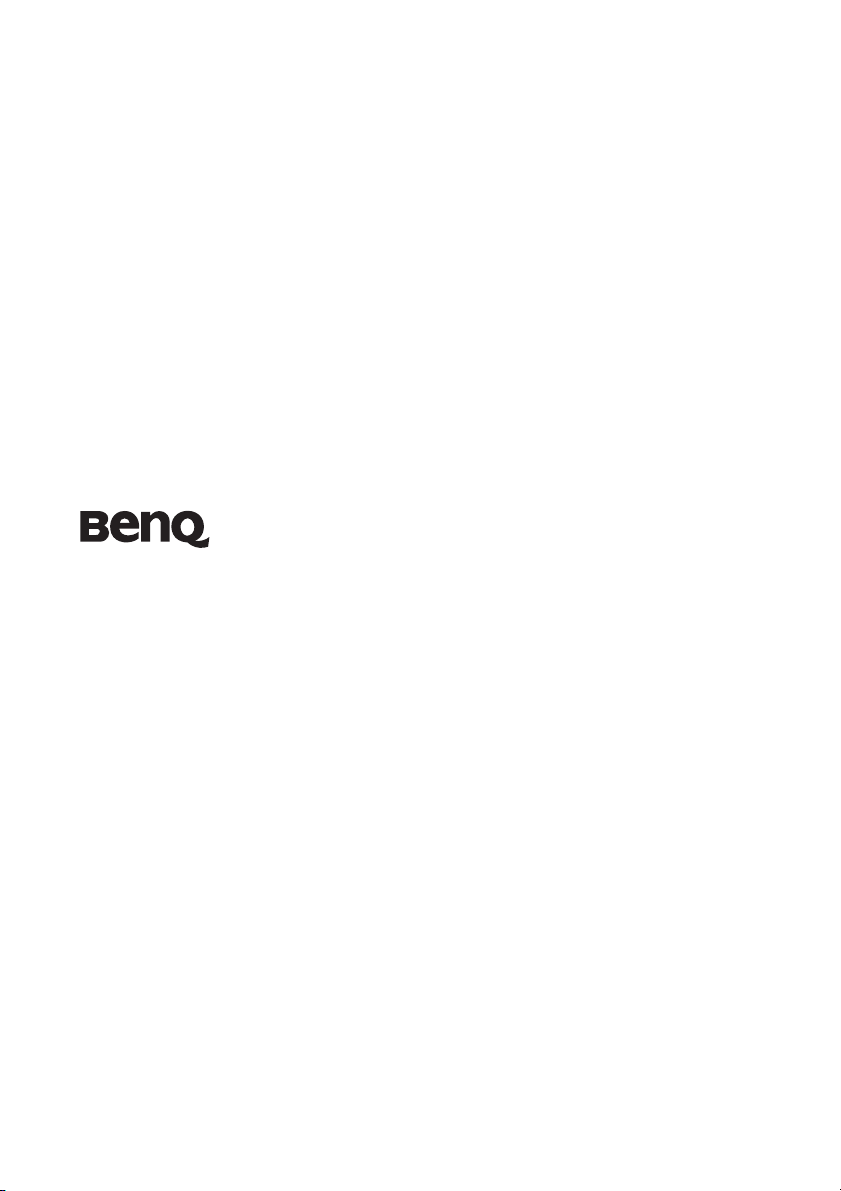
MX750/MP780 ST
Цифров проектор
Ръководство на потребителя
Добре дошли
Page 2

Съдържание
Важни инструкции
за безопасност .........3
Въведение ................7
Характеристики на прожекционния
апарат .................................................. 7
Съдържание на доставката................8
Изглед на прожекционния апарат
отвън..................................................10
Контроли и функции........................ 11
Разполагане на
прожекционния
апарат.....................16
Избор на място ................................. 16
Получаване на предпочитания размер
на прожектираното изображение ... 17
Свързване..............21
Свързване на компютър или
монитор ............................................. 23
Свързване на устройства - източник на
видеосигнал ......................................26
Работа.....................30
Пускане на прожекционния апарат 30
Настройка на прожектираното
изображение .....................................31
Използване на менютата .................33
Сигурност на проектора .................. 34
Превключване на входния сигнал .. 36
Увеличаване и търсене на детайли.37
Избор на аспектно съотношение .... 37
Оптимизиране на изображението... 39
Създаване на собствен стартов
екран .................................................. 42
Задаване на таймер за презентации 43
Дистанционно прелистване на
страници............................................44
Скриване на изображението ........... 44
Стопкадър на изображението ......... 44
Използване
задавани въпроси)............................ 44
Блокиране на управляващите
клавиши ............................................ 45
Работа в среда с голяма надморска
височина ........................................... 45
Настройване на звука ...................... 46
Персонализиране показването на
менютата на прожекционния
апарат ................................................ 47
Управление на проектора по LAN
мрежа ................................................ 47
Показване на изображение чрез Q
Presenter ............................................ 57
Презентация от USB четец ............. 61
Управление от отдалечен работен
плот чрез Q Presenter ....................... 64
PointDraw™ химикалка (само за
MP780 ST) ........................................ 66
Изключване на
апарат ................................................ 70
Работа на менюто............................. 71
на функцията FAQ (Често
прожекционния
Поддръжка ............84
Поддръжка на прожекционния
апарат ................................................ 84
Информация за лампата .................. 85
Отстраняване на
неизправности ......91
Спецификации .....92
размери ............................................. 93
Инсталиране на таван...................... 93
Схема на синхронизация................. 94
Информация за
гаранциите и
авторските права .97
Декларации ...........98
2
Page 3

Важни инструкции за безопасност
Прожекционният апарат е създаден и изпробван, за да удо вле тво ри последните
стандарти за защита на свързаното с информационните технологии оборудване. За да
осигурите безопасното използване на продукта, обаче, е важно да следвате
упоменатите в настоящото ръководство инструкции и маркировките на продукта.
Инструкции за безопасност
1. Моля, прочетете ръководството
преди да започнете работа с
прожекционния апарат. Запазете
за справки в бъдеще.
2. Не гледайте директно в обектива
на прожекционния апарат по
време на работа. Интензивният
светлинен лъч може да увреди
очите.
4. Винаги отваряйте затвора на
лещите или махайте капачката
на лещите, когато лампата на
прожекционния апарат е
включена.
5. В някои страни мрежовото
напрежение НЕ Е стабилно. Тоз и
прожекционен апарат е конструиран
да работи безопасно с променлив
ток със захранващо напрежение
между 100 до 240 волта, но може да
спре да работи ако захранването
бъде прекъснато или ако възникнат
колебания от ±10 волта.
нестабилно захранващо
напрежение се препоръчва да
свързвате прожекционния апарат
през стабилизатор на
напрежението, предпазител от
свръхнапрежение или
непрекъсваем източник на
захранване (UPS).
В области с
3. За сервиз на оборудването се
обръщайте към квалифициран
сервизен персонал.
6. Не блокирайте обектива на
прожекционния апарат с обекти при
използването му, тъй като е
възможно нагряване и
деформиране, дори пожар.
изключване на лампата натиснете
BLANK на прожекционния апарат
или дистанционното управление.
Важни инструкции за безопасност 3
Page 4
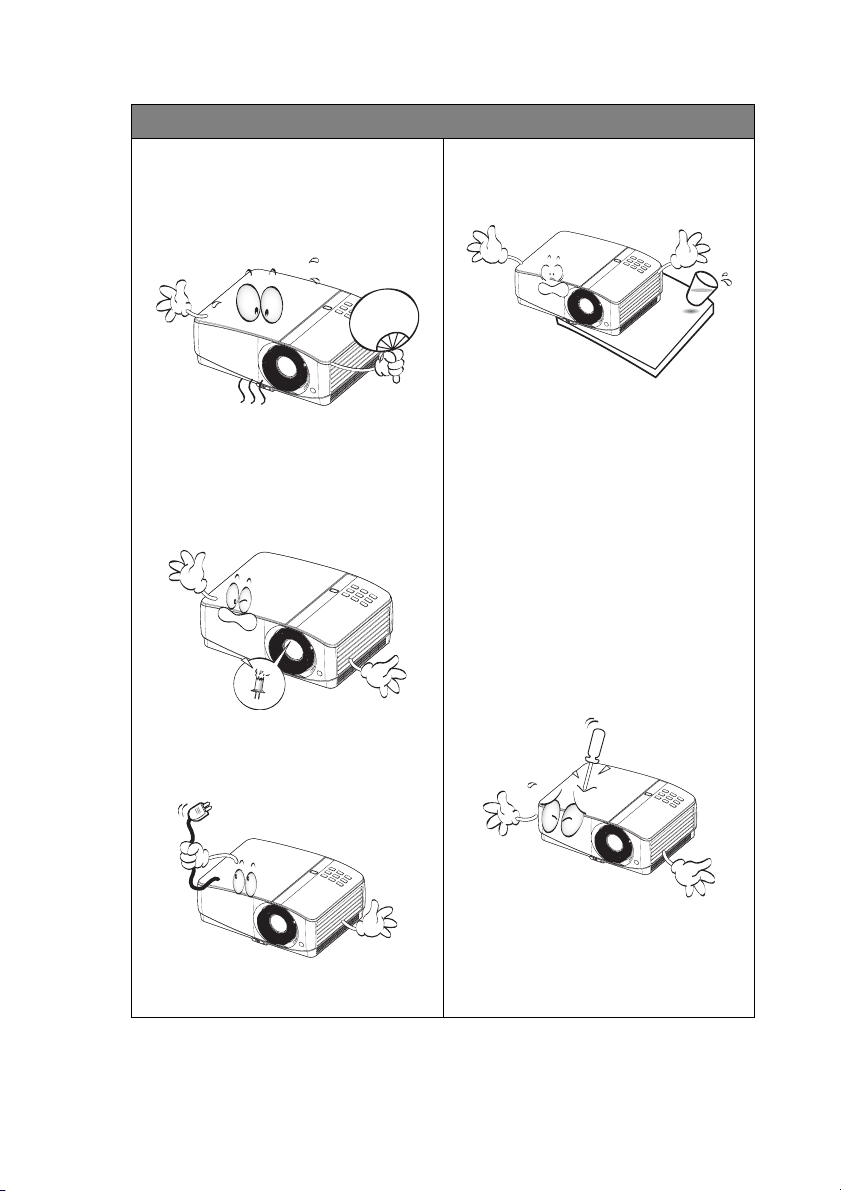
Инструкции за безопасност (продължение)
7. По време на работа се наблюдава
голямо нагорещяване на лампата.
Оставете прожекционния апарат
да се охлади около 45 минути
преди да свалите сглобката на
лампата за смяна.
8. Не използвайте лампата след
номиналния й експлоатационен
период. Твърде дългото
използване на лампата извън
указания експлоатационен период
може да доведе до счупването й в
редки случаи.
9. Никога не сменяйте сглобката на
лампата или други електрически
компон ен ти при включен
прожекционен апарат.
10. Не поставяйте този продукт върху
11. Не правете опити за разглобяване
нестабилна количка, стойка или
маса. Продуктът може да падне,
понасяйки сериозни повреди.
на прожекционния апарат. Не
правете опити за разглобяване на
прожекционния апарат
има места с опасно високо
напрежение. При докосване на
части под напрежение е възможен
фатален изход. Единствената част,
която подлежи на обслужване, е
лампата и тя има собствен
подвижен капак.
При никакви обстоятелства не
трябва да отстранявате или
сваляте останалите капаци.
Обръщайте се само към
подходящо квалифициран,
професионален
. В него
сервиз.
12. Когато прожекционният апарат
работи, можете да усетите
затопляне на въздуха и миризма
от вентилационната му решетка.
Тов а е нормално и не означава
наличие на дефект в продукта.
Важни инструкции за безопасност4
Page 5
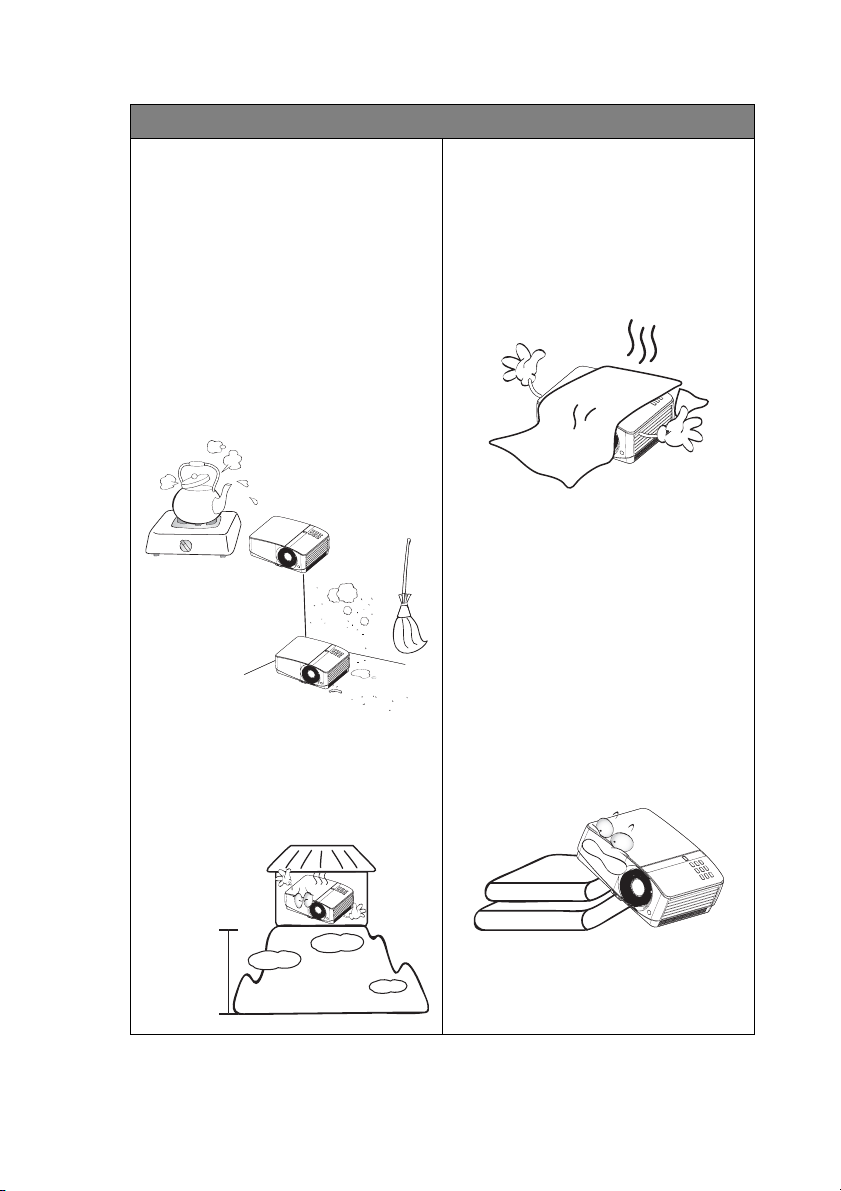
Инструкции за безопасност (продължение)
13. Не използвайте прожекционния
апарат при никое от следните
условия.
- В затворени пространства или места с
лоша вентилация. Уверете се, че
прожекционният апарат се монтира
поне на 50 см от стените при наличие
на свободен въздушен поток.
- Места, на които е възможно достигане
на високи температурни стойности,
като вътрешността на автомобили с
вдигнати прозорци.
- Места с висока влажност, запрашеност
или
цигарен дим могат да влошат
оптичните компоненти и да скъсят
експлоатационния период или да
затъмнят изображението.
- Места в близо ст до противопожарни
инсталации
- Мест, където температурата на
околната среда е над 40°C / 104°F
- Места с надморска височина над 3000
m (10 000 фута).
14. Не блокирайте вентилационните
отвори.
- Не поставяйте прожекционния апарат
върху одеяла, легла или други меки
повърхности.
- Не покривайте прожекционния апарат
с платна или други подобни.
- Не поставяйте в близост до
прожекционния апарат запалими
материали.
Ако вентилационните отвори са
сериозно възпрепятствани,
прегряването във вътрешността на
прожекционния апарат може да
доведе до пожар.
15. Винаги поставяйте прожекционния
апарат на равна, хоризонтална
повърхност по време на работа.
- Не използвайте, ако ъгълът на
накланяне е по-голям от 10 градуса
наляво или надясно, а накланянето
назад не трябва да надхвърля 15
градуса. Използването на
прожекционния апарат, когато не е
напълно хоризонтален, може да доведе
до неправилно функциониране или
повреда в лампата.
3 000 m
(10 000
фута)
0 m
(0 фута)
Важни инструкции за безопасност 5
Page 6
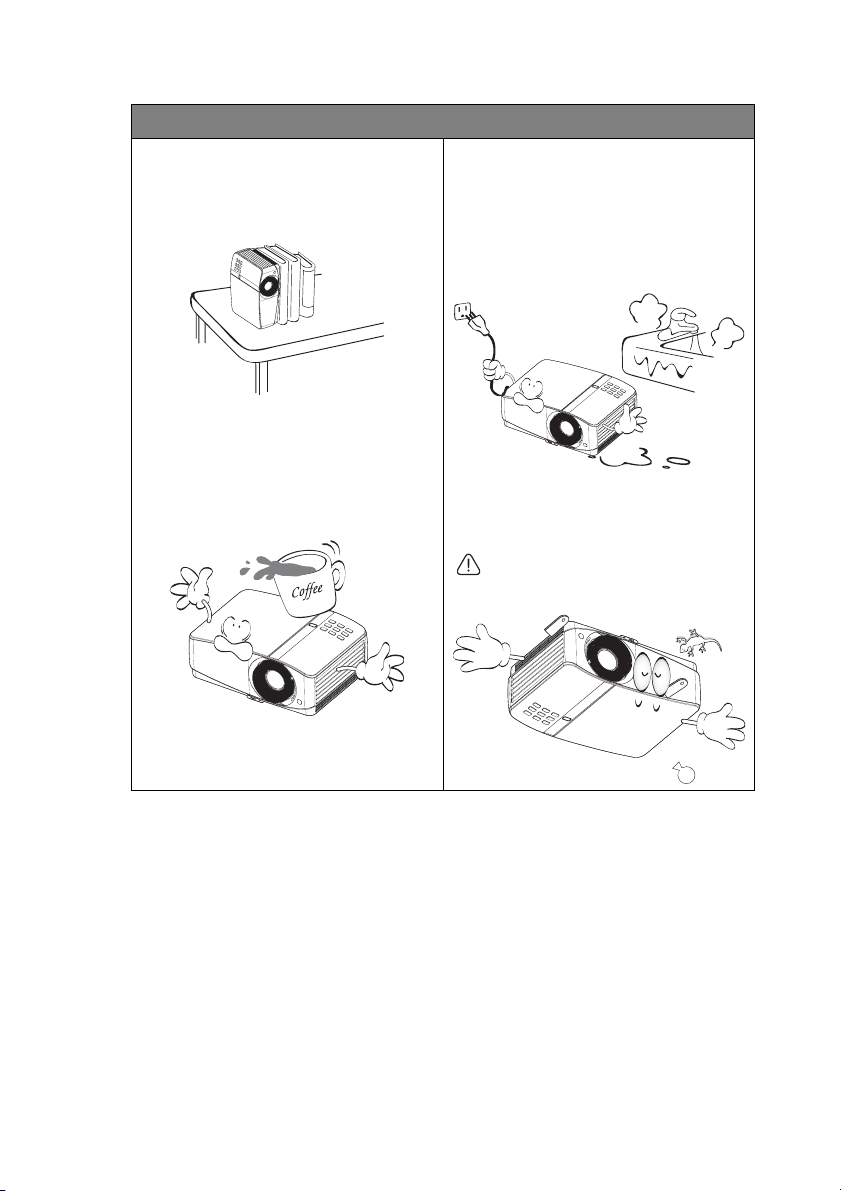
Инструкции за безопасност (продължение)
16. Не изправяйте прожекционния
апарат вертикално докрай. Това
може да доведе до прекатурване на
прожекционния апарат, да причини
наранявания или повреди.
18. Не поставяйте
до прожекционния апарат.
Разливането на течности върху него
може да причини повреда. Ако
прожекционният апарат се
навлажни, изключете от стенния
контакт и повикайте техник на BenQ
за сервиз.
17. Не стъпвайте върху прожекционния
апарат и не поставяйте предмети
върху него. Освен възможните
физически щети на прожекционния
апарат, това може да доведе до
инциденти и евентуални
наранявания.
19. Продуктът може да показва
инвертирани изображения при
монтаж на тавана.
Използвайте набора за монтаж на
таван на BenQ, за да монтирате
прожекционния апарат и да се
уверите, че е захванат безопасно.
течности в близост
Важни инструкции за безопасност6
Page 7

Въведение
Характеристики на прожекционния апарат
Тоз и прожекционен апарат комбинира високопроизводителна машина за оптично
прожектиране и лесен за използване дизайн, за да осигури голяма надеждност и
приятна употреба.
Прожекционният апарат предлага следните възможности.
• HDMI
•LAN дисплей за мрежово управление и уеб сървър
•LAN диспллей 4-1 (максимум 4PC/ноутбук дисплея към 1 проектор)
• Функция за отдалечен достъп за LAN и USB дисплей 1-M (максимум 1PC/ноутбук
може да показва до 8 проектора едновременно)
•USB дисплей поддържа компютърна връзка чрез USB mini-B тип към кабел тип А.
•USB четец поддържа USB флаш устройство или HDD дисплей
• Поддържа се 3D Ready
• Различни видове изходящ аудио сигнал.
• Вход за микрофон с големи високоговорители (10W x2) може да спести на
училищата допълнителни аудио системи
• Корекция на цвета на стената, позволяващ
няколко предварително определени цвята
• Бързо автоматично търсене, ускоряващо процеса на разпознаване на сигнала
• Функция за защита с възможност за избор на парола
• Упр а влен и е на цветовете в 3D, позволяващо настройки на цвета според вашите
предпочитания
• Функцията за бързо охлаждане с възможност за избор спомага за охлаждането на
прожекционния
• Таймер за презентации за по-добро управление на времето при презентация
• Автоматична настройка с един клавиш за най-добро качество на картината
• Цифрово коригиране на трапецовидното изкривяване
• Регулируемо управление на цветовия баланс при показване на данни/видео
• Прожекционна лампа с голяма яркост
• Многоезични екранни менюта (OSD)
•
Превключваеми нормален и икономичен режими за намаляване на консумацията
на енергия
• Съвместимост с компонентна HDTV (YP
• Консумация на енергия по-малка от 1 W в режим на готовност
MX750 също така има следните характеристики.
• Гол я м коефициент на увеличение (1,6x) за по-голяма гъвкавост при инсталиране
MP780 ST също така има следните харMX750актеристики.
• Интерактивна функция PointDraw
• WXGA, перфектен за широкоекранни ноутбуци и PC, предлага 30% повече
изображения за XGA
• Лещи с "къс" фокус за по-големи изображения при по-малко разстояние между
проектора и екрана
апарат за по-кратко време
TM
прожектиране върху повърхности с
bPr)
• Привидната яркост на прожектираното изображение се променя, в зависимост от
условията на околното осветяване, избраните настройки на входния сигнал
контраст/яркост и е право пропорционална на разстоянието за прожектиране.
• Яркостта на лампата намалява с времето и може да бъде различна в рамките на
спецификациите на производителя. Това е нормално и
очаквано поведение.
Въведение 7
Page 8
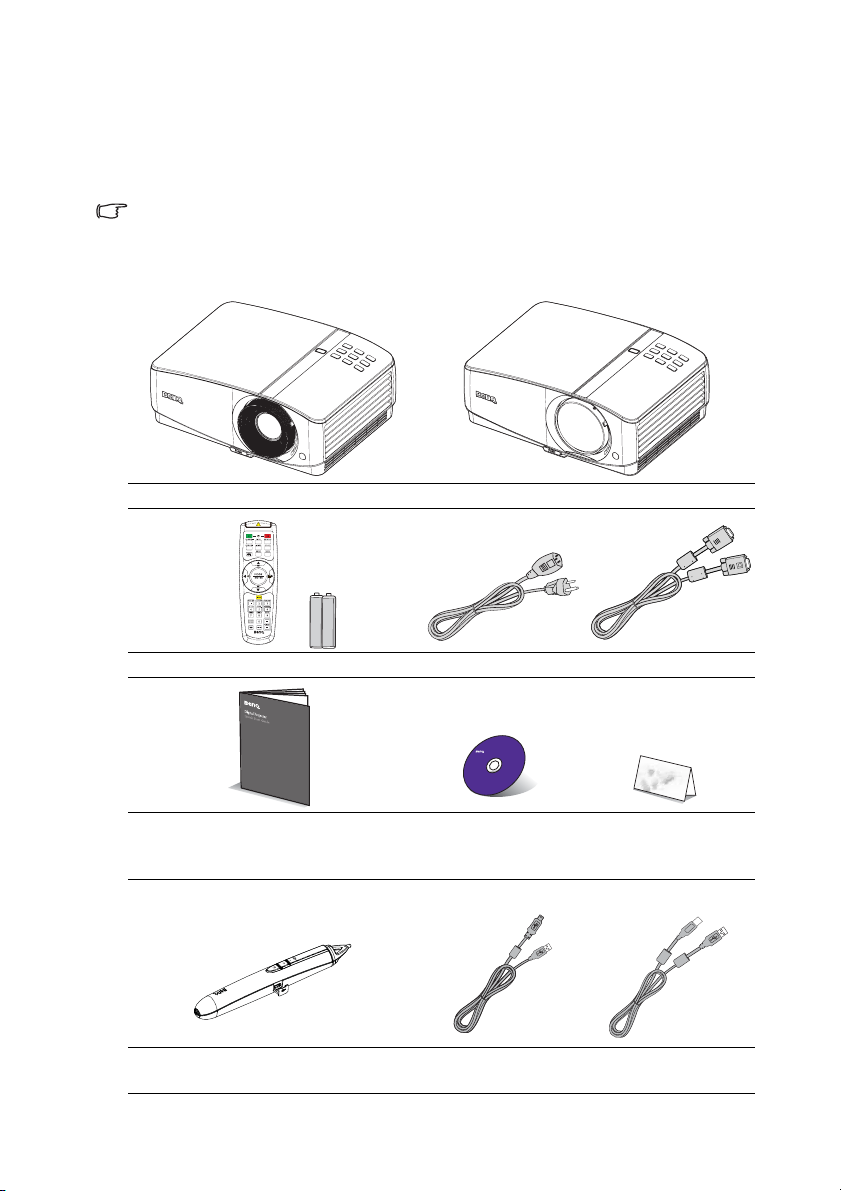
Съдържание на доставката
Внимателно разопаковайте и проверете дали доставката съдържа всички от описаните
по-долу елементи. Ако някой от елементите липсва, се обърнете към доставчика.
Стандарти аксесоари
Доставените аксесоари са подходящи за вашия регион и е възможно да се различават от
показаните на илюстрацията.
*Гаранционна карта се предлага само за определени региони. Можете да получите
подробна информация от доставчика.
MX750 проектор MP780 ST проектор
Дистанционно управление с батерии Захранващ кабел VGA кабел
Напътствия за бързо стартиране Компактдиск с
ръководство на
потребителя
Само MP780 ST
PointDraw
Въведение8
TM
химикалка
USB mini-B тип към
кабел тип А
Гаранционна карта*
USB тип Б към кабел
тип А
Page 9
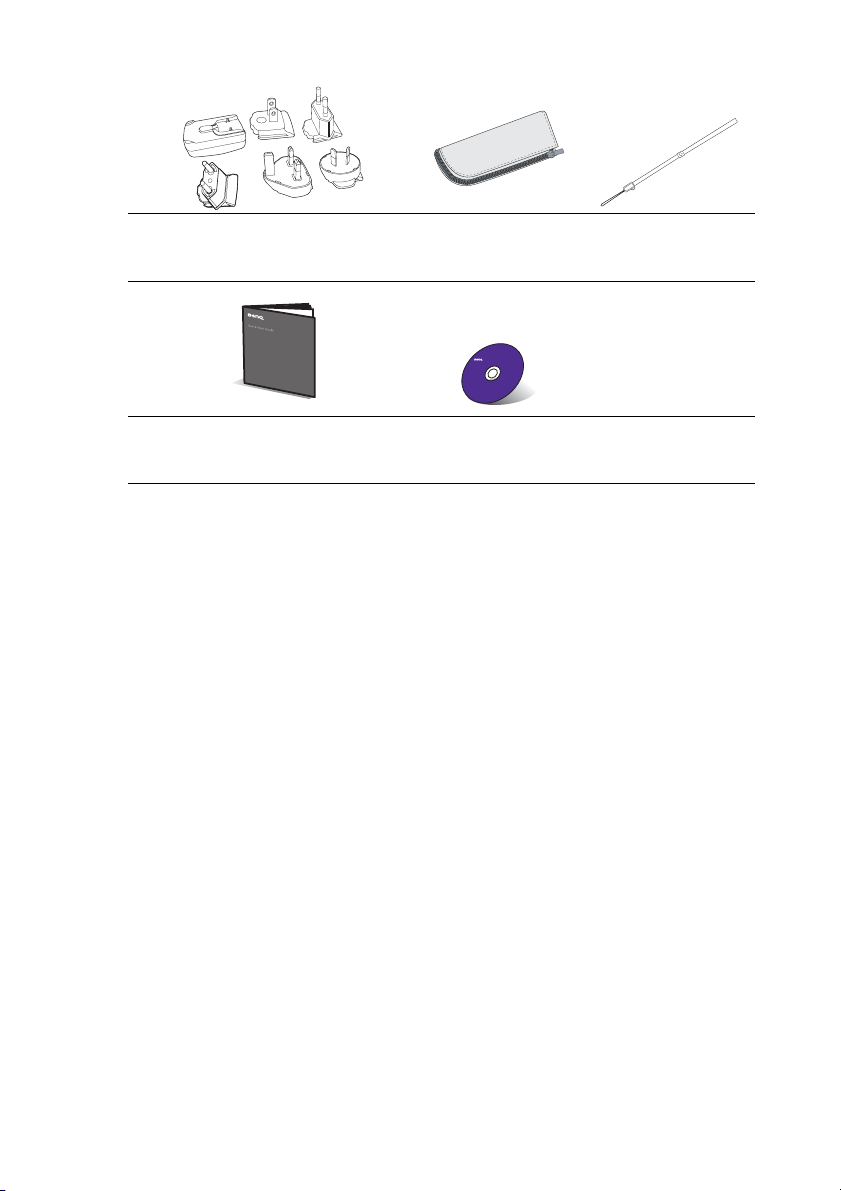
USB захранващ адаптер Калъф за
PointDraw
химикалка
TM
PointDrawTM
химикалка
Каишка за китка за
Ръководство за бърз старт за
PointDraw
TM
химикалка
Аксесоари - опция
1. Комплект с резервна лампа
2. Комплект за монтаж на таван
3. Калъф (стандартен аксесоар за
MX750)
Q Draw
интерактивен
софтуер
4. RS232 кабел
5. BenQ безжичен ключ за порт
6. PointDraw
TM
химикалка
7. Комплект за монтиране на стена
Въведение 9
Page 10
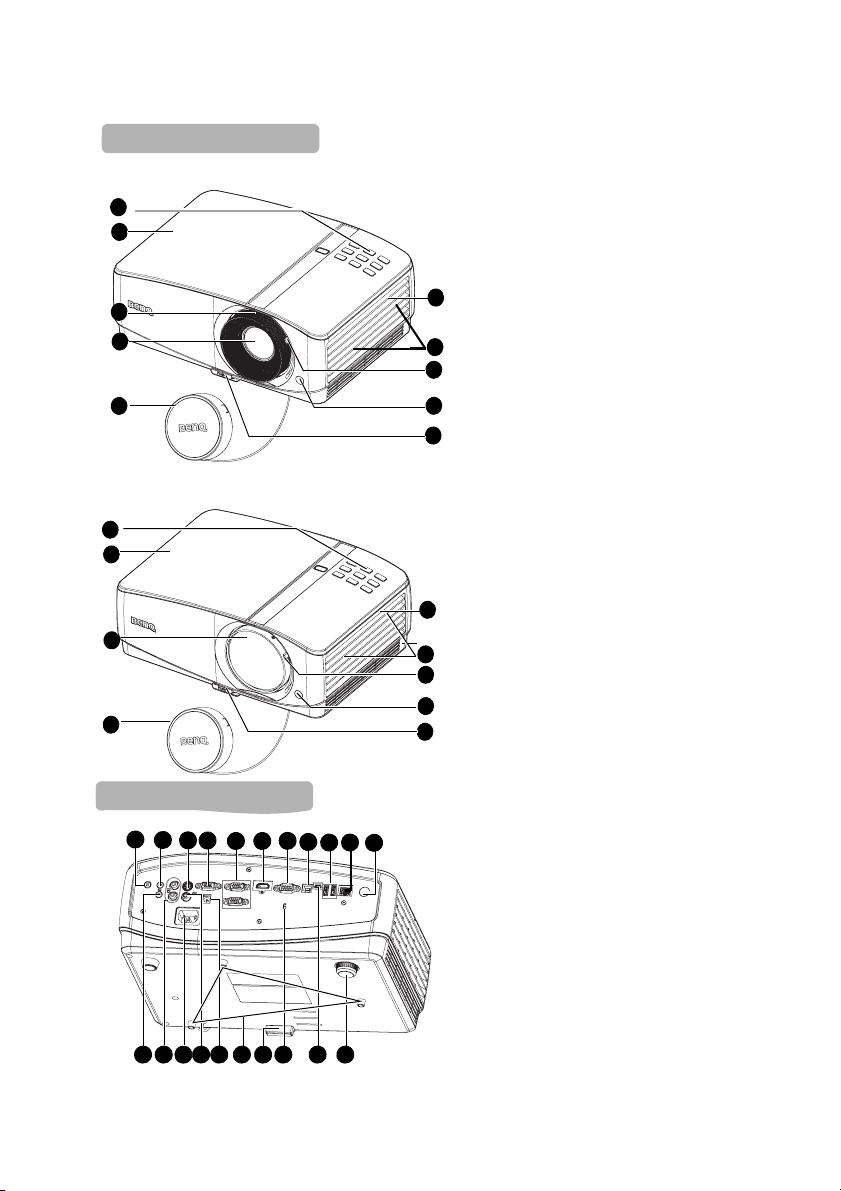
Изглед на прожекционния апарат отвън
Изглед отпред и
(MX750)
1
2
3
4
5
(MP780 ST)
1
2
4
5
Изглед отзад и отдолу
11
12
13
14
17
1615
18
19
20
21
1. Външен контролен панел
(Вижте"Прожекционен апарат"
на страница 11 за повече
информация.)
2. Капак на лампата
3. Пръстен за фокусиране (MX750)
Лост за фокусиране (MP780 ST)
4. Проектираща леща
5. Капак на лещата
6. Вентилация (изпускане на горещ
6
въздух)
7. Високоговорители
8. Лост за мащабиране (само при
7
8
9
10
MX750)
9. Преден инфрачервен датчик за
дистанционно управление
10. Бутон за бързо освобождаване
11. Контакт
за изходен ауд ио сигнал
12. Контакт за входен аудио сигнал
13. Контакт за входен S-Video сигнал
14. Контакт за изходен RGB сигнал
15. Контакт за входен RGB (PC)/
Компонентен видео сигнал
(YPbPr/ YCbCr)
16. Контакт за входен HDMI сигнал
17. RS-232 контрол ен порт
18. Контакт тип USB B
6
19. Контакт тип USB А
20. Контакт за входящ RJ45 LAN
7
3
9
10
сигнал
21. Заден инфрачервен датчик за
дистанционно управление
22. Задно краче за настройване
23. Контакт
тип USB mini-B
24. Отвор за Kensington ключалка
против кражба
25. Отвори за монтиране на таван
26. 12V DC изход. Използва се за
външни устройства като екран,
който не се наелектризира или
управление на светлинта и др.
Консултирайте се със своя
търговски представител за
информация относно свързването
на тези устройства.
27. Контакт за входен видео сигнал
28. Контакт за AC
захранващ кабел
29. Контакт за входен аудио сигнал
(л/д)
30. Вход за микрофон
10 24252627282930 23 22
Въведение10
Page 11
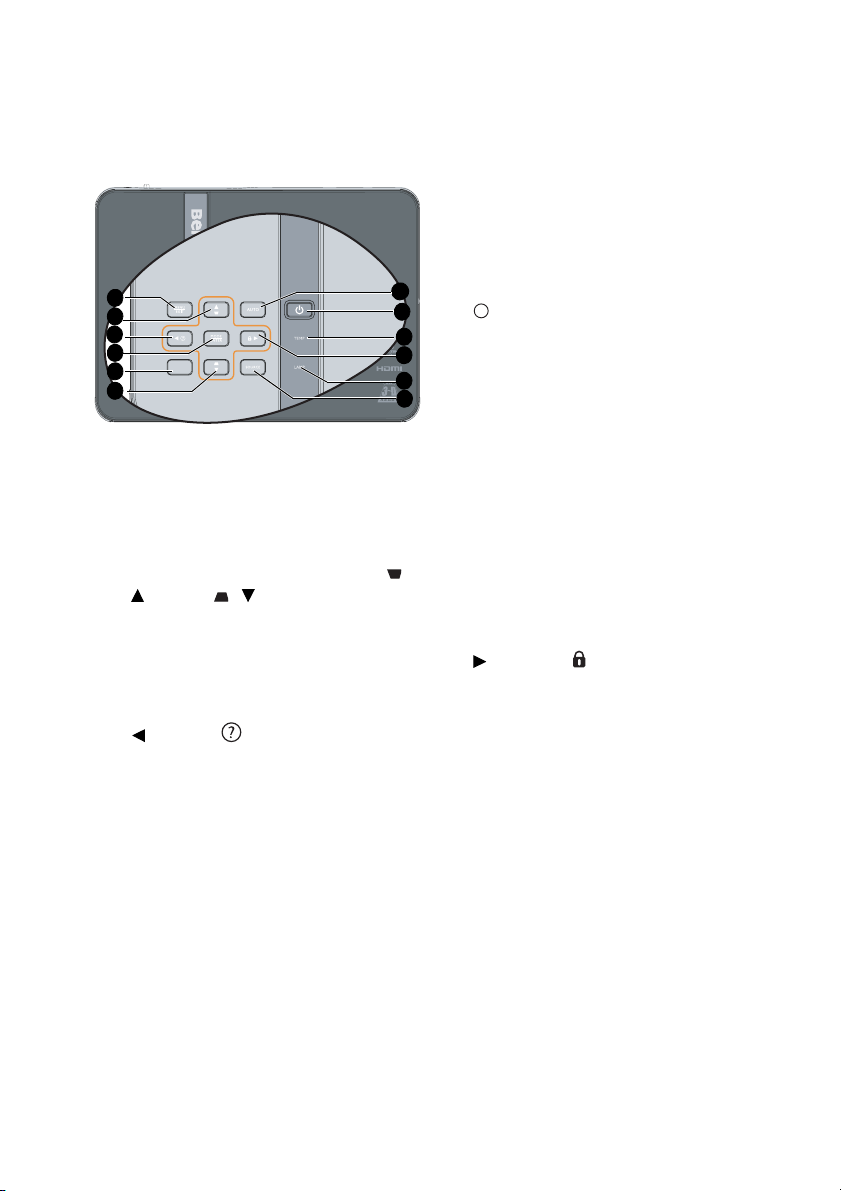
Контроли и функции
BLANK
I
I
Прожекционен апарат
1
2
3
4
5
BLANK
2
1. МЕНЮ/ИЗХОД
Включва екранното меню (OSD). Връща
се в предишното екранно OSD меню,
излиза и записва настройките на
менюто.
2. Корекция на трапецовидно
изкривяване/Клавиши
нагоре, / надолу)
Позволява ръчно коригиране на
изкривяването на изображенията,
дължащо се на прожектиране под ъгъл.
За подробности вижте "Коригиране на
трапецовидното изкривяване" на
страница 32.
3. Наляво/
Стартира функцията FAQ (Често задавани
въпро си). За подробности вижте
"Използване на функцията FAQ (Често
задавани въпроси)" на страница 44.
4. РЕЖИМ/ВХОД
Избира наличен режим за настройка на
картина. За подробности вижте "Избор
на режим на картината" на страница 39.
Активира избраната опция на екранното
меню (OSD). вижте "Използване на
менютата" на страница 33За
подробности.
5. BLANK
Използва се за скриване на картината на
екрана. За подробности вижте
"Скриване на изображението"
страница 44.
стрелки (/
на
6. AUTO
Автоматично определя най-добите
настройки за синхронизация на
картината по време на показването на
изображение. За подробности вижте
"Автоматична настройка на
6
7
8
9
10
11
изображението" на страница 31.
7. Power/Индикаторна светлина
POWER
Превключва между режим в готовност
и включен. Вижте "Пускане на
прожекционния апарат" на страница 30
и "Изключване на прожекционния
апарат" на страница 70
за повече
информация.
Свети или примигва по време на
работа на прожекционния апарат.
Вижте "Индикатори" на страница 90 за
повече информация.
8. Светлинен индикатор за TEMP
(температура)
Свети червено, ако температурата на
прожекционния апарат стане твърде
висока. За подробности вижте
"Индикатори" на страница 90.
9. Надясно/
Когато екранното меню (OSD) е
активирано, клавишите
използват като стрелки за избиране на
желаните опции и конфигуриране на
настройки. За подробности вижте
"Използване на менютата" на страница
33.
Активира блокирането на клавишите
на панела. За подробности вижте
"Блокиране на управляващите
клавиши" на страница 45.
10. Светлинен индикатор LAMP
Ука з ва състоянията на лампата. Свети
или примигва при
наличие на проблем
в лампата. За подробности вижте
"Индикатори" на страница 90.
11. S OURCE
Показва лента за избор на източник. За
подробности вижте "Превключване на
входния сигнал" на страница 36.
#2, #3 и #9 се
Въведение 11
Page 12
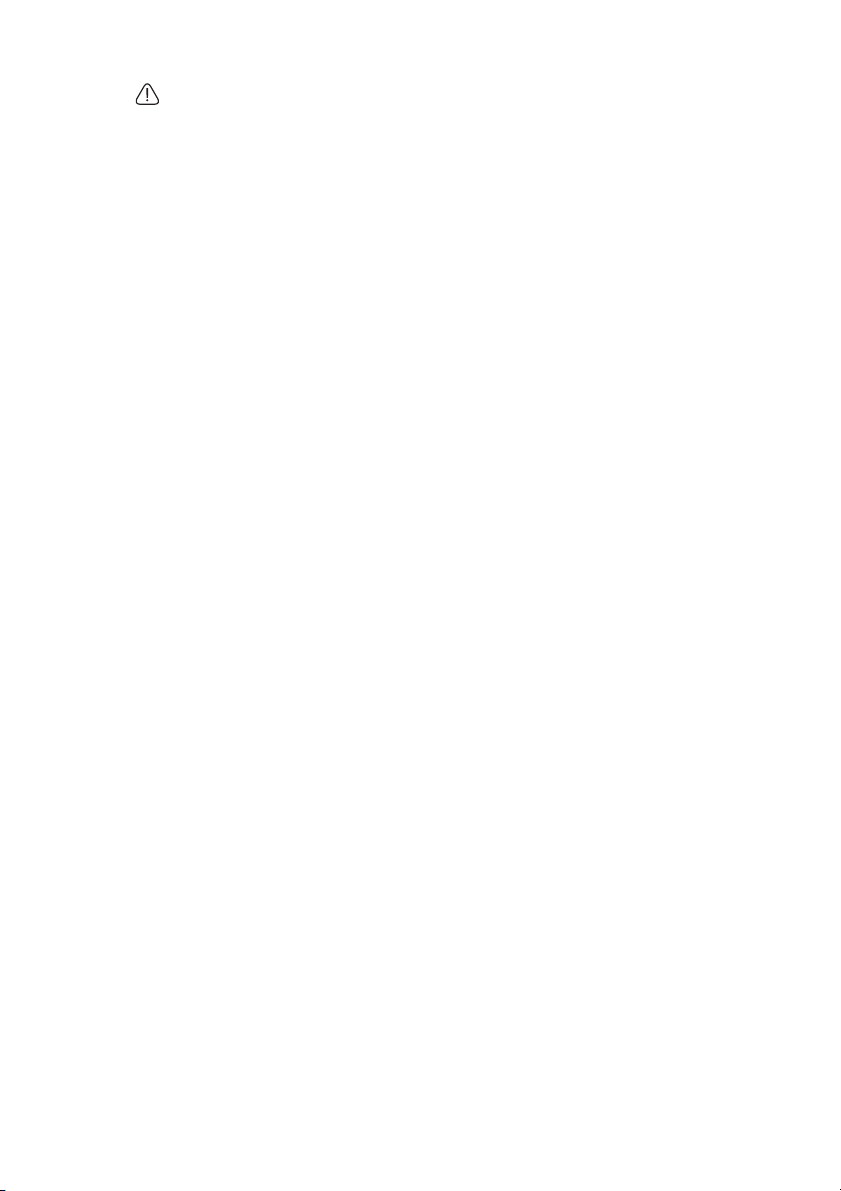
Монтиране на проектора
Бихме желали да имате приятни изживявания при използване на прожекционния
апарат BenQ и поради тази причина искаме да Ви уведомим за мерките за
безопасност, насочени към предотвратяване на възможните щети и наранявания.
Ако възнамерявате да монтирате своя проектор на тавана или на стената, силно
Ви препоръчваме да използвате подходящ комплект на BenQ за
проектора на таван или стена с цел гарантиране на безопасността и сигурността
на проектора.
Ако използвате комплект за монтиране, различен от BenQ, възможно е
проекторът да падне от тавана или стената поради неправилно поставяне заради
винтове с неправилна големина или дължина.
Можете да закупите комплект на BenQ за монтиране на
мястото, откъдето сте закупили своя BenQ проектор. BenQ препоръчва също
така да купите отделен кабел за заключващ механизъм тип "Kensington", който
да закрепите както към Kensington отвора на проектора, така и към основата на
скобата. Този кабел ще играе роля на второстепенна защита на проктора, в
случай че скобата се разхлаби
.
монтиране на
таван или стена от
Въведение12
Page 13
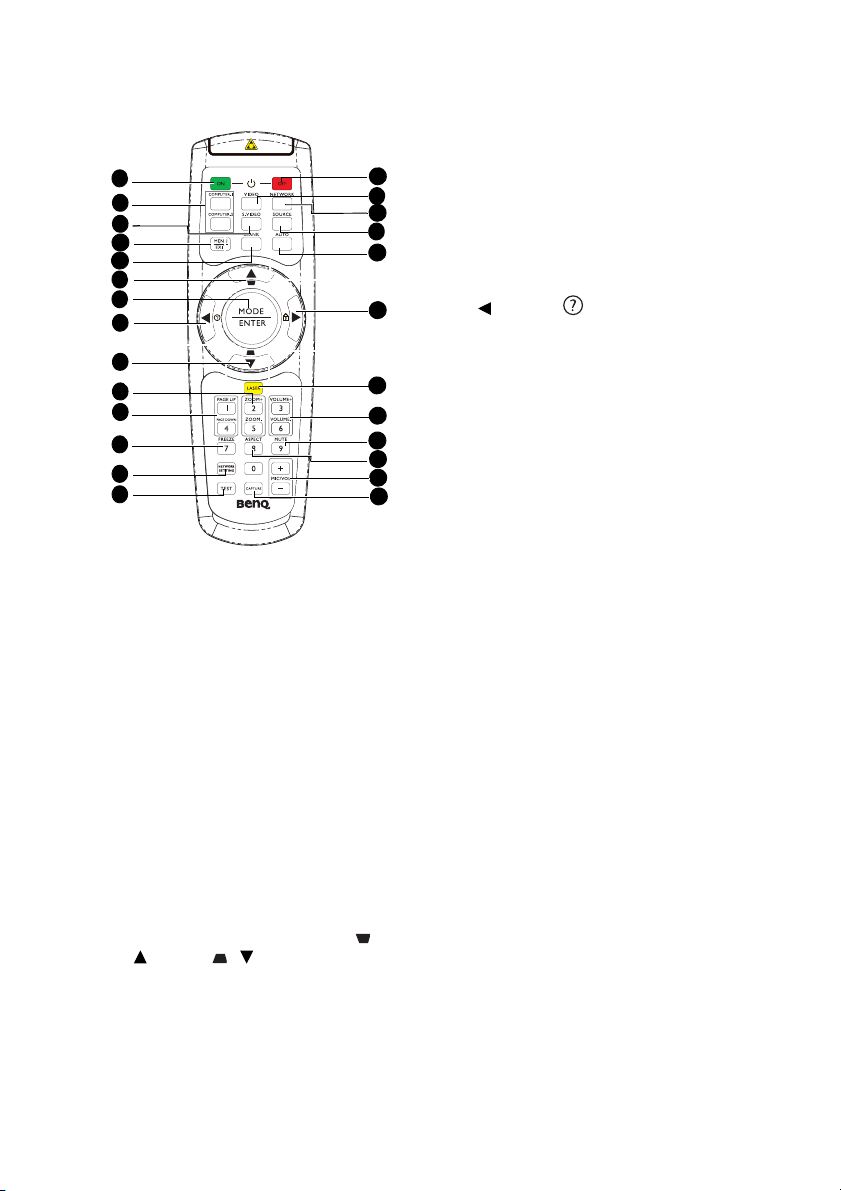
Дистанционно управление
1
2
3
4
5
6
7
8
6
9
10
11
12
13
1. ВКЛ.
Включва проектора. За подробности
вижте "Пускане на прожекционния
апарат" на страница 30 .
2. КОМПЮТЪР-1/КОМПЮТЪР-2
Показва входен RGB (PC)/Компонентен
видео сигнал (YPbPr/ YCbCr).
3. S-VIDEO
Показва S-video сигнал.
4. МЕНЮ/ИЗХОД
Включва екранното меню (OSD). Връща
се в предишното екранно OSD меню,
излиза и записва настройките на менюто.
За подробности вижте "Използване на
менютата" на страница 33.
5. BLANK
Използва се за скриване на картината на
екрана. За подробности вижте
"Скриване на изображението" на
страница 44.
6. Keystone (Трапец)/Стрелки (/
нагоре, / надолу)
Позволява ръчно коригиране на
изкривяването на изображенията,
дължащо се на прожектиране под ъгъл.
За подробности вижте "Коригиране на
трапецовидното изкривяване" на
страница 32.
14
15
16
17
18
19
20
21
22
23
24
25
7. РЕЖИМ/ВХОД
За избор на достъпен
режим за
настройка на изображението. За
подробности вижте "Избор на режим
на картината" на страница 39.
Активира екранното
меню (OSD). вижте "Използване на
менютата" на страница 33За
подробности.
8. Наляво/
Стартира функцията FA Q (Често
задавани въпро си). За подробности
вижте "Използване на функцията FAQ
(Често задавани въпроси)" на
страница 44.
9. МАЩАБИРАНЕ+/
МАЩАБИРАНЕ-
Увеличават
или намаляват размера на
прожектираната картина. За
подробности вижте "Увеличаване и
търсене на детайли" на страница 37 .
10.
СТРАНИЦА НАГОРЕ/
СТРАНИЦА НАДОЛУ
Клавишите Page up/down (Страница
нагоре/надолу) при свързване с
компют ър чрез USB. За подробности
вижте "Дистанционно прелистване на
страници" на страница 44.
11. ФИКСИРАНЕ
Изпълнява стопкадър за
прожектираното изображение. За
подробности вижте "Стопкадър на
изображението" на страница 44.
12. Мрежова настройка
Активира екранното меню Network
Settings (Мрежова настройка).
13. TEST (ТЕСТ)
Показва тестов образец. За
подробности вижте "Тестов
на страница 73.
14. ИЗКЛ.
Изключва проектора. За подробности
вижте "Изключване на прожекционния
апарат" на страница 70.
15. VIDEO
Показва видео сигнал.
16. NETWORK
Активира мрежовия режим.
17. SOURCE
Показва лента за избор на източник.
За подробности вижте "Превключване
на входния сигнал" на страница 36.
шаблон"
Въведение 13
Page 14

18. AUTO
Автоматично определя най-добите
настройки за синхронизация на
картината по време на показването на
изображение. За подробности вижте
"Автоматична настройка на
изображението" на страница 31.
19. Надясно/
Когато екранното меню (OSD) е
активирано, клавишите #6, #8 и #19 се
използват като стрелки за избиране на
желаните опции и конфигуриране на
настройки. За подробности вижте
"Използване на менютата" на страница
33.
Активира блокирането на клавишите на
панела. За подробности вижте
"Блокиране на управляващите
клавиши" на страница 45.
20. LASER (ЛАЗЕР)
Лазерна показалка за използване по
време на презентации.
21. СИЛА НА ЗВУКА+ / СИЛА НА
ЗВУКА-
Настройва силата на звука на
проектора. За подробности вижте
"Настройване на
звука" на страница 46.
22. БЕЗ ЗВУК
Включва и изключва звука на
проектора. За подробности вижте
"Изключване на звука" на страница 46.
23. ПРОПОРЦИЯ
Избира пропорциите на дисплея. За
подробности вижте "Избор на
аспектно съотношение" на страница
37.
24. МИКРОФОН/СИЛА НА ЗВУКА
Настройва силата на звука на
микрофона. Повече подробности ще
намерите. За
подробности вижте
"Настройва силата на звука на
микрофона." на страница 46.
25. ЗАХВАЩАНЕ
Заснема текущия екран, за да стане той
MyScreen. За подробности вижте
"Създаване на собствен стартов екран"
на страница 42.
Работа с лазерната показалка
Лазерната показалка е помощно
средство при презентации,
предназначено за
професионалисти. Тя излъчва
цветна светлина, когато я
натиснете и индикаторът светва
червено.
Лазерният лъч е видим. Трябва
да натиснете LASER (ЛАЗЕР) за
продължителен изходящ сигнал.
Не гледайте в прозореца на лазера и
не насочвайте лазерния лъч към
себе си или други хора. Прочетете
предупрежденията отзад на
дистанционното управление преди
работа.
Лазерната показалка не е играчка.
Родителите не трябва да забравят
опасностите, които крие лазерът и трябва да
държат дистанционното управление на
място далеч от деца.
Въведение14
Page 15

Инфрачервеният (IR) датчик за дистанционно управление се намира в предната
страна на прожекционния апарат. Дистанционното управление трябва да бъде
държано в рамките на ъгъл от 30 градуса по перпендикуляра на IR датчика за
дистанционно управление, за да функционира правилно. Разстоянието между
дистанционното управление и датчика не трябва да надхвърля 8 метра (~ 26 фута).
Уверете
се, че няма препятствия между дистанционното управление и IR датчика на
прожекционния апарат, които биха могли да отклонят инфрачервения лъч.
• Работа с проектора отпред • Работа с проектора отзад
О
к
о
л
о
22
,
О
к
о
л
о
22
,
5
°
5°
Смяна на батерията на дистанционното управление
1. За да отворите капака на отделението за батерии, обърнете дистанционното
управление, така че да виждате задната му страна. Натиснете мястото за пръст
на капака и го плъзнете по посока на стрелката, както е показано. Капакът ще се
плъзне навън.
2. Отстранете старите батерии (ако е необходимо) и поставете две батерии тип
AAA, като внимавате за полярността, указана в основата на отделението за
батерии. Положетелният (+) трябва да отиде при положетелния и отрицателния
(-) - при отрицателния полюс.
3. Поставете отново капака, като подравните с основата и плъзнете, за да застане
на мястото си. Спрете, когато чуете щракване.
• Да се избягват прекомерни топлина и влажност.
• Ако батерията се смени неправилно, тя може да се повреди.
• Сменяйте батерията с нова от същия тип или еквивалентна, от препоръчвания от
производителя вид.
• Изхвърляйте използваната батерия според инструкциите на производителя.
• Никога не хвърляйте батерията в огън. Съществува риск от експлозия.
• Ако батерията е изтощена или ако няма да използвате дистанционното управление
за продължителен период, е необходимо да я извадите, за да предотвратите
повреди в дистанционното управление при евентуално протичане на батерията.
Въведение 15
Page 16

Разполагане на прожекционния апарат
Избор на място
Изборът на място за прожекционния апарат се диктува от разположението в
помещението или личните предпочитания. Вземете предвид размера и
разположението на екрана, мястото на подход ящия стенен конт акт, както и мястото и
разстоянието между прожекционния апарат и останалата част на оборудването.
Прожекторът е създаден така, че да позволява инсталиране в четири възможни
позиции:
1. Предна маса
Изберете тази позиция, когато прожекционния апарат
е поставен в близост до пода пред екрана. Това е найчестият начин за разполагане на прожекционния
апарат, който позволява подвижност и лесно
настройване.
2. Преден таван
Изберете тази позиция, когато желаете
прожекционния апарат да бъде окачен с горната част
надолу на тавана пред
Закупете набор за монтаж на таван на прожекционни
апарати BenQ от доставчика, за да осъществите
монтаж на тавана.
Укажете Преден таван в меню СИСТЕМНИ НАСТРОЙКИ: Основни >
Позиция на проектора след включване на прожекционния апарат.
3. Задна маса
Изберете тази позиция, когато прожекционния апарат
е поставен в близост до пода зад екрана.
Обърнете внимание, че е необходим специален екран
за прожектиране назад.
Укажете Задна маса в меню СИСТЕМНИ
НАСТРОЙКИ: Основни > Позиция на проектора
след включване на прожекционния апарат.
4. Заден таван
Изберете тази позиция, когато желаете
прожекционния апарат да бъде окачен с горната част
надолу на тавана зад екрана.
Обърнете внимание, че за този
необходим екран за прожектиране назад и набор за
монтаж на таван на BenQ.
Укажете Заден таван в меню СИСТЕМНИ НАСТРОЙКИ: Основни > Позиция
на проектора след включване на прожекционния апарат.
екрана.
вид монтаж е
Разположението на стаята или личните Ви предпочитания определят мястото на
монтиране, което ще изберете. Вземете предвид размера и разположението на екрана,
мястото на подходящия стенен контакт, както и мястото и разстоянието между
прожекционния апарат и останалата част на оборудването.
Разполагане на прожекционния апарат16
Page 17

Получаване на предпочитания размер на
прожектираното изображение
Разстоянието от прожекционния обектив до екрана, настройката за мащабиране (ако
има) и видеоформата оказват влияние върху размера на прожектираното изображение.
Проекторът винаги трябва да бъде монтиран нивелиран (все едно на равна
повърхност) и разположен перпендикулярно (90° по дясното рамо на квадрат) към
хоризонталния център на екрана. Това предотвратява изкривяването на
изображението, причинено
повърхност под ъгъл).
При монтаж на таван, прожекционният апарат трябва да бъде монтиран с горната част
надолу, така че да прожектира под лек ъгъл надолу.
От схемата на страница 19-20 можете да видите, че типът на проектирането може да
доведе до вертикално отклонение
част на проектираното изображение. При монтаж на таван, това се отнася за горния
ръб на прожектираното изображение.
Ако прожекционния апарат е разположен по-далеч от екрана, размерът на
прожектираното изображение се увеличава, а вертикалното отместване се увеличава
пропорционално.
Когато определяте разположението на екрана и
отчетете размера на прожектираното отношение и размера на вертикалното
отместване, които са право пропорционални на прожекционното разстояние.
BenQ предоставя таблица с размерите на екран с пропорции 4:3 за MX750 и таблица с
размерите на екран с пропорция 16:10 за MP780 ST, за да Ви помогне да намерите
идеалното местоположение за Вашия
размера - хоризонталното разстояние по перпендикуляра от центъра на екрана
(прожекционно разстояние) и височината на вертикалното отместване на
прожекционния апарат от хоризонталния ръб на екрана (отместване).
от прожектиране под ъгъл (или прожектиране върху
от хоризонталната равнина на проектора на долната
на прожекционния апарат, трябва да
проектор. Необходимо е да се съобразите с два
Разполагане на прожекционния апарат 17
Page 18
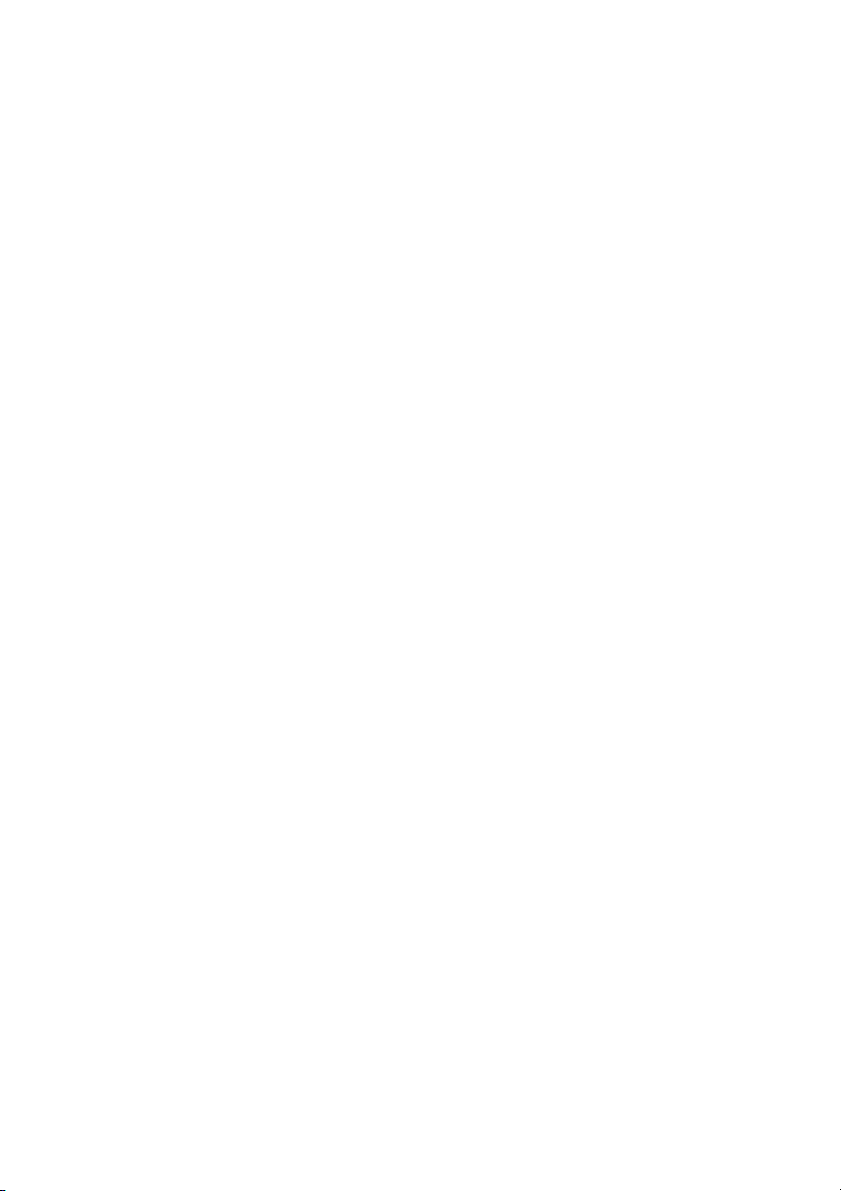
Начини на определяне на разположението на
прожекционния апарат за даден размер на екрана
1. Изберете размера на екрана.
2. Вижте таблицата на стр. 19-20 и открийте опцията, която е най-близо до
големината на Вашия екран в колоните вляво, отбелязани с "Размер на екрана".
Използвайки тази стойност, потърсете в реда от дясно, за да намерите
съответното средно разстояние до екрана в колоната със заглавие
е прожекционното разстояние.
3. На същия ред потърсете в дясната колона и отбележете стойността на
"Вертикално отместване (mm)". По този начин се определя крайното вертикално
отместване на прожекционния апарат по отношение на ръба на екрана.
4. Препоръчваното разположение за този прожекционен апарат се изравнява с
перпендикуляра към хоризонталния център на екрана, на определеното в стъпка 2
по-горе разстояние. Стойността на отме стването се определя в стъпка 3 по-горе.
Например, ако използвате MX750 и 120-инчов екран, средното разстояние на
проектиране е 4 420 mm с вертикално отме стване от 274 mm. Ако използвате MP780
ST и 120-инчов екран, средното разстояние на проектиране е 1 274 mm с вертикално
отместване от 202 mm.
"Сред-но". Това
Начини за определяне на препоръчителния размер
на екрана за дадено разстояние
Тоз и метод може да бъде използван в ситуации, при които вече сте закупили
прожекционния апарат и бихте желали да знаете какъв размер екран е подходящ за
помещението.
Максималният размер на екрана се ограничава от наличното в стаята физическо
пространство.
1. Измерете разстоянието между прожекционния апарат и мястото, на което искате
да
2. Вижте таблицата на стр. 19-20 и открийте опцията, която е най-близо до
3. Като използвате
4. На същия ред потърсете в дясната колона и отбележете стойността
Например, ако използвате сте MX750 и сте измерили разстояние на проектиране 3,0 m
(3 000 mm), стойността най-близо до Вашата в коло на "Сред-но" е 2 947 mm. Срещу
този ред пише, че Ви е необходим 80-инчов екран. Например, ако използвате сте
MP780 ST и сте измерили разстояние на проектиране 3,0 m (3 000 mm), стойността
най-близо до Вашата в колона "Сред-но" е 2 698 mm. Срещу този ред пише, че Ви е
необходим 250-инчов екран.
Ако поставите прожекционния апарат на друго място (различно от препоръчваното),
трябва да го наклоните нагоре или надолу, за да центрирате изображението на екрана.
При тази ситуация е възможно изкривяване на някои
функцията за корекция на трапецовидно изкривяване, за да коригирате
изкривяването. Вижте "Коригиране на трапецовидното изкривяване" на страница 32
за повече информация.
разположите екрана. Това е прожекционното разстояние.
разстоянието, ко ет о сте измерили в колон ата за средно разстояние, отбелязана с
"Сред-но". Проверете дали разстоянието, което сте измерили, е между
минималната и максималната стойност за средното разстояние.
стойност "Размер на екрана" на този ред. Тов а е размера на прожектираното
изображение на прожекционния апарат при това прожекционно разстояние.
на"Вертикално отместване (mm)". Тов а определя окончателното разполагане на
екрана по
тази стойност, вижте реда вляво, за да откриете съответната
отношение на хоризонталната равнина на прожекционния апарат.
изображения. Използвайте
Разполагане на прожекционния апарат18
Page 19

Размери на проекция на MX750
Вижте "размери" на страница 93 за размерите на център на обективите на този
прожекционен апарат, преди да изчислите подходящото положение.
Максимално мащабиране
Размер на екрана Разстояние от екрана (mm) Вертикално
Диагонал W
In mm (макс.
30 762 610 457 850 1105 1360 69
40 1016 813 610 1133 1473 1813 91
50 1270 1016 762 1417 1842 2267 114
60 1524 1219 914 1700 2210 2720 137
80 2032 1626 1219 2267 2947 3627 183
100 2540 2032 1524 2833 3683 4533 229
120 3048 2438 1829 3400 4420 5440 274
150 3810 3048 2286 4250 5525 6800 343
200 5080 4064 3048 5667 7367 9067 457
220 5588 4470 3353 6233 8103 9973 503
250 6350 5080 3810 7083 9208 11333 572
300 7620 6096 4572 8500 11050 13600 686
Минимално мащабиране
Вертикално отместване
(mm)H(mm)
увеличение)
Мин.
дължина
Екран
Център на обективите
Прожекционно разстояние
Сред-но Макс.
дължина
(мин.
увеличение)
отместване
(mm)
Допускът е около 3% поради различията в оптичните компоненти. BenQ препоръчва, ако
възнамерявате да монтирате прожекционния апарат за постоянно, първо физически да
проверите размера на екрана и прожекционното разстояние, като използвате
прожекционния апарат на място, преди да го монтирате за постоянно и да проверите
оптичните характеристики на конкретния прожекционен апарат. Това ще ви
определите точното монтажно положение по най-подходящия за мястото начин.
помогне да
Разполагане на прожекционния апарат 19
Page 20

Размери на проекция на MP780 ST
Вижте "размери" на страница 93 за размерите на център на обективите на този
прожекционен апарат, преди да изчислите подходящото положение.
Максимално мащабиране
Размер на екрана Разстояние от екрана (mm) Вертикално
Диагонал W
In mm
30 762 610 457 289 50
40 1016 813 610 398 67
50 1270 1016 762 508 84
60 1524 1219 914 617 101
80 2032 1626 1219 836 135
100 2540 2032 1524 1055 168
120 3048 2438 1829 1274 202
150 3810 3048 2286 1603 252
200 5080 4064 3048 2150 337
220 5588 4470 3353 2369 370
250 6350 5080 3810 2698 421
300 7620 6096 4572 3245 505
Минимално мащабиране
Екран
Център на обективите
Вертикално отместване
Прожекционно разстояние
отместване (mm)
(mm)H(mm)
Допускът е около 3% поради различията в оптичните комп он ен ти . BenQ препоръчва,
ако възнамерявате да монтирате прожекционния апарат за постоянно, първо
физически да проверите размера на екрана и прожекционното разстояние, като
използвате прожекционния апарат
на място, преди да го монтирате за постоянно и да
проверите оптичните характеристики на конкретния прожекционен апарат. Тов а ще
ви помогне да определите точното монтажно положение по най-подходящия за
мястото начин.
Разполагане на прожекционния апарат20
Page 21
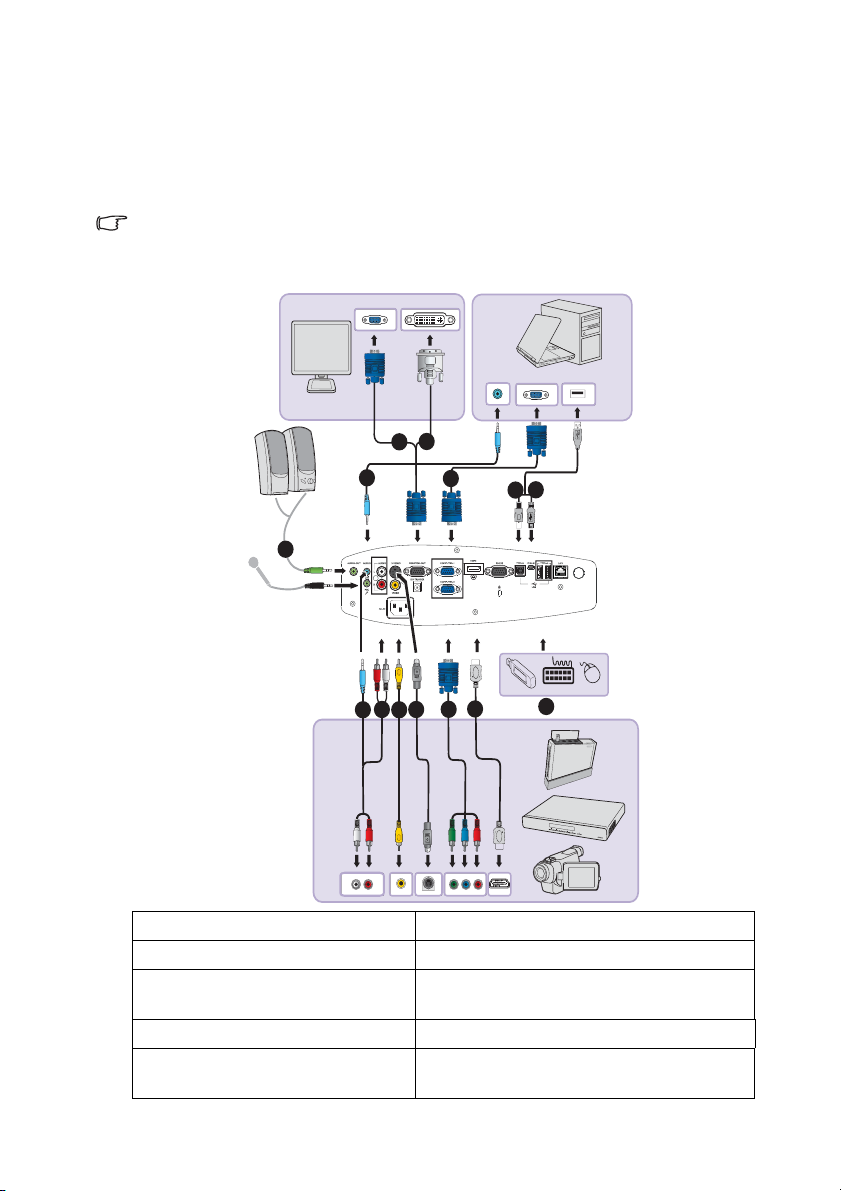
Свързване
При свързване на източник на сигнал към прожекционния апарат, се уверете че:
1. Преди осъществяване на свързването сте изключили цялото оборудване.
2. Използвате подходящи сигнален кабел за всеки от източниците.
3. Кабелите са поставени правилно.
• Някои от кабелите на показаните по-долу начини на свързване не се доставят с
прожекционния апарат (вижте "Съдържание на доставката" на страница 8). да бъдат
закупени от магазините за електроника.
• За повече подробности относно методите на свързване, вижте 23-29.
3
2
1
1
1
1
2
9
8
7
6
5
4
10
1. Аудио кабел 6. Видеокабел
2. VGA кабел 7. S-Video кабел
3. VGA към DVI-A кабел 8. Ком по не нт ен видео сигналъ към VGA
(DSub) кабел
4. USB тип Б към кабел тип А 9. HDMI кабел
5. USB mini-B тип към кабел тип А 10. USB флаш устройство/HDD/безжичен
ключ за порт/клавиатура/мишка
Свързване 21
Page 22

Изисквания към компютъра за USB дисплей::
Изисквания към операционната
система
Windows XP
Windows Vista
Изисквания към компютъра за WiFi дисплей::
Изисквания към операционната
система
Windows XP
Windows Vista
Изисквания към компютъра за LAN дисплей::
Изисквания към операционната
система
Windows XP
Windows Vista
Минимални хардуерни изисквания
Поддържа USB 2.0
Микропроцесор: Pentium 1G
RAM: 512MB RAM
Диск: 20MB свободно пространство на
твърдия диск
Минимални хардуерни изисквания
WiFi: 54 Mbps
Микропроцесор: Pentium 1G
RAM: 512MB RAM
20MB свободно пространство на твърдия
диск
Минимални хардуерни изисквания
LAN: 100 Mbps
Микропроцесор: Pentium 1G
RAM: 512MB RAM
20MB свободно пространство на твърдия
диск
Свързване22
Page 23

Свързване на компютър или монитор
Свързване на компютър
Проекторът може да се свързва както с компют ри , съвместими както с IBM®, така и с
Macintosh®. Необходим е адаптер за Mac, ако желаете да свържете стара версия на
компют ри те Macintosh.
За да свържете прожекционния апарат към настолен или преносим
компютър (чрез VGA):
1. Вземете доставения VGA кабел и свържете единия му край към изходния
контакт D-Sub на комп ютъра.
2. Свържете другия край на VGA кабела към COMPUTER 1 или COMPUTER 2
контакта за входящ сигнал на проектора.
3. Ако искате да използвате високоговорителя(ите) на проектора за презентациите
си, вземете подходящ аудио кабел и свържете единия му край с
изходящ аудио сигнал на компют ъра, а другия край към AUDIO на проектора.
Когато свързвате изходящ аудио сигнал от компютър , моля, балансирайте силата
на звука от конт ролната лента, за да получите оптимален звук.
4. Ако желаете можете да използвате друг подходящ аудио кабел и да свържете
единия край към конт акта
високоговорители (не са включени в комп ле кт а).
Когато сте готови със свързването, ще можете да управлявате проектора от
екранните менюта (OSD). За подробности вижте "Ауди о настройки" на страница 73.
Звукът на вградения високоговорител е изключен, когато кон та ктът AUDIO
OUT е включен.
AUDIO OUT на проектора, а другия - към външни
За да свържете прожекционния апарат към настолен или преносим
компютър (чрез USB):
1. Вземете кабел USB тип mini-B към USB тип А и свържете с единия край на
контакт тип А на компютъра .
2. Свържете другия край на кабела към MINI-B контакта на проектора.
• При първо включване може да са необходими няколко секунди, за да се появи екран.
• Ако екранът на компютъра все още не може да се проектира, отидете на "My
Computer" (Моят компютър), намерете името на проктора (както когато използвате
флаш устройство) и щракнете два пъти върху него.
• Скоростта на проектиране е различна
за различните компютри.
За да свържете прожекционния апарат към настолен или преносим
компютър (чрез LAN):
1. Вземете RJ45 кабел и свържете единия край към LAN входа на проектора, а
другия край към RJ45 порта.
2. Уверете се, че Вашият компютъ р е свързан с интернет кабел. Моля, използвайте
програмата Q Presenter, за да свържете мрежов дисплей и да прехвърлите
съдржание от работния плот на хоста чрез локална мрежова връзка. За
подробности вижте "
57.
Не използвайте RJ45 кабел за свързване на проектора към Вашия компютър. Тази
връзка може да изисква IP рутер.
Показване на изображение чрез Q Presenter" на страница
За да свържете прожекционния апарат към настолен или преносим
компютър (чрез HDMI):
1. Вземете HDMI кабел и свържете единия край с HDMI контакта на комп ютър а.
2. Свържете другия край на кабела с HDMI кон та кт а на проектора.
кон такта за
Свързване 23
Page 24
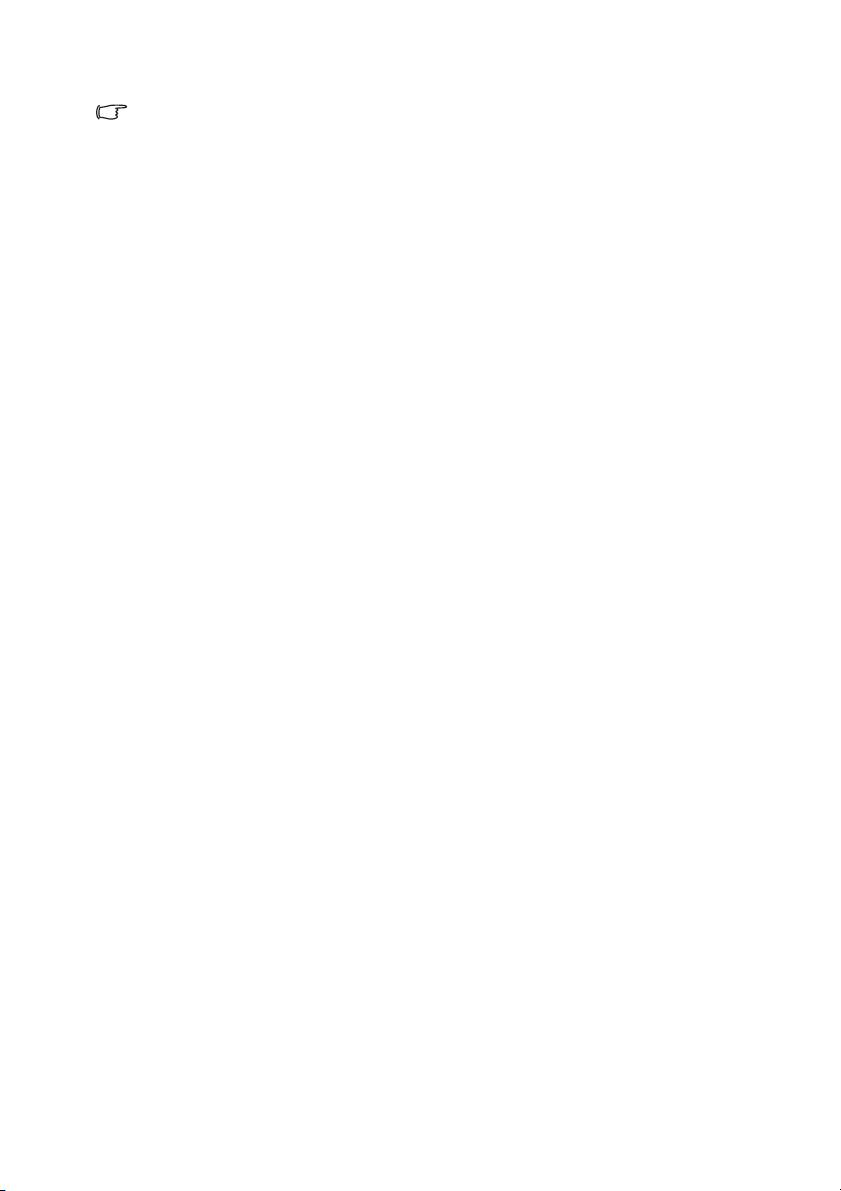
• Много преносими компютри не включват външните си видеопортове при свързване
към прожекционен апарат. Обикновено клавишните комбинации, като FN +F3 или
клавиша CRT/LCD, превключват външните дисплеи в състояние вкл./изкл. Намерете
функционалния клавиш CRT/LCD или функционалния клавиш със символ на
монитор на клавиатурата на преносимия компютър. Натиснете едновременно FN и
съответния функционален клавиш. Вижте документацията на
за да видите клавишните комбинации.
• Скоростта на предаване и качеството на образа ще варират според пропускателната
способност на мрежата и статуса на работа в нея.
преносимия компютър,
Свързване24
Page 25
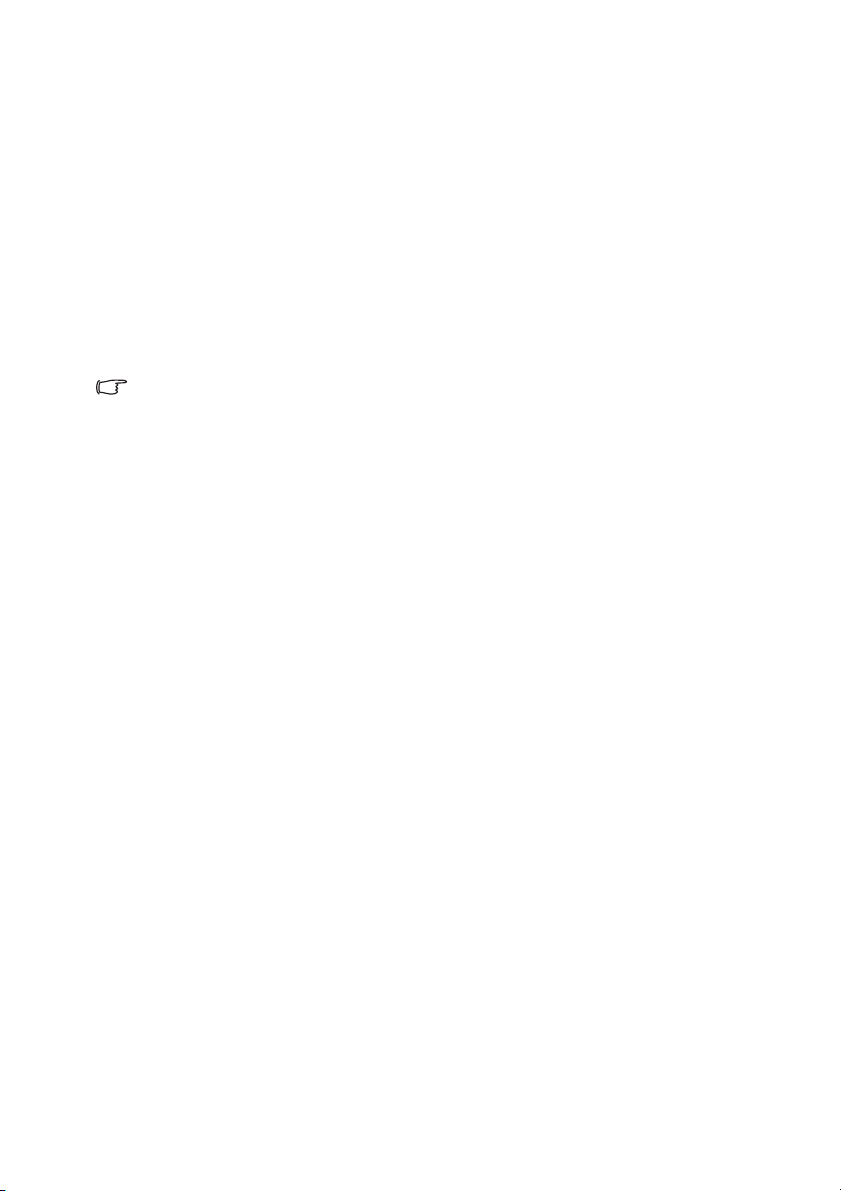
Свързване на монитор
Ако искате да гледате презентации на отблизо на монитора освен на екрана, можете
да свържете конт акта MONITOR OUT за изходящ сигнал на проектора към външен
монитор, като следвате инструкциите по-долу:
За да свържете прожекционния апарат към монитор:
1. Свържете прожекционния апарат към компютър, както е описано в "Свързване
на комп ютър" на страница 23.
2. Вземете подходящ VGA кабел (предоставя се само един брой) и свържете
единия край на кабела към контакт а за D-Sub входящ сигнал на видео монитора.
Или, ако мониторът Ви има контакт за DVI входящ сигнал, вземете VGA към
DVI-A кабел
видео монитора.
3. Свържете другия край на кабела към MONITOR OUT контакта на проектора.
• Изходящият сигнал за контакта MONITOR OUT функционира единствено, когато
входящият сигнал идва от контакт COMPUTER 1 или COMPUTER 2. Когато проекторът
бъде включен, изходящият сигнал от контакта MONITOR OUT варира в зависимост от
входящия сигнал от контакт COMPUTER 1 или COMPUTER 2.
• Ако желаете да използвате този метод на свързване когато прожекционният апарат е
в режим на готовност, се уверете, че функцията
в меню СИСТЕМНИ НАСТРОЙКИ: Разширени. За подробности вижте "Настр. в
готовност" на страница 82.
и свържете DVI края на кабела с контакт а за DVI входящ сигнал на
Изход готовност монитор е включена
Свързване 25
Page 26
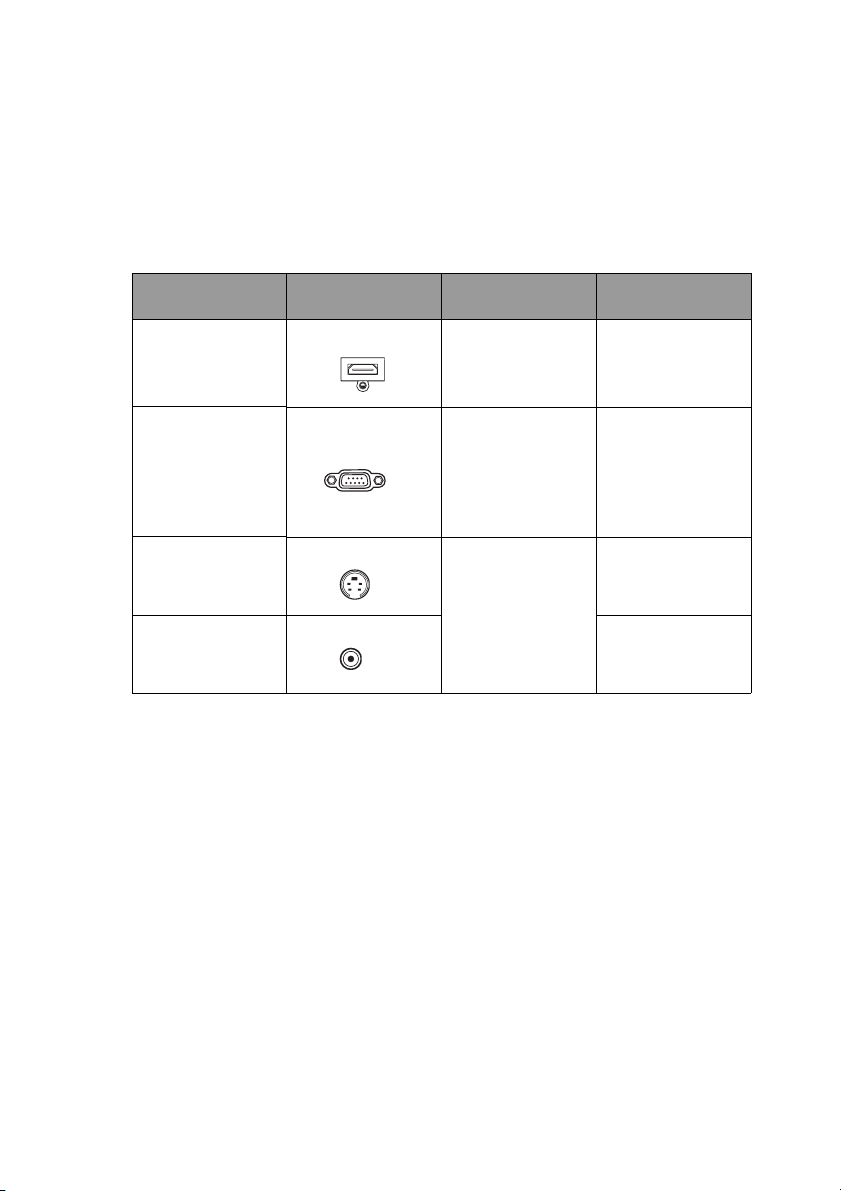
Свързване на устройства - източник на
видеосигнал
Необходимо е да свържете прожекционния апарат към видеоизточник като използвате
един от горните методи на свързване. Различните методи осигуряват различно ниво
на качество на видеосигнала. Използваният метод зависи от наличността на
съответния извод както в прожекционния апарат, така и в устройството - източник на
видеосигнал, според следващото описание:
Терминал,
име
HDMI
Component Video
S-Video
Vid eo
Изглед на
терминала
HDMI
COMPUTER
S-VIDEO "Свързване на
VIDEO (ВИДЕО)
Справка Качество на образа
"Свързване на
устройство
източник на HDMI"
на страница 27
"Свързване на
устройствоизточник на
компонент но
видео" на страница
източник на S-
Vid eo/ композ ит ен
сигнал" на страница
Най-добро
По-добро
28
Добро
29
Нормална
Свързване26
Page 27
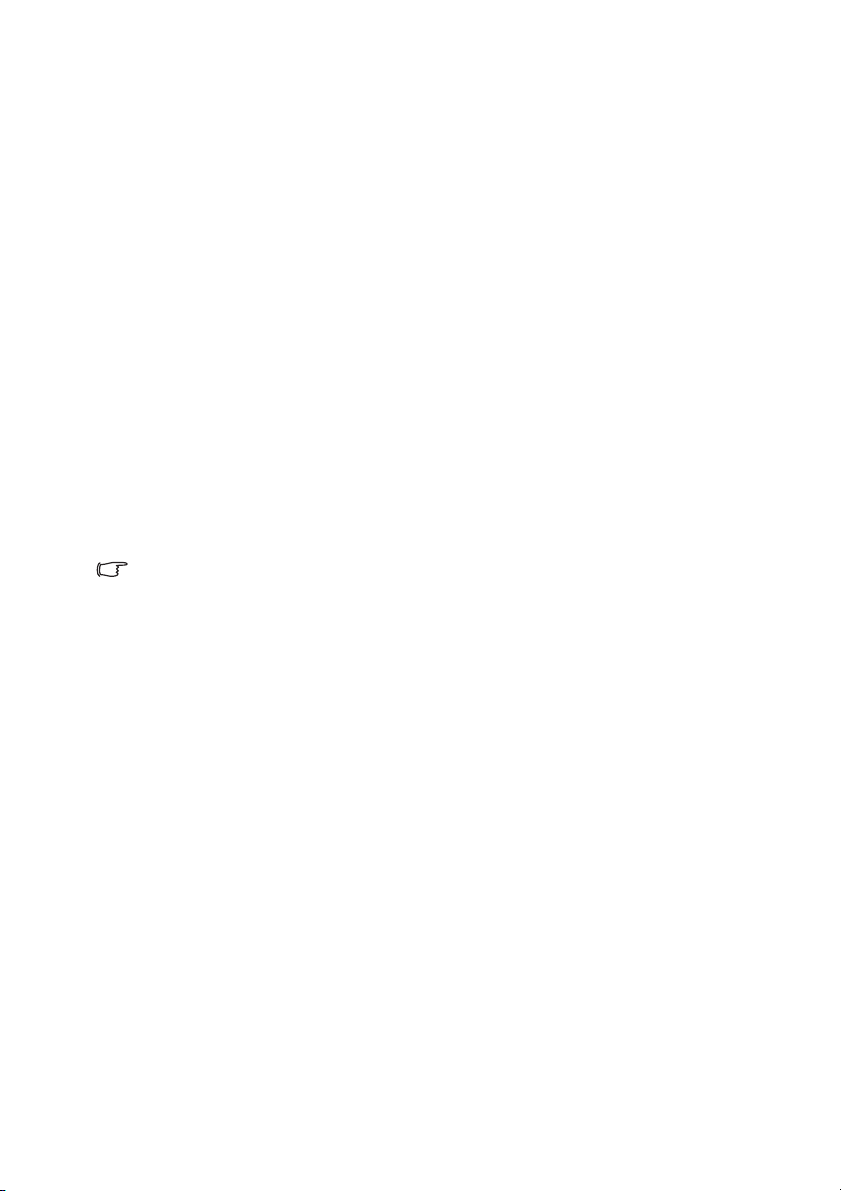
Свързване на устройство източник на HDMI
Проекторът има конта кт за HDMI входящ сигнал, койт о Ви дава възможност да го
свържете към източник на HDMI сигнал като DVD плейър, тунер за цифрова
телевизия или дисплей на ноутбук.
HDMI (High-Definition Multimedia Interface) поддържа пренос на некромресирани
видео данни между съвместими устройства като DTV тунери, DVD плейъри или
дисплей с помощта на един единствен кабел. Той Ви позволява
истински цифров образ и звук.
Разгледайте своя източник на видео сигнал, за да определите дали има налични
неизползвани конт акти за HDMI изходящ сигнал:
• В такъв случай можете да продължите с настоящата процедура.
• Ако устройството не разполага с такъв изход, е необходимо да прецените отново
метода на неготовото
свързване.
Свързване на проектора към HDMI източник:
1. Вземете HDMI кабел и свържете единия край към контакта за изходящ HDMI
сигнал на Вашия HDMI източник. Свържете другия край на кабела към конт акта
за входящ HDMI сигнал на проектора. Когато сте готови със свързването, ще
можете да управлявате проектора от екранните менюта (OSD). Вижте "Аудио
настройки" на страница 73 за повече информация.
2. Свържете другия
• Ако избраното видеоизображение не се покаже след включване на прожекционния
апарат и избор на съответния видеоизточник, проверете дали видеоустройството е
включено и работи правилно. Проверете още дали сигналните кабели са правилно
свързани.
• В случай, че свържете проектор към DVD плейър чрез HDMI входа на проектора и
цветовете не са такива, каквито трябва
YUV. За подробности вижте "Промяна на цветно пространство" на страница 36.
край на HDMI кабела към HDMI конт акта на проектора.
да бъдат, сменете цветното пространство на
да се насладите на
Свързване 27
Page 28
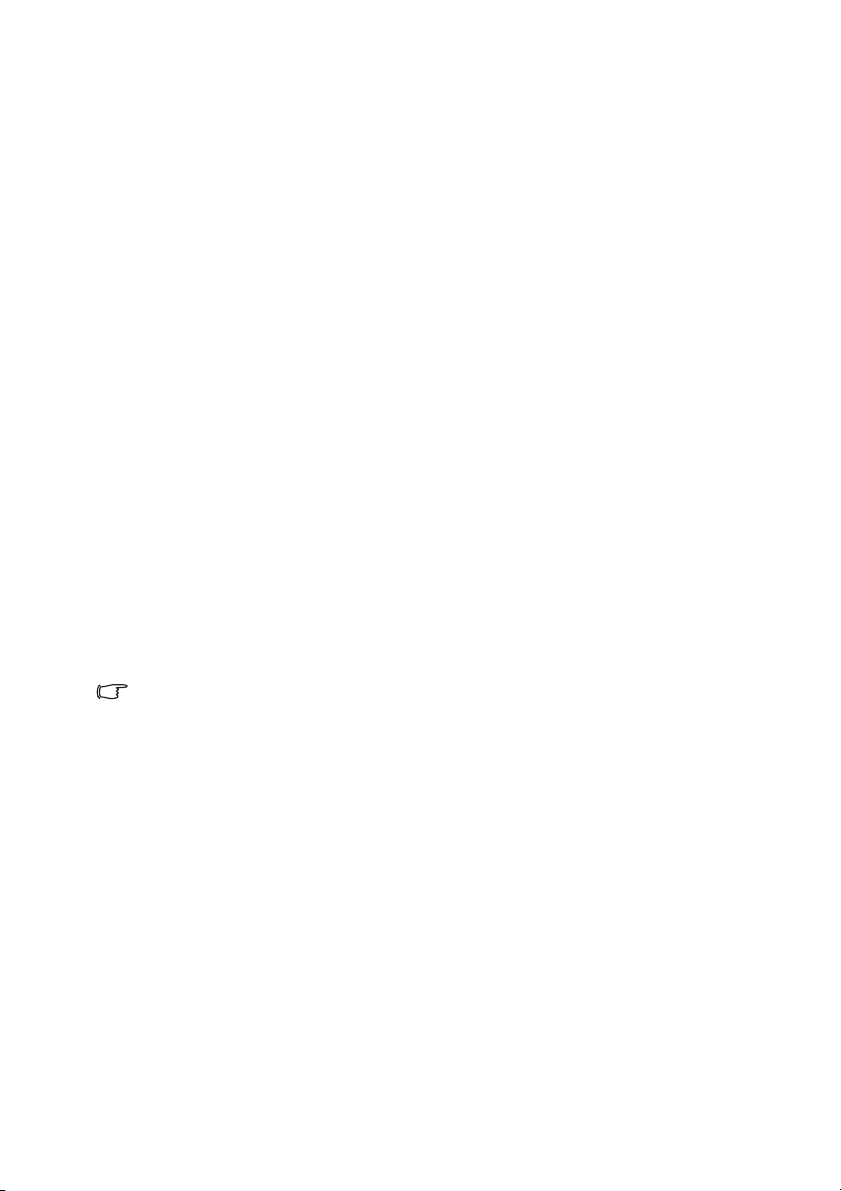
Свързване на устройство-източник на
компонентно видео
Разгледайте своя източник на видео сигнал, за да определите дали има налични
неизползвани конт акти за изходящ компоненте н видео сигнал:
• В такъв случай можете да продължите с настоящата процедура.
• Ако устройството не разполага с такъв изход, е необходимо да прецените отново
метода на неготовото свързване.
За да свържете прожекционния апарат към устройство-източник на
компонентно видео:
1. Вземете кабел за преобразуване на компонентен видео към VGA (D-Sub) сигнал
и свържете края с коне ктори тип 3 RCA към кон тактите за изходящ компоне нт ен
видео сигнал на видео източника. Цветовете на контактите трябва да
съответстват: зелено със зелено, синьо със синьо и червено с червено.
2. Свържете другия край на кабела с преходник за компо нентен
VGA (D-Sub) (с кон ектор тип D-Sub ) към конт акта COMPUTER 1 или
COMPUTER 2 на проектора.
3. Ако искате да използвате високоговорителя(ите) на проектора за презентациите
си, вземете подходящ аудио кабел и свържете единия му край с контакта за
изходящ аудио сигнал на устойството, а другия край към AUDIO на проектора.
4. Ако
Ако избраното видеоизображение не се покаже след включване на прожекционния
апарат и избор на съответния видеоизточник, проверете дали видеоустройството е
включено и работи правилно. Проверете още дали сигналните кабели са правилно
свързани.
желаете можете да използвате друг подходящ аудио кабел и да свържете
единия край към конт акта AUDIO OUT на проектора, а другия - към външни
високоговорители (не са включени в комп ле кт а).
Когато сте готови със свързването, ще можете да управлявате проектора от
екранните менюта (OSD). За подробности вижте "Аудио настройки" на
страница 73.
Звукът
на вградения високоговорител е изключен, когато контактът AUDIO
OUT е включен.
видео сигнал към
Свързване28
Page 29
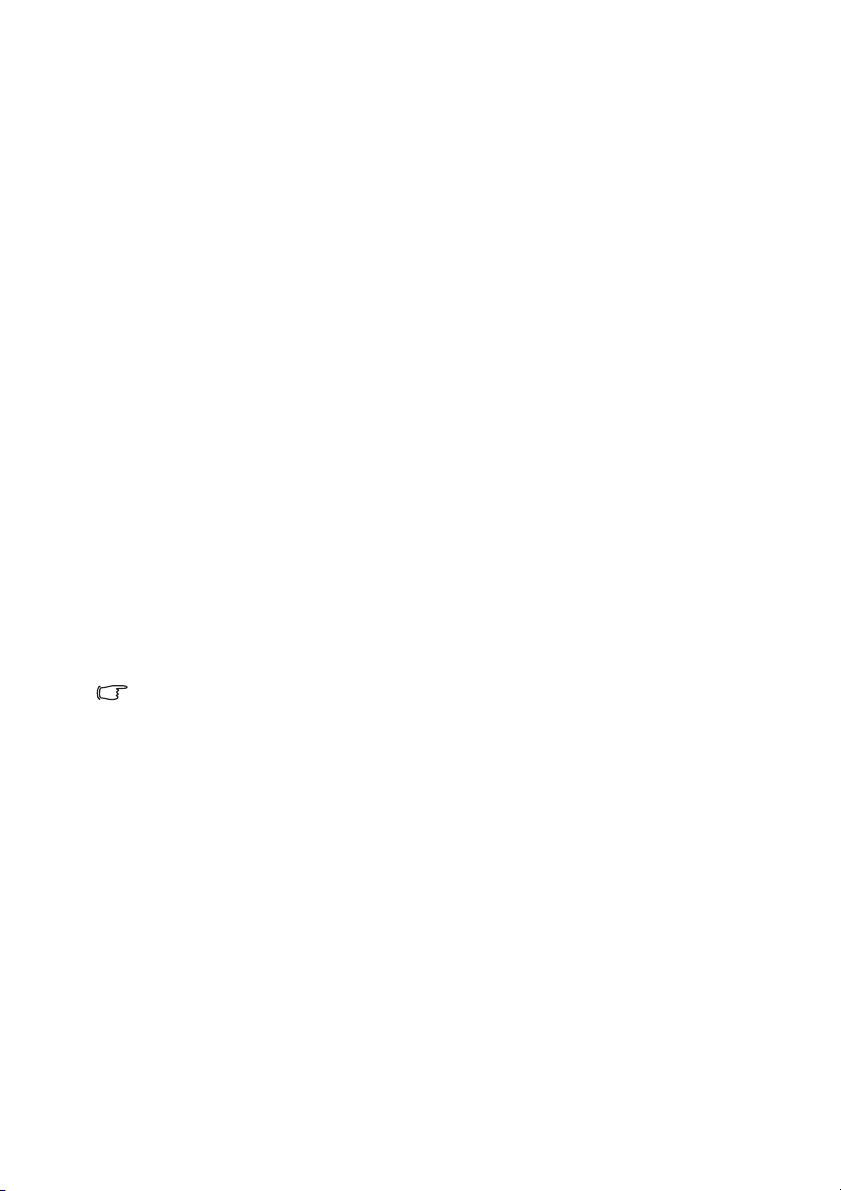
Свързване на източник на S-Video/композитен
сигнал
Разгледайте своя източник на видео сигнал, за да определите дали има наличен
неизползван конт акт за S-Video/ком позитен изходящ сигнал:
• Ако има и двата конт акта, използвайте контакт за S-Video изходящ сигнал, защото
S-Video терминала предлага по-високо качество на картината от видео терминала.
• Ако е наличен само един от изходящите контакти, можете да
процедура.
• Ако устройството не разполага с такъв изход, е необходимо да прецените отново
метода на неготовото свързване.
Свързване на проектора към източник на S-Video/видео сигнал:
1. Вземете S-Video/видео кабел и свържете единия край към конт акта за S-Video/
видео изходящ сигнал на видео източника.
2. Свържете другия край на S-Video/видео кабела към S-VIDEO/VIDEO контакт а
на проектора.
3. Ако искате да използвате високоговорителя(ите) на проектора за презентациите
си, вземете подходящ аудио кабел и свържете единия му край с
изходящ аудио сигнал на устойството, а другия край към AUDIO (L/R) на
проектора.
4. Ако желаете можете да използвате друг подходящ аудио кабел и да свържете
единия край към конт акта AUDIO OUT на проектора, а другия - към външни
високоговорители (не са включени в комп ле кт а).
Когато сте готови със свързването, ще можете
екранните менюта (OSD). За подробности вижте "Аудио настройки" на
страница 73.
Звукът на вградения високоговорител е изключен, когато кон та ктът AUDIO
OUT е включен.
Ако избраното видеоизображение не се покаже след включване на прожекционния
апарат и избор на съответния видеоизточник, проверете дали видеоустройството е
включено и работи правилно. Проверете още дали сигналните кабели са правилно
свързани.
да управлявате проектора от
продължите с тази
кон такта за
Свързване 29
Page 30
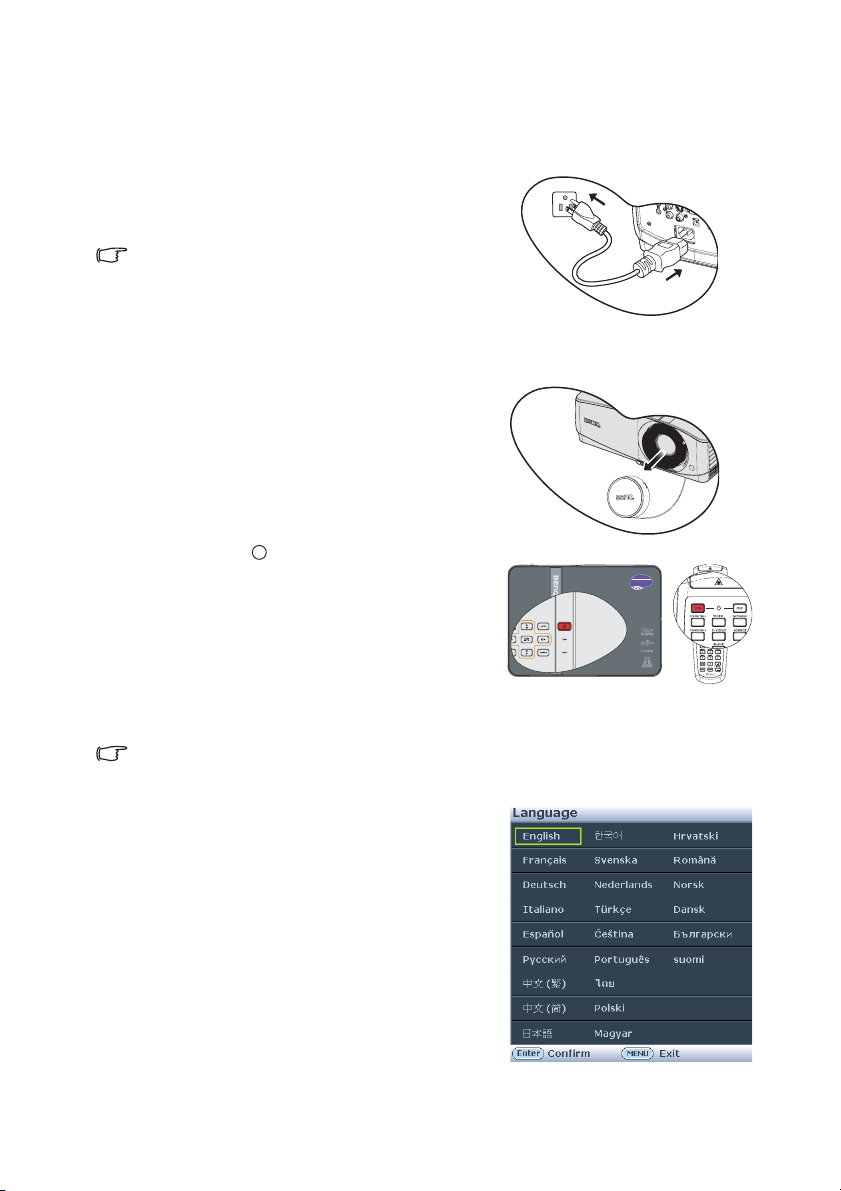
Работа
ANK
I
I
Пускане на прожекционния апарат
1. Включете захранващия кабел на проектора в
конта кт. Проверете дали
POWER
на прожекционния апарат свети
оранжево след включване на захранването.
• Моля, използвайте оригинални аксесоари (напр.
захранващ кабел) и само с това устройство, за да
избегнете опасности, като например токов удар и
пожар.
• Ако функцията Директно включване е активирана в СИСТЕМНА НАСТРОЙКА: Менюто
Основна > н астройки за работа, проекторът ще се включи автоматично след
включване на захранващия кабел в контакта и включване
подробности вижте "Директно включване" на страница 72.
2. Свалете капака на обектива. Ако е затворен,
би могъл да се повреди от излъчваната от
прожекционната лампа топлина.
Индикаторна светлина
на захранването. За
3. Натиснете Power
апарат или
ВКЛ.
на прожекционния
на дистанционното
управление, за да пуснете проектора.
Индикаторът
POWER
работа на прожекционния апарат.
Процедурата по стартиране отнема около 10-
Индикаторна светлина
примигва в зелено по време на
BLANK
20 секунди. На по-късен етап от стартирането,
се прожектира начална емблема.
(Ако е необходимо) Използвайте пръстена/лоста на фокуса, за да регулирате
яснотата на изображението.
Ако прожекционният апарат е нагорещен от предишно използване, той включва
охлаждащия вентилатор за около 90 секунди, преди да се подаде захранване към
лампата.
4. Ако проекторът се активира за пръв път,
изберете език на екранното меню (OSD)
като следвате инструкциите на екрана.
5. Ако ви бъде подсказано да въведете парола,
натиснете клавишите стрелки, за да
въведете шестцифрена парола. За
подробности вижте "Използване на
функцията за парола" на страница 34.
6. Включете цялото свързано оборудване.
7. Прожекционният апарат започва да търси
входни сигнали. Текущият входящ сигнал,
който се сканира, се показва на екрана. Ако
прожекционният апарат не разпознае валиден
сигнал, се показва съобщението "
сигнал
" до намиране на входен сигнал.
Няма
Можете също да натиснете ИЗТОЧНИК на
прожекционния апарат или дистанционното управление, за да изберете желания
Работа30
Page 31

входен сигнал. За подробности вижте "Превключване на входния сигнал" на
ANK
страница 36.
Ако честотата/разделителната способност на входния сигнал надхвърли оперативния
обхват на прожекционния апарат, на екрана се появява съобщението 'Извън обхват' .
Сменете на входен сигнал, който е съвместим с разделителната способност на
прожекционния апарат или понижете настройките за входен сигнал. За подробности
вижте "Схема на синхронизация" на страница 94.
Настройка на прожектираното изображение
Настройка на ъгъла на прожектиране
Прожекционният апарат е снабден с 1 краче за бързо освобождаване и 1 задно
регулиращо краче. Промяната в тях води до промяна на височината на изображението
и ъгъла на прожектиране. За да регулирате прожекциония апарат:
1. Натиснете освобождаващия бутон и
повдигнете предната част на проектора.
След като изображението е
позиционирано там, където го искате,
освободете бутона за бързо
освобождаване, за да застопорите
крачето.
2
2. Завийте задното краче за настройване за
фина настройка на хоризонталния ъгъл.
За да приберете крачето, задръжте прожекционния апарат докато натискате бутона за
бързо освобождаване, след кое то бавно спуснете прожекционния апарат надолу.
Завинтете задното регулиращо краче в обратна посока.
Ако прожекционният апарат
не е поставен на равна повърхност или екранът и
прожекционният апарат не са перпендикулярни един спрямо друг, прожектираното
изображение е трапецовидно. За да коригирате картината, вижте "Коригиране на
трапецовидното изкривяване" на страница 32 за подробности.
• Не гледайте в обектива при включена лампа. Силната светлина на лампата може да
причини увреждания на очите.
• Внимавайте когато натискате регулиращия бутон, той като той е близо до изходния
вентилационен отвор, от който излиза горещ възд ух.
1
Автоматична настройка на изображението
В някои случаи е възможно качеството на
картината да се нуждае от оптимизиране. За
тази цел натиснете AUTO на
прожекционния апарат или дистанционното
управление. В рамките на 3 секунди
вградената интелигентна функция за
автоматична настройка ще пренастрои
стойностите на честотата и тактуването, за
да осигури най-добро качество за картината.
• Екранът е празен по време на функциониране на AUTO.
• Тази функция е налична само когато е избран PC сигнал (analog RGB).
BLANK
Работа 31
Page 32

Фина настройка на размера и яснотата на
BLANK
изображението
1. Можете да регулирате прожектираното
изображение до желания размер от лоста
за мащабиране. (само за MX750)
2. След това можете да увеличите остротата
MX750
на изображението, като въртите пръстена/
лоста за фокусиране.
MX750 MP780 ST
Коригиране на трапецовидното изкривяване
Трапецовидното изкривяване се отнася за ситуацията, при която прожектираното
изображение е забележимо по-широко или от горната, или от долната страна. Такъв е
случаят, ког ато прожекционният апарат не е перпендикулярен на екрана.
За коригиране, освен регулирането на височината на прожекционния апарат, можете
да направите ръчна настройка, като извършите процедурата, в някоя
долу стъпки.
• Използване на дистанционното управление
Натиснете / на прожекционния апарат
или дистанционното управление, за да
покажете страницата за корекция на
трапецовидно изкривяване. Натиснете , за
да коригирате трапецовидното изкривяване в
горната част на изображението. Натиснете ,
BLANK
за да коригирате трапецовидното изкривяване в
долната част на изображението.
• Използване на екранно
меню
1. Натиснете MENU/EXIT и след това /
, докато се открои менюто
ДИСПЛЕЙ.
2. Натиснете , за да откроитеТрапец и
Натиснете
.
/
натиснетеMODE/ENTER. Показва се
страницата за корекция Трапец.
3. Натиснете , за да коригирате трапецовидното изкривяване в горната част на
изображението или натиснете , за да коригирате трапецовидното
изкривяване в долната част на изображението.
от указаните по-
Натиснете
/.
Работа32
Page 33

Използване на менютата
Прожекционният апарат разполага с екранни менюта (OSD), които позволяват
различни регулировки и настройки.
По-долу е даден преглед на OSD.
Икона на
основното меню
Основно меню
Открояване
Подменю
Тек ущ входен
сигнал
Следният пример описва как да настроите езика на екранното меню.
1. Натиснете MENU/EXIT на проектора
или на дистанционното управление, за
да включите екранното меню (OSD).
3. Натиснете , за да откроите
Език и натиснете / , за
да
изберете предпочитания
език.
2. Използвайте /, за да маркирате
СИСТЕМНА НАСТРОЙКА:
Основна менюто.
4. Натиснете MENU/EXIT
двукратно* на прожекционния
апарат или дистанционното
управление, за да излезете или
да запишете настройките.
*Първото натискане ви връща
в основното меню, а
следващото затваря отворено
екранно меню.
Състояние
Натиснете
MENU/EXIT,
за да се
върнете на
предишната
страница или
да излезете
от менюто.
Работа 33
Page 34

Сигурност на проектора
Използване на механизъм за заключване с кабел
Проекторът трябва да бъде инсталиран на безопасно място, за да се предотврати
кражба. В противен случай е необходимо да закупите заключващ механизъм, като
например Kensington, за да гарантирате сигурността на проектора. Отвор за
заключващ механизъм тип Kensington има отзад на проектора. Вижте обект 24 на стр.
10 за повече информация.
Защитният механизъм Kensington обикновено се
катинар. Вижте документите на заключващия механизъм, за да разберете как да го
използвате.
Използване на функцията за парола
Поради съображения за сигурност и за да предотвратите неупълномощено
използване, прожекционният апарат предлага опция за задаване на парола. Паролата
може да бъде зададена от екранното меню (OSD).
ПРЕДУПРЕЖДЕНИЕ: Ще срещнете неудобство ако активирате функцияата за заключване
при включване и в последствие забравите паролата. Отпечатайте ръководството (ако е
необходимо) и запишете използваната парола в него. Запазете ръководството на
безопасно място за бъдещо използване.
Задаване на парола
След като зададете парола, прожекционният апарат не може да бъде използван, освен
при въвеждане на съответната парола при всяко пускане.
1. Отворете екранното меню и преминете към менюто СИСТЕМНА
НАСТРОЙКА: Напреднала > Настройки защита. Натиснете MODE/ENTER.
Показва се страницата Настройки защита.
2. Маркирайте Променете настройките на защита и натиснете MODE/ENTER.
3. Маркирайте
4. Както е показано вдясно, четирите клавиши-
стрелки ( , , , ) съответстват на 4
последователни цифри (1, 2, 3, 4) Натиснете
стрелките, за да въведете шест цифри за
желаната парола.
5. Потвърдете новата парола като я въведете отново.
След като зададете паролата, екранното меню
(OSD) се отваря на страницата Настройки
защита.
ВАЖНО: Въведените цифри ще бъдат показани като звездички на екрана. Напишете на
това място в ръководството избраната парола, преди или след задаването й, за да бъде
налична в случай, че я забравите.
Парола: __ __ __ __ __ __
Запазете ръководството на подходящо място.
6. За да излезете от екранното меню (OSD), натиснете MENU/EXIT.
Заключване при включване
състои от клавишна ком бинация и
и изберете
Вкл.
с натискане на /.
Ако забравите паролата
Ако е активирана функцията за парола, ще
получавате съобщения за въвеждане на
шестцифрена парола при всяко включване на
прожекционния апарат. въведете погрешна парола,
се показва съобщениe за грешка при въвеждане на
Работа34
Page 35

паролата за няколко секунди, последвано от съобщението "ВЪВЕДИ ПАРОЛА".
Можете да направите повторен опит за въвеждане на друго шестцифрено число, ако
не сте записали паролата в ръководството и не си я спомняте, или можете да
използвате процедурата за напомняне на паролата. Вижте "Процедура за напомняне
на паролата" на
Ако въведете неправилна парола 5 поредни пъти, прожекционният апарат за кратко се
изключва автоматично.
страница 35 за повече информация.
Процедура за напомняне на паролата
1. Натиснете и задръжте AUTO на
прожекционния апарат или дистанционното
управление за 3 секунди. Проекторът ще
покаве шифровано число на екрана.
2. Запишете номера и изключете
прожекционния апарат.
3. Потърсете помощ от местния сервизен
център на BenQ за декодиране на номера.
Може да се наложи да представите
доказателство за покупката на апарата, за да
му собственик.
потвърдите, че сте упълномощения
Смяна на паролата
1. Отворете екранното меню и преминете към менюто СИСТЕМНА
НАСТРОЙКА: Напреднала > Настройки защита > Смени парола.
2. Натиснете MODE/ENTER. Показва се съобщението "ВЪВЕДЕТЕ ТЕКУЩА
ПАРОЛА".
3. Въведете старата парола.
• Ако паролата е правилна, се показва съобщението
• Ако паролата е неправилна, се показва съобщение за погрешна парола за
около три секунди, и се изписва съобщение за повторен опит "ВЪВЕДЕТЕ
ТЕКУЩА ПАРОЛА". натиснете MENU/EXIT , за да прекъснете смяната и
да въведете друга парола.
4. Въведете нова парола.
ВАЖНО: Въведените цифри ще бъдат показани като звездички на екрана. Напишете на
това място в ръководството избраната парола, преди или след задаването й, за да бъде
налична в случай, че я забравите.
Парола: __ __ __ __ __ __
Запазете ръководството на подходящо място.
5. Потвърдете новата парола като я въведете отново.
6. С това успешно зададохте нова парола на
прожекционния апарат. Не забравяйте да
въведете новата парола следващия път, когато
стартирате проектора.
7. За да излезете от екранното меню (OSD),
натиснете MENU/EXIT.
"ВЪВЕДЕТЕ НОВА ПАРОЛА"
Деактивиране на функцията за парола
За да деактивирате използването на парола, върeте се в СИСТЕМНА НАСТРОЙКА:
Напреднала > Настройки защита > Променете настройките на защита >
Заключване при включване след като отворите екранното меню. Изберете Изкл.
чрез натискане на /. Показва се съобщението "ВЪВЕДИ ПАРОЛА". Въведете
текущата парола.
.
Работа 35
Page 36

• Ако паролата е правилна, екранното меню се връща на страницата
BLANK
Настройки защита с "Изкл.", показвано в реда на Заключване при
включване. При следващото пускане на прожекционния апарат не е
необходимо да въвеждате паролата.
• Ако паролата е неправилна, се показва съобщение за погрешна парола за
около три секунди, и
се изписва съобщение за повторен опит "ВЪВЕДИ
ПАРОЛА". натиснете MENU/EXIT , за да прекъснете смяната и да въведете
друга парола.
Въпреки че функцията за парола е деактивирана, е необходимо да запазите старата
парола, ако желаете да активирате отново функцията за парола чрез въвеждане на
старата парола.
Превключване на входния сигнал
Прожекционният апарат може да бъде едновременно включен към различни
източници на сигнал. В даден момент, обаче, е възможно показване само на един
екран. Докато се стартира, проекторът автоматиюно търси наличните сигнали.
Уверете се, че функцията Бързо автом. търсене на менюто ИЗТОЧНИК е Вкл. (по
подразбиране за този прожекционен апарат), ако
търси автоматично сигнали.
Преминаването през различните входящи
сигнали може да се осъществи и ръчно.
1. Натиснете
ИЗТОЧНИК
на дистанционното
управление на прожекционния апарат.
Показва се лента за избор на източник.
2. Натискайте / , докато бъде избран
желания сигнал и натиснете
MODE/ENTER
След като веднъж бъде разпозната, избраната
информация за източника се показва за
няколко секунди на екрана. Ако към
прожекционния апарат са включени повече
източници на сигнал, повторете стъпки 1-2, за
да търсите останалите сигнали.
• Нивото на яркост на прожектираното
изображение се променя при превключване
между наличните входни сигнали.
Презентациите на данни (графики) от тип "PC"
(компютър), които използват повече статични
изображения по принцип са по-ярки от "Video",
при които се използват повече движещи се
изображения (филми).
• Типът на входния сигнал засяга наличните опции за
подробности вижте "Избор на режим на картината" на страница 39.
• Стандартната резолюция на MX750 е при пропорция 4:3, а стандартната резолюция
на MP780 ST е при пропорция 16:10. За най-добри резултати при показване е
необходимо да изберете и използвате входен сигнал, който работи при тази
резолюция. Останалите резолюции се мащабират
зависимост от настройката "aspect ratio" (аспектно съотношение) и е възможно
изкривяване на някои изображения или загуба на яснота на картината. За
подробности вижте "Избор на аспектно съотношение" на страница 37.
Промяна на цветно пространство
В случай, че свържете проектор към DVD плейър чрез HDMI входа на проектора и
цветовете не са такива, каквито трябва да бъдат, сменете цветното пространство на YUV.
1. Натиснете
MENU/EXIT
и след това / , докато се открои менюто
желаете прожекционният апарат да
BLANK
.
режима на картината. За
от прожекционния апарат, в
ИЗТОЧНИК
.
Работа36
Page 37

2. Натиснете , за да маркирате Преобр. на цветно пространство и натиснете /
, за да изберете подходящо цветно пространство.
Тази функция е достъпна единствено, когато се използва HDMI входа.
Увеличаване и търсене на детайли
Ако е необходимо да намерите детайли в прожектираното изображение, увеличете
картината. Използвайте клавишите стрелки за посока, за придвижване в картината.
• Използване на дистанционното управление
1. Натиснете МАЩАБИРАНЕ+/МАЩАБИРАНЕ-,
за да покажете лентата за мащабиране.
2. Натиснете
центъра на картината. Натискайте клавиша
продължително, докато размерът й стане подходящ.
3. Използвайте клавишите за посока (, , , )
на прожекционния апарат или дистанционното
управление, за да се придвижвате в картината.
4. За да възстановите нормалния размер на
картината, натиснете AUTO. Можете също да
натиснете МАЩАБИРАНЕ -. При повторното
натискане на клавиша, картината се намалява още до възстановяване на
оригиналния й размер.
• Използване на екранно меню
1. Натиснете
2. Натиснете , за да маркирате Цифрово мащабиране и. натиснете MODE/
ENTER Показва се лента за мащабиране.
3. Повторете стъпки 2-4 в раздела "Използване на дистанционното управление"
по-горе. Или ако използвате кон трол ния панел на прожекционния апарат,
продължете със следните стъпки.
4. Натискайте на прожекционния апарат продължително, за да увеличите
картината до желания размер.
5.
За да се придвижвате в картината, натиснете MODE/ENTER , за да
превключите в режим на преместване и натискайте клавишите за посока (, ,
6. Използвайте клавишите за посока ( , , , ) на прожекционния апарат
или дистанционното управление, за да се придвижвате в картината.
7. За да намалите размера на картината, натиснете MODE/ENTER ,
върнете към функцията за увеличение/намаление и натиснете AUTO, за да
възстановите картината до оригиналния й размер. Можете още да натискате
продължително до възстановяване на оригиналния размер на картината.
Можете да търсите в картината само след като бъде увеличена. Можете да увеличите
още, докато намерите съответните детайли.
МАЩАБИРАНЕ+, за да увеличите
MENU/EXIT
, ) за придвижване в самата картина.
и след това /, докато се открои менюто
за да се
ДИСПЛЕЙ
.
Избор на аспектно съотношение
Аспектното съотношение представлява съотношението на ширината и височината на
изображението. Повечето аналогови телевизори и компютрите имат пропорция 4:3, което
е настройка по подразбиране за MX750.
При преимуществото на цифровата обработка на сигналите устройствата с цифрово
изобразяване, като този прожекционен апарат, могат динамично да разтягат и
мащабират изходното изображение до различни аспектни съотношения, кои то се
различават от това на входния сигнал.
За да промените съотношението на прожектираното изображение (без значение какво
е съотношението на източника):
Работа 37
Page 38

• Използване на дистанционното управление
1. Натиснете
ASPECT
, за да покажете текущата настройка.
2. Натиснете ASPECT няколко пъти, за да изберете
пропорцията, за да отговаря тя на формата на
видеосигнала и изискванията на презентацията.
• Използване на екранно меню
1. Натиснете MENU/EXIT и след това /, докато се
открои менюто ДИСПЛЕЙ.
2. Натиснете
, за да откроите Пропорция.
3. Натиснете / за да изберете аспектното съотношение,
кое то удовлет ворява формата на видеосигнала и изискванията на презентацията.
Избор на аспектно съотношение
На долната картина черната част представлява неактивна област, а бялата - активна.
Екранните менюта могат да се показват върху неизползваните черни области.
1. Автом.: Променя мащаба на изображението, за
да отговаря то на оптималната резолюция на
екрана при неговата ходизонт ал на или
вертикална широчина. Подходящо, когато
приеманото изображение има аспектно
съотношение, различаващо се от 4:3 и 16:9, но
вие желаете да го използвате без да променяте
съотношението.
Реален: Изображението се прожектира с
2.
оригиналната си разделителна способност и
преоразмерява, за да се вмести в зоната на
показване. За входни сигнали с по-малка
резолюция, прожектираното изображение се
показва по-малко, отколкото ако се преоразмери
за цял екран. Можете да настроите
мащабирането или да преместите
прожекционния апарат към екрана, за да
увеличите размера на изображението, ако е
необходимо. Също е възможно да се наложи да
промените фокуса на прожекционния апарат
след като направите настройките.
3.
4:3
: Мащабира изображението така, че да бъде
показвано в централната част на екрана при
аспектно съотношение 4:3. Съотношението 4:3 е
най-подходящо за компютърни монитори,
телевизори със стандартна разделителна
способност и DVD филми със аспектно
съотношение 4:3, тъй като се показват без промяна
на аспектното съотношение.
4. 16:9: Мащабира изображението така, че да бъде
показвано в централната част на екрана при
аспектно съотношение 16:9. Най-подходящо за
изображения, които вече имат аспектно
съотношение 16:9, като телевизори с голяма
разделителна способност, тъй като ги показва
без промяна на аспектното съотношение.
5. 16:10: Мащабира изображението, така че да
бъде показвано в централната
при пропорция 16:10. Най-подходящо за
изображения, които вече са с пропорция 16:10,
като телевизори с голяма разделителна
способност, тъй като ги показва без промяна на
част на екрана
пропорцията.
Картина със
съотношение 16:10
Картина със
съотношение 16:9
Картина със
съотношение 4:3
Картина със
съотношение 16:9
Картина със
съотношение 4:3
Картина със
съотношение 16:9
Картина със
съотношение 16:10
Работа38
Page 39

Оптимизиране на изображението
ANK
Избор на режим на картината
Прожекционният апарат има предварителни
настройки за няколко режима, между които
можете да избирате, за да удовлетворите нуждите
на работната среда и типа на входното
изображение.
За да изберете работен режим, който да
удовлетвори нуждите ви, можете да изпълните
някоя от следните стъпки.
• Натискайте продължително MODE/ENTER на дистанционното управление или
прожекционния апарат, докато изберете желания режим.
• Идете в менюто КАРТИНА > Картинен режим и натиснете /, за да изберете
желания режим.
Режимите на изображението са посочени по-долу
1. Динамиченрежим: Максимизира яркостта на прожектираното изображение.
Режимът е подходящ за среди, при които се изисква допълнителна яркост, като
използване на прожекционния апарат в добре осветено помещение.
2. Презентация Режим (по подразбиране): е предназначен за презентации. При
този режим голямо значение има яркостта.
3. sRGB режим: Максимизира чистотата на цветовете в RGB, за
близки до действителните изображения, независимо от настройката за яркост.
Най-подходящ за преглеждане на снимки, заснети със съвместим с sRGB и
подходящо калибриран фотоапарат и за преглед на компют ър ни графики и
схеми от приложения като AutoCAD.
4. Кино режим: е подходящ за възпроизвеждане на цветни филми, видеоклипове
от цифрови камери
или DV при вход от компютър за най-добър резултат в
затъмнени (малко осветени) среди.
5. Потребител 1/Потребител 2 режим : Запомня настройките, персонализирани
въз основа на текущите режими на картината. За подробности вижте "Задаване
на режим Потребител 1/Потребител 2" на страница 39.
Режим Picture (Картина) е в режим Presentation (Презентация), когато функцията
PointDraw
TM
е включена (само за MP780 ST).
Задаване на режим Потребител 1/Потребител 2
Има два режима, които могат да бъдат дефинирани от потребителя, ако наличните
режими на картината не са подходящи за вашите нужди. Можете да използвате
единия от режимите за картина (освен Потребител 1/Потребител 2) като начална
точка и да персонализирате настройките.
1. Натиснете MENU/EXIT , за да отворите екранното меню (OSD).
2. Идете в менюто
3. Натиснете /, за да изберете Потребител 1 на Потребител 2.
4. Натиснете , за да откроите Справочен режим.
Тази функция е налична само когато е избран режимПотребител 1 или Потребител 2 в
подменюто Картинен режим.
5. Натиснете /, за да изберете режим на картината, който е най-близък до
желания.
6. Натиснете , за да изберете елемент на подменюто, който искате да промените и
настройте стойността с помощта на /. За подробности вижте "Фина настройка
на качеството на изображението в потребителските режими" по-долу.
7. Когато са направени всички настройки, маркирайте Съхрани настройки и
натиснете MODE/ENTER, за да запишете настройките.
КАРТИНА > Картинен режим.
BLANK
.
да осигури
Работа 39
Page 40

8. Показва се съобщението за потвърждение "Настройка съхранена".
Използване на цвета на стената
В ситуациите, при които е необходимо да прожектирате върху цветна повърхност,
като оцветена в различен от белия цвят стена, функцията Цвят на стената може да
спомогне за коригиране на цвета на прожектираната картина и да предотврати
различията между цветовете на оригиналното и прожектираното изображения.
За да използвате тази функция, идете в
менюто ДИСПЛЕЙ > Цвят на стената и
натиснете /, за да изберете най-близкия до цвета на прожекционната повърхност
цвят. Има няколко предварително калибрирани цвята, между които можете да
избирате: Светложълт, Розов, Светлозелен, Син, и Черна дъска.
Фина настройка на качеството на изображението в
потребителските режими
Според разпознатия тип на сигнала, има някои подлежащи на дефиниране функции,
които можете да намерите при избор на режим Потребител 1 или Потребител 2.
Според нуждите Ви, можете да променяте тези функции като ги маркирате и
натиснете / на проектора или на дистанционното управление
Настройки Яркост
Колкото по-голяма е стойността, толкова по-ярко е
изображението. Колкото по-ниска е стойността,
толкова по тъмно е изображението. Настройте този
контрол така, че черните части на изображението да
+30
се показват просто като черни и да има видимост на
подробностите в тъмните области.
Настройки Контраст
Колкото по-голяма е стойността, толкова по-голям е
контрастът. Използвайте, за да зададете пиковите
нива на бялото, след като преди това сте настроили
Яркост така, че да удовлетворява входния сигнал и
+30
средата на гледане.
Настройки Цвят
По-ниската настройка води до по-малко насищане на цветовете. Ако настройката има
твърде голяма стойност, цветовете на изображението ще бъдат много ярки, което ще
направи изображението нереалистично.
Настройки Отсянка
Колкото по-голяма е стойността, толкова по-червеникава става картината. Колкото
по-малка е стойността, толкова по-зеленикава става картината.
Настройки Острота
Колкото по-голяма е стойността, толкова по-рязко откроена става картината. Колкото
по-ниска е стойността, толкова по-мека е картината.
Настройки Brilliant Color
Тази функция прилага нов алгоритъм за обработка на цветовете и подобрява системните
нива, за да позволи по-голяма яркост при по-реални и живи цветове на картината.
Разрешава увеличение на яркостта повече от 50% при изображения със средни нюанси,
които са чести в природата, така че прожекционният апарат да пресъздава
изображенията с
такова качество, изберете
Вкл. е подразбиращ се и препоръчван избор за този прожекционен апарат. При избор
на Изкл. функцията Температура на цвета не е налична.
реалистични и естествени цветове. Ако предпочитате изображения с
Вкл.
. Ако не желаете такива изображения, изберете
+50
0
Изкл.
.
+70
-30
Работа40
Page 41

Избор на Температура на цвета
Наличните опции за настройки на цветовата температура* са различни, в зависимост
от избрания тип на сигнала.
1. T1: Най-голямата температура на цвета, T1, прави изображенията да изглеждат
по-синьо бели от останалите.
2. T2: Придава на изображенията синьо-бял цвят.
3. T3: Поддържа нормално оцветяване за бяло.
4. T4: Придава на изображенията червеникаво
-бял оттенък.
*Относно температурите на цветовете:
Има много различни нюанси, коит о се считат за "бяло" по различни причини. Един от
общите методи за представяне на белия цвят е известен като "цветова температура".
Белят цвят с ниска цветова температура изглежда червеникав. Белият цвят с висока
цветова температура изглежда със синьо в него.
Управление на 3D цвят
При повечето инсталации не е необходимо управление на цветовете, например
презентации в класни стаи, стаи за срещи или фоайета, където осветлението не се
изключва или където външните прозорци на сградата позволяват проникване на
дневна светлина в помещението.
Само при постоянни инсталации с управлявани нива на осветяване, като стаи за
презентация, помещения
предвид управлението на цветовете. Управлението на цветовете осигурява отлична
настройка за контрол върху цвета, позволяваща по-точни цветови репродукции в
случай на необходимост.
Подход ящото управление на цветовете може да бъде постигнато само при постоянни
условия в помещението. Необходимо е да
осветеността на цветовете) и набор от подходящи изходни изображения, за да
измерите цветовото репродуциране. Тези инструменти не се осигуряват заедно с
прожекционния апарат, но доставчикът би трябвало да може да ви даде подход ящи
напътствия или дори да ви предостави обучен професионалист.
Управлението на цветовете осигурява шест набора
да бъдат настройвани. Когато изберете всеки от цветовете, можете независимо да
настроите неговия обхват и насищане според предпочитанията си.
Ако сте закупили тестови дискове, съдържащи различни шаблони за цветови тестове,
можете да ги използвате, за да тествате цветовото представяне на монитори,
телевизори, прожекционни апарати и т.н.
изображения от диска на екран и да влезете в менюто Управление на 3D цвят , за да
направите настройки.
За да регулирате настройките:
1. Идете в менюто КАРТИНА и маркирайте Управление на 3D цвят.
2. Натиснете MODE/ENTER и се появява страницата Управление на 3D цвят.
3. Маркирайте Първичен цвят и натиснете /, за
червено, жълто, зелено, циан, синьо или магента.
4. Натиснете , за да откроите Нюанс и натиснете / , за да изберете обхвата.
Увеличаването на обхвата ще включва цветове, състоящи се от повече
пропорции на двата съседни цвята.
за лекции или домашно кино, е необходимо да се вземе
използвате колориметър (измерител на
(RGBCMY) цветове, които могат
Можете да прожектирате произволни
да изберете цвят между
Работа 41
Page 42

Вижте илюстрацията отдясно за начина,
ANK
по който се отнасят цветовете един към
друг.
Например, ако изберете червено и
ЗЕЛЕНО
Жълто
зададете неговия обхват на 0, в
прожектираната картина ще бъдат
показвани само чисто червени цветове.
Увеличаването на обхвата ще включва и
Циан
червените нюанси в близо ст до жълтото и
магентата.
5. Натиснете , за да
откроите Наситеност
СИНЬО
и регулирайте стойността според
предпочитанията си като натиснете /. Всяка настройка се отразява
незабавно на изображението.
Например, ако изберете червено и зададете неговия обхват на 0, ще бъде
засегнато насищането само на чисто червения цвят.
Наситеност е количеството от този цвят във видеокартината. По-ниските
стойности на настройката създават по-малко наситени цветове; а настройката "0"
премахва изцяло цвета от изображението. Ако наситеността е прекалено висока,
цветовете ще бъдат прекалено силни и нереалистични.
6. Натиснете , за да откроите Усилване и регулирайте стойността според
предпочитанията си като натиснете /. Нивото на контраста на избрания
първичен цвят, кой то избирате, ще бъде засегнато. Всяка настройка се отразява
незабавно на изображението.
7. Повторете стъпки от 3 до 6 за другите цветови настройки.
8. Уверете се, че сте направили всички желани настройки.
9. Натиснете
MENU/EXIT, за да излезете и да запишете настройките.
Създаване на собствен стартов екран
За начален екран на проектора можете да избирате между логото на BenQ, черен или
син екран, но също така можете да създадете собствен стартов екран, който да се
прожекита от Вашия компютър или от източника на видео.
1. Прожектирайте изображението, кое то
искате да използвате като стартов екран, от
комп ютър или видео източник.
2. Натиснете CAPTURE на дистационното
управление или влезте в менюто
СИСТЕМНА НАСТРОЙКА: Основна >
MyScreen и натиснете MODE/ENTER.
3. Показва се потвърдително съобщение.
Натиснете отново CAPTURE или MODE/
ENTER.
4. Докато проекторът обработва изображението, се показва съобщението 'Улавяне
на екрана...' Моля, изчакайте.
5. Ако действието е успешно, на екрана се появява съобщението 'Улавянето
успешно'. Заснетото изображение се записва като MyScreen.
6. За да виждате заснетото изображение като стартов екран, задайте MyScreen в
менюто СИСТЕМНА НАСТРОЙКА: Основна > Стартов екран и
рестартирайте проектора.
Възможно е заснемането на изображението да е неуспешно. Ако това е така,
променете целевото изображение.
BLANK
ЧЕРВЕНО
Магента
е
Работа42
Page 43

Задаване на таймер за презентации
Таймерът за презентации може да указва времето на екрана, за да ви помогне при подоброто организиране на времето по време на презентации. Следвайте указаните подолу стъпки, за да приложите функцията:
1. Влезте в менюто СИСТЕМНА НАСТРОЙКА: Основна > Таймер за
презентация и натиснете MODE/ENTER, за да отворите страницата Таймер за
презентация
2. Маркирайте Период на таймер и изберете период чрез натискане на /.
Продължителността на периода може да бъде зададена от 1 до 5 минути със
стъпки от 1 минута и от 5 до 240 минути със стъпки от 5 минути.
3. Натиснете , за да откроите Показване на таймераи изберете дали желаете
таймерът да се показва на екрана чрез
Избор Описание
Винаги Показва таймерът на екрана по време на презентацията.
Последната 1 мин./
Последните 2 мин./
Последните 3 мин.
Никога Скрива таймера по време на презентацията.
4. Натиснете , за да откроите Позиция на таймер и задайте разположението на
таймера, като натиснете /
Горе ляво Долу ляво Горе дясно Долу дясно
5. Натиснете , за да откроите Посока на броене на таймера и изберете
желаната посока на отмерване на времето чрез натискане на /
.
натискане на / .
Показва таймера на екрана в последните 1/2/3 минути.
.
.
Избор Описание
Броене нагоре Нарастване от 0 до предварително зададеното време.
Броене надолу Намаляване от предварително зададеното време до 0.
6. Натиснете , за да маркирате Звуково напомняне и решете дали искате да
активирате звуково напомняне като натиснете /. Ако изберете Вкл. ще
чуете двоен звук през последните 30 секунди на отброяването и троен звук,
когато броенето приключи.
7. За да активирате таймера за презентация, натиснете и натиснете /, за
да откроите Вкл. и натиснете
8. Показва се потвърдително съобщение. Маркирайте Да и натиснете MODE/
ENTER ,за да потвърдите. Ще видите съобщението “Таймерът е включен” на
екрана. Таймерът стартира отмерването веднага след включване.
MODE/ENTER.
За да прекъснете таймера, изпълнете следните стъпки:
1. Отидете на менюто СИСТЕМНА НАСТРОЙКА: Основна > Таймер за
презентация и натиснете Изкл..
Натиснете MODE/ENTER. Показва се потвърдително съобщение.
2. Маркирайте Да и натиснете MODE/ENTER ,за да потвърдите. На екрана ще
видите съобщение “Таймерът е изключен”.
Работа 43
Page 44

Дистанционно прелистване на страници
BLANK
Свържете проектора към компютъра или лаптопа чрез
USB кабел преди да използвате функцият а за прелистване
на страници . За подробности вижте "Свързване на
компютър" на страница 23.
Можете да управлявате софтуера на екрана (на свързан
компютър), което отговаря на командите page up/down
(стр. нагоре/надолу) (както при Microsoft PowerPoint) като
натиснете
управление.
Ако функцията за дистанционно прелистване на страници
не работи, проверете дали USB връзката е установена
правилно и дали драйверът на мишката е най-новата
версия.
PAGE UP/DOWN на дистанционнотто
Скриване на изображението
За да привлечете вниманието на аудиторията към
презентиращия, можете да използвате BLANK на
прожекционния апарат или дистанционното
управление, за да скриете изображението на
екрана. Натиснете произволен клавия на
проектора или на дистанционното управление, за
да възстановите изображението. Думата BLANK
се появява на екрана, докато изображението е
скрито. Когато тази функция е
свързан аудио входящ сигнал, все още ще се чува звук.
Можете да зададете стойност на времето за показване на празна страница в менюто
активирана и има
BLANK
СИСТЕМНА НАСТРОЙКА: Основна > Настройки за работа > Празен
таймер за да разрешите на прожекционния апарат да възст анови автоматично
прожектираното изображение след определен период, ког ато на празния екран не се
извършва никакво действие. Продължителността може да се настрои от 5 до 30
минути в стъпки от 5 минути.
• Не блокирайте лещата на проектора, тъй като това може да доведе до прегряване на
обекта, върху който се проектира.
• Независимо дали Празен таймер е активиран или не, можете да натиснете
произволен клавиш (с изключение на
управление, за да възстановите изображението.
PAGE UP/DOWN) дистаннционното
Стопкадър на изображението
Натиснете FREEZE на дистанционното управление за
стопкадър на изображението. Думата FREEZE ще се
появи на екрана. За да освободите функцията, натиснете
произволен клавиш (с изключение на
на проектора или на дистанционното управление.
Дори ако изображението е в режим стопкадър на екрана,
възпроизвеждането на картината или видеото продължава на
другото устройство. Ако свързаното устройство има
активен видеоизход, можете да продължите да слушате
звука, дори когато изображението на екрана е в стопкадър.
PAGE UP/DOWN)
Използване на функцията FAQ (Често
задавани въпроси)
Работа44
Page 45

Менюто ИНФОРМАЦИЯ съдържа възможните решения на проблемите,
BLANK
BLANK
наблюдавани от потребителите по отношение качеството на изображението,
инсталирането, работата със специалните функции и информация за сервиза.
За да получите информация за често задаваните въпроси (FAQ):
1. Натиснете на дисатнционното
управление или MENU/EXIT, за да отворите
екранното меню (OSD) и натиснете /,
за да маркирате ИНФОРМАЦИЯ
менюто.
2. Натиснете , за да маркиратеЧЗВ-
Картина и инсталацияили ЧЗВ- Функции
BLANK
и обслужване, в зависимост от
информацията, която искате да научите.
3. НатиснетеMODE/ENTER.
4. Натиснете /, за да изберете интересуващия ви проблем и натиснете MODE/
ENTER за възможните решения.
5. Натиснете MENU/EXIT, за да излезете от екранното меню.
Блокиране на управляващите клавиши
С блокирането на управляващите клавиши на прожекционния апарат, можете да
предотвратите случайната смяна на настройките (например от деца). При включване
на Заключване клавиши на панела управляващите клавиши на прожекционния
апарат няма да работят, с изключение на Power.
1. Натиснете / на прожекционния апарат
или дистанционното управление, или влезте
в меню
СИСТЕМНА НАСТРОЙКА:
Основна
панелаи изберете Вкл. с натискане на /
на прожекционния апарат или
дистанционното управление.
2. Показва се потвърдително съобщение. Изберете Да , за да потвърдите.
За да освободите блокировката на клавишите на панела, натиснете и задръжте /
за 3 секунди на дистанционното управление или прожекционния апарат.
Можете още да използвате дистанционното
СИСТЕМНА НАСТРОЙКА: Основна > Заключване клавиши на панела и
натиснете / за избор на Изкл..
• Клавишите на дистанционното управление могат да се използват при активен
клавиш за блокиране на контролния панел.
• Ако натиснете Power (Захр.), за да изключите прожекционния апарат без да
деактивирате клавиша за блокиране, при следващото му включване апаратът ще
продължи да бъде в блокирано състояние.
> Заключване клавиши на
BLANK
управление, за да влезете в
Работа в среда с голяма надморска височина
Препоръчваме Ви да използвате Режим голяма височина, когато се намирате на
1500 m –3000 m над морското равнище и температурата на околната среда е между
0°C и 35°C.
Не използвайте Режим голяма височина ако надморската височина е между 0 m и 1500
m, а температурата на околната среда е между 0°C и 35°C. Проекторът ще се охлади
прекалено много, ако включите режима при тези условия.
За да активирате Режим голяма височина:
1. Натиснете MENU/EXIT и след това /, докато се открои менюто
СИСТЕМНА НАСТРОЙКА: Напреднали.
Работа 45
Page 46

2. Натиснете , за да откроите Режим голяма височина и натиснете /, за
да изберете Вкл.. Показва се потвърдително съобщение.
3. Маркирайте Да и натиснете MODE/ENTER.
Работата в "Режим голяма височина" може да причини работа при голямо ниво на
шума, поради увеличената скорост на вентилатора, която е необходима за
подобряване на общото
Ако използвате прожекционния апарат при други екстремни условия, освен
споменатите по-горе, се наблюдава самоизключване за защита на прожекционния
апарат от прегряване. В случаи като този е необходимо да включите режима за голяма
надморска височина, за да елиминирате симптомите. Случаят, обаче, не е такъв,
когато прожекционният
охлаждане и работа на системата.
апарат работи при някои други екстремни условия.
Настройване на звука
Настройките на звука, както е посоюено по-долу, ще важат за високоговорителя(ите)
на проектора. Уверете се, че има връзка с аудио входа на проектора. Вижте
"Свързване" на страница 21 за наюин на свързване на аудио входящ сигнал.
Изключване на звука
За да настроите силата на звука, натиснете БЕЗ ЗВУК
на дистанционното управление или:
1. Натиснете MENU/EXIT и след това /,
докато се открои менюто СИСТЕМНА
НАСТРОЙКА: Напреднали.
2. Натиснете , за да откроите Аудио настройки и
натиснете MODE/ENTER. Отваря се страницата
Audio Settings (Аудио настройки).
3. Маркирайте Без звук и изберете Вкл..
Настройване на силата на звука
За да настроите силата на звука, натиснете VOLUME+/
VOLUME- на дистанционното управление или:
1. Повторете стъпки 1-2, както е описано по-горе.
2. Маркирайте VOLUME и изберете желаната сила
на звука
Изключване на Тон на звънене при вкл./изкл.
Изключване на тон на звънене:
1. Повторете стъпки 1-2 от раздел "Изключване на
звука".
2. Маркирайте Тон на звънене при вкл./изкл. и
изберете Изкл..
Единственият начин да промените настройката Power on/off ring tone (Тон на звънене
при вкл./изкл.) е да изберете On (Вкл.) или Off (Изкл.) тук. Изключването на звука или
промяна на нивото на звука няма да окаже влияние върху Power on/off ring tone (Тон на
звънене при вкл./изкл.).
Настройва силата на звука на микрофона.
За да настроите силата на звука, натиснете MIC/VOL +/
- на дистанционното управление или
1. Повторете стъпки 1-2 от раздел "Изключване на
звука".
2. Маркирайте Сила на зв. на микр. и изберете
желаната сила на звука.
Звукът на микрофона ще продължи да е включен,
въпреки че настройката Mute (Без звук) е активна.
Работа46
Page 47

Персонализиране показването на менютата
на прожекционния апарат
Екранните менюта (OSD) могат да бъдат настроени според предпочитанията.
Следните настройки не засягат настройките, работата или действието на
прожекционния апарат.
• Време показване меню в менюто СИСТЕМНА НАСТРОЙКА: Основна >
Настройки на меню задава продължителността на активност на OSD след
последното натискане на клавиш. Периодът има обхват от 5 до 30 секунди, като
стъпката на увеличаване
период.
• Позиция на меню в менюто СИСТЕМНА НАСТРОЙКА: Основна >
Настройки на меню установяван разположението на екранното меню (OSD) в
пет позиции. Използвайте /, за да изберете предпочитаното разположение.
• Език в менюто СИСТЕМНА НАСТРОЙКА: Основна задава език за екранните
менюта (OSD). Използвайте /, за да изберете език.
• Напомняне в менюто СИСТЕМНА НАСТРОЙКА: Основна > Настройки на
меню посочва дали на екрана да се показват предупредителни съобщения.
Използвайте /, за да изберете желаната настройка.
• Стартов екран в менюто СИСТЕМНА НАСТРОЙКА: Основна указва
предпочитания начален екран по време на началото на прожекцията. Използвайте
/, за да изберете екран.
е 5 секунди. Използвайте /, за да изберете подходящ
Управление на проектора по LAN мрежа
Мрежови настр.
на уеб браузър, когато проекторът е правилно включен към същата локална мрежа.
Конфигуриране на Настройки на кабелна LAN мрежа
Ви дава възможност да управлявате проектора от компютъ р с помощта
Ако сте в DHCP среда:
1. Вземете RJ45 кабел и свържете единия край към LAN входа на проектора, а
другия край към RJ45 порта.
2. Натиснете MENU/EXIT и след това /, докато се открои менюто
СИСТЕМНА НАСТРОЙКА: Напреднала.
3. Натиснете , за да маркирате Мрежови настр. и. натиснете MODE/ENTER
Показва се страницата Мрежови настр..
4. Натиснете , за да маркирате Каб
5. Натиснете , за да откроите DHCP и натиснете /, за да изберете Вкл..
6. Натиснете , за да маркирате Приложи и. натиснете MODE/ENTER
7. Влезте отново в страницата Каб. LAN мрежа. Настройките IP адрес, Подмр.
Маска, Станд. шлюз и DNS ще бъдат показани. Запишете IP адреса.
Ако все още не виждате IP адрес, свържете се със своя ITS администратор.
В среда различна от DHCP средата:
. LAN мрежа и. натиснете MODE/ENTER
Работа 47
Page 48

1. Повторете стъпки 1-4, както е описано по-горе.
2. Натиснете , за да откроите DHCP и натиснете /, за да изберете Изкл..
3. Свържете се със своя ITS администратор за информация относно настройките
IP адрес, Подмр. Маска, Станд. шлюз и DNS.
4. Натиснете , за да изберете елемента, ко йт о искате да промените и въведете
стойността
5. Натиснете , за да маркирате Приложи и натиснете MODE/ENTER.
.
Конфигуриране на Настройки на безжична LAN мрежа
1. Свържете безжичния ключ за порт BenQ (като опция) към USB тип А входа на
проектора.
2. Маркирайте Безж. LAN мрежа в менюто СИСТЕМНА НАСТРОЙКА:
Напреднала > Мрежови настр. и натиснете MODE/ENTER.
3. За режим AP (Т. на достъп) трябва да запишете SSID информация, след кое то
да търсите в проектора със същия SSID в Q Presenter, за да стартирате
презентецията. За режим Инфраструктура трябва да изберете режим SSID на
проектора, който искате да свържете. За подробности вижте "Показване на
изображение чрез Q Presenter" на страница 57.
4. Използвайте инструмента за безжичната връзка на компютъра, за да установите
връзка с мрежата.
Ако в проектора е зададен WEP ключ, потребителят трябва да въведе паролата на WEP
ключ, за да установи връзка с мрежата.
Управление на проектора от разстояние посредством уеб
браузър
Щом конфигурирате LAN настройките, ще откриете IP адреса на проектора в дъното
на мрежовия екран. Можете да използвате произволен компютър, който е включен в
същата локална мрежа, за да управлявате проектора.
1. Въведете адреса на проектора в адресната лента на браузъра и натиснете Enter.
Например: http://10.60.7.31
2. Отваря се страница за дистанционно управление по мрежа на
• Контролите на уеб страницата поддържат IE версия 7.0 или по-нова.
Работа48
BenQ.
Page 49

• Илюстрациите за управление на уеб сайтове, разделите Q Presenter и USB Reader са
създадени за да предоставят обяснения и могат да се различават от действителния
дизайн на проектора.
3. Щракнете върху Download софтуер Q Presenter на твоя компю тър.
Можете също така да се свържете с управлението на уеб сайтовете Q Presenter > Settings
> Advanced Setting > Control projector уеб сайт след уеб сайт 60.
4. Инсталирайте програмата.
5. Отворете Q Presenter, потърсете и се свържете с мрежов дисплей. За подробности
вижте "Показване на изображение чрез Q Presenter" на страница 57.
Тази виртуална клавиатура Ви дава възможност да управлявате проектора както при
използване на дистанционното управление или на панела за управление на проектора
i
i
Работа 49
Page 50

i. Те зи буто ни функционират по същия начин като бутоните на дистанционното
управление. За подробности вижте "Дистанционно управление" на страница
13.
Страницата Display Setting Ви дава възможно ст да управлявате проектора както
пожелаете, включително и с екранните менюта. Тези функции представляват полезни
настройки.
Страницата Picture Setting Ви дава възможност да управлявате проектора все едно че
използвате менюто КАРТИНА.
Работа50
Page 51

Страницата с информация съдържа информация за проектора и неговия статус.
Страницата Conference Control дава възможност за проверка на статуса на дисплея
при толкова много деца.
Работа 51
Page 52

Страницата Crestron е налична само, когато имате достатъчно време за Wired LAN
network. Дава възможност за дистанционно управление на проектора. Crestron
поддържа RoomView version 6.2.2.9.
i
ii
iii
i
i
i. Тези бутони функционират по същия начин като бутоните на екранното
меню или на дистанционното управление. Вижте "2. КАРТИНА" на
страница 71 и "Дистанционно управление" на страница 13 за подробности.
Бутонът Menu може също така да се използва за връщане към предишното екранно
меню (OSD), изход и запазване на настройките.
ii. За привключване на източник на входящ сигнал, натиснете желаната опция.
iii. Можете да изберете език за екранното меню.
Работа52
Page 53

Страницата с инструменти Ви дава възможност да управлявате проектора, да
кнофигурирате LAN control settings и предлага сигурност при управление на
проектора от разстояние.
i
ii
v
iii
iv
i. Можете да дадете име на проектора, да следите местоположението му и
лицето, което отговаря за него.
ii. Можете да конфигурирате Wired Control Settings.
iii. Когато е зададена настройката, опцията за дистанционно управление на
проектора по мрежа ще бъде защитена с парола.
iv. Когато е зададена настройката, достъпът до страницата с инструменти ще
бъде защитен с парола.
Когато приключите с настройките, натиснете бутона Send (Изпрати) и данните ще бъдат
запазени в проектора.
v. Натиснете exit, за да се върнете към страницата на Crestron за дистанционно
управление по мрежа.
Работа 53
Page 54

Страницата с информация съдържа информация за проектора и неговия статус.
i
i. Натиснете exit, за да се върнете към страницата на Crestron за дистанционно
управление по мрежа.
Страницата Admin позволява влизане в страниците Basic, Wired LAN и имейл щом
бъде приета паролата. Стандартната парола е "0000". Ако искате да промените
паролата, моля въведете друг код.
Работа54
Page 55

Страницата Basic Ви дава възможност да зададете парола и да изберете свързани
клиенти. Броят свързани клиенти може да окаже негативно влияние върху капацитета
на мрежовия дисплей.
Страницата Wired LAN Ви дава възможност да настроите Wired LAN.
Работа 55
Page 56

Страницата Wireless LAN, просто въвежда настройката на безжичната LAN връзка.
Макс. дължина е около SSID, 16 бита. Моля, използвайте друга SSID, когато повече от два
проектора за свързани с тази безжична LAN мрежа.
Страницата Mail Ви дава възможност да изпратите имейл съобщение през ITS
администратор.
Първо тествайте функцията Mail Test, за да проверите дали Alert Mail работи
Работа56
Page 57

Показване на изображение чрез Q Presenter
Q Presenter е приложение, което се изпълнява на компютър-хо ст. То се свързва с
наличен мрежов дисплей и предава съдържанието на работния плот на мрежовия
дисплей чрез локална мрежова връзка.
Уверете се, че сте изключили други програми за управление чрез виртуална мрежа
преди да използвате Q Presenter.
1. Свържете проектора с RJ45 кабел и се уверете, че Вашият лаптоп или комп ютър
също е свързан с LAN мрежата. Вижте "Конфигуриране на Настройки на
кабелна LAN мрежа" на страница 47 и "Конфигуриране на Настройки на
безжична LAN мрежа" на страница 48 за подробности.
2. Намерете IP адреса и въведете адреса на проектора в адресната лента на
браузър. За подробности вижте "Управление на проектора от разстояние
посредством уеб браузър" на страница 48.
3. Изтеглете Q Presenter, разархивирайте го и инсталирайте програмата.
4. Когато програмата е инсталирана, натиснете два пъти иконата Q Presenter. Ще се
появи страницата Q Presenter.
5. Щракнете върху иконата Search.
Вашия
Страницата Search Ви дава възможност да търсите мрежови дисплеи и да се свързвате
с тях.
iv
i
ii
iii
i. Можете да въведете IP адреса (вижте "Управление на проектора от
разстояние посредством уеб браузър" на страница 48 за повече информация)
или просто на щракнете върху Search.
Работа 57
Page 58

ii. Проекторите, свързани в LAN мрежата, ще бъдат намерени. След това
изберете проектора, който искате да свържете.
iii. Натиснете Свързване. Тог ава ще можете да виждате изображението на
проектора.
iv. Можете да щракнете, за да прекъснете връзката с всички свързани
проектори.
Страницата Special Features предлага разширени функции за управление на
изображението на дисплея на Вашия
проектор.
i
ii
iii
i. Full Screen: цялото изображение се показва на проектора.
Selectable: ще се появи квадрат, който можете да местите и плъзнете площта,
която искате да покажете на публиката.
Работа58
Page 59

ii. Можете да спрете/започнете да показвате съдържанието на работния плот на
свързания мрежов дисплей.
iii. 4-1 дисплей (до 4 компютъ ра могат да заснемат за 1 проектор по едно и също
време). Щракнете на мястото, което искате да покажете. Можете да изберете
от 4 места (1-4) или 2 места (Л и Д), ако става въпрос за 2 ком пютъра
. Щом
щракнете върху мястото, което искате да покажете, изображението ще се
появи на проектора. Можете да смените местоположението по всяко време,
както и да се върнете обратно на цял или черен екран.
Страниците Basic и Advanced Ви дават възможност да конфигурирате Q Presenter.
i
ii
iii
iv
v
vi
i. Можете да изберете дали да активирате функцията Remote Desktop. Ако
функцията Remote Desktop е активирана
, можете да смените Name и
Password. Ако функцията не се активира, Име и Парола ще станат сиви.
ii. Можете да зададете име и парола на свързания комп ют ър . Name трябва да се
състои от 8 главни букви от A-Z & 0-9. Password трябва да се състои от 6
цифри от 1 до 4.
iii. Когато инсталирате Q Presenter, програмата ще поиска да посочите езика на
операционната система на Вашия комп ют ър и ще инсталира същия език
като на операционната система. Ако езикът не е посочен, English ще
продължи да бъде езикът по подразбиране на системата.
iv. Можете да изберете дали да разрешите изскачащи уведомления.
v. Щом конфигурирате активиране на 1 дисплей на ноутбук, 1 кокмпютър/
ноутбук може да показва до 8
проектора едновременно.
vi. Когато сте готови с настройките, натиснете Apply, за да запазите промените.
Работа 59
Page 60

vii
viii
ix
x
xi
vii. Можете да изберете режим Видео или Graphic display. Графичен режим: По-
лошо качество на изображението, но по-бърза скорост на пренос на данни.
Видео режим: По-добро качество на изображението, но по-бавна скорост на
пренос на данни. Действителната скорост на пренос на данни се определя от
статуса на работа в
мрежата в съответния момент.
viii.Скоростта на заснемане може да се настрои. Пропускателната способност
на мрежата може да повлияе на производителността.
ix. Можете да изберете приложението Q Presenter да се отваря автоматично с
включване на компютъра.
x. Когато сте готови с настройките, натиснете Apply, за да запазите промените.
xi. Можете да направите връзка със страницата на
BenQ за отдалечена работа
по мрежа на стр. 48.
Работа60
Page 61

Презентация от USB четец
Тази функция показва слайдшоу от изображения, записани на USB флаш устройство,
свързано с проектора. Тази функция може да елиминира необходимостта от
компютърен източник.
Типове файлове с изображения
USB четецът показва файлове с изображения във формат JPEG, GIF, TIFF, PNG и
BMP.
• Ще се появи квадратче за непознаите символи в името на файла.
• Не се поддържат имена на файлове на тайландски.
• Файлове във формати GIF, TIFF, PNG и BMP могат да бъдат показани в размер по-
малък от WXGA (1280 x 800).
• Ако папка се състои от повече от 200 снимки, само първите 200 ще бъдат показани.
Подготовка
За да видите своите снимки като слайдшоу, следвайте тези стъпки:
1. Свържете USB флаш устройство към компютъра и копира йт е файловете от
комп ютъра на USB флаш устройството.
2. Включете проектора, ако е необходимо.
3. Отстранете USB флаш устройство от ком пютъра и го включете в USB тип А
контакта на проектора.
4. Ще бъдат показани миниатюри.
Управление на USB четец
По време на преглед на миниатюри:
ii
i. Миниатюри
ii. Избрана папка
i
iii
iv
Работа 61
Page 62

iii. Поддържан формат на файл
iv. Неподдържан формат на файл
До Натиснете
отваряне на папка Enter (Вход)
превъртане на миниатюри четири стрелки
връщане към предишната страница Автом.
изход от USB четец Exit (Изход)
отиди на различна страница
връщане към първата страница от тази
папка
стартирай слайдшоу Слайдшоуто ще бъде маркирано.
конфигуриране на USB четец Задаване на
По време на слайдшоу:
/
Back (Назад)
До Натиснете
връщане към предишно или отиване на
следващо изображение
Работа62
/
Page 63

завъртане на изборажението на 90
градуса по/обратно на часовниковата
стрелка
/
(Завъртането е временно; изображението
се връща в първоначалното състояние,
когато
се върнете на изглед с миниатюри)
връщане към предишната страница Автом.
стартиране/спиране на слайдшоу Enter (Вход)
Страница с настройки:
iii iv
i
ii
i. Можете да конфигурирате настройките за последователността.
ii. Можете да конфигурирате настройките на слайдшоуто.
iii. Натиснете OK, за да запазите настройките.
iv. Натиснете Cancel, за да игнорирате промяната.
Работа 63
Page 64

Управление от отдалечен работен плот чрез Q
Presenter
The Q Presenter дава възможност на потребителя да управлява хост чрез Remote
Desktop Control (RDC) (Управление на отдалечен работен плот).
1. Настройка на RDC акаунт за вход (User name (Потребителско име) и Password
(Парола) в Q Presenter.
• Name: трябва да се състои от 8 английски глав ни букви A~Z и цифри 0 ~9.
• Password: трябва да се състои от 6 цифри и ограничете до 1~4.
• Ако прекалено много хора гледат дисплея, когато потребителят въвежда
паролата си, числото ще бъде преобразувано в нагоре, наляво, надолу, право,
кое то отговаря на цифрите от 1 до 4 на дистанционното управление или
проектора.
• Ако са намерени множество Q Presenter имена, в екранното меню се
грешка при дублиране.
2. Активирайте функцията Remote Desktop Control (Упр а в лени е на отдалечен
работен плот) в Q Presenter > Settings > Basic Settings.
появява
Работа64
Page 65

3. Отворете екранното меню и отидете на менюто СИСТЕМНА НАСТРОЙКА:
Напреднала > Мрежови настройки. Натиснет MODE/ ENTER.
4. Маркирайте Отд. раб. плот и натиснете
MODE/ENTER.
5. Въведете Акаунт и Парола като в стъпка 1.
6. Маркирайте Свързване и натиснете MODE/
ENTER, за да се свържете с избрания
комп ютър.
7. Свържете USB клавиатура или мишка, за да
управлявате
работния плот на компютъ ра -
хост чрез проектора.
• Remote Desktop Control (Управление на отдалечен работен плот) не поддържа режим
PC Standby (Компютър в готовност).
• Remote Desktop Control (Управление на отдалечен работен плот) поддържа
единствено LAN източник, когато източникът на сигнал на проектора е LAN.
Работа 65
Page 66

PointDraw™ химикалка (само за MP780 ST)
PUSH
Химикалката PointDrawTM работи като безжична мишка, но във въздуха, а не на
работния Ви плот. Просто дръжте писалката с ръка и я насочете към проектираното
изображение, за да посочвате, щракате и плъзгате.
1. Уверете се, че батерията на химикалката PointDraw
Зареждането ще отнеме около 2,5 часа, след което ще можете да използвате химикалката
30-35 часа.
TM
е заредена.
или
PUSH
USB минi-B тип към кабел тип А
TM
• Не използвайте PointDraw
• Не демонтирайте химикалката PointDraw
квалифициран сервизен персонал.
• Литиевата батерия може да се презарежда от потребителя, но не и да се сменя от
него. Да не се обслужва от потребителя.
химикалката докато батерията й се зарежда.
TM
сами. Оставете обслужването на
2. Свържете проектора и компютъ ра с предоставения кабел USB тип Б до тип А.
На екрана на компютъра се появява прозорец, кой то изисква драйвер. Моля,
използвайте оригиналния драйвер или драйвера, препоръчан от ком пю тъ ра.
3. Включете проектора и се уверете, че е показан екрана на ком пю тъ ра. Задайте
източник VGA 1, VGA 2 или HDMI (натиснете бутона SOURCE (ИЗТОЧНИК)
на проектора
или дистанционното управление, ако е необходимо - може да се
наложи да натиснете няколко пъти).
4. Насочете химикалката към екрана, за да посочвате, щракате и плъзгате, също
както с обикновена мишка.
Работа66
Page 67

Как се държи химикалката PointDraw
Можете да държите химикалката PointDrawTM по същия начин, както държите
обикновен молив или химикалка, можете също така да я държите като дистанционно
управление, както Ви е най-удо бно .
или
Ако the PointDrawTM химикалката е далеч от екрана, уверете се, че сте натиснали левия
бутон на мишката за да щракнете и плъзнете.
TM
Избягвайте сенки!
PointDraw
Правилно (без сянка) Неправилно (сянка)
TM
химикалката не работи ако върхът й е в сянка или сочи към сянка:
28%
12%
28%
28%
28%
12%
X
28%
28%
Работа 67
Page 68

Функции на PointDrawTM химикалка
Цветен бутон за избор
Ляв бутон на
мишката
USB кон ек то р
ържач за каишка за ръка
Сензор
Индикатор на батерията
Непрекъснато червено: зареждане
Червеният индикатор е изключен:
напълно заредена
Индикатор на връзкта
Мигане: опит за свързване с
проектора
Непрекъснато: работно
състояние
Бутон за включване и изключване на
проектора
Отстраняване на неизправности
• Ако химикалката не функционира или ако работи от време на време, опитайте
едно от следните решения:
- Ако индикаторът на батерията мига или свети, батерията на химикалката е
разредена; свържете химикалката с USB захранващ адаптер или с компютър.
- Уве р е т е се, че химикалката не сочи към сянка и че върхът и не
- Ако стаята е с ярко осветление, намалете го.
- Ако се опитвате да използвате мишката на компютъ ра едновременно с
химикалката, насочете химикалката далеч от екрана докато използвате
мишката.
• Ако щракването е трудно, не движете химикалката много докато щракате.
• Ако показалката е на неправилно място на екрана или
ограничено до част от екрана, уверете се, че Вашият проектор показва екрана на
компютъра и не показва друг източник (като например DVD, VCR и др.). За да
смените източника, натиснете бутона SOURCE (ИЗТОЧНИК) на проектора или
дистанционното управление.
• Ако има разстояние между върха на писалката и курсора при Apple компютри
инсталирайте поправката за мащабиране, предоставена в CD-ROM ръководството:
ако движението й е
е на сянка.
Съвет
,
Работа68
Page 69

i. Монтирайте образа на диска “ScalingFix.dmg” – просто щракнете два пъти
върху файла и той ще се монтира автоматично.
ii. Ако не видите файла на том “ScalingFix”, възможно е да трябва да щракнете
два пъти с мишката върху иконата на образа на диска, намираща се на
работния плот.
iii. Щракнете два пъти върху “PointDraw Scaling Fix”. Програмата
инсталиране ще се изпълни, следвайте инструкциите.
iv. Щракнете два пъти на иконата на образа на диск “ScalingFix”, намираща се
на работния плот и изберете “Eject”, за да демонтиране.
v. Ако USB устройството е вече включено, трябва да го изключите и отново да
го включите.
Препоръчваме Ви да инсталирате файла “ScalingFix.dmg” на операционна система MAC 10.5.0
или по-висока версия.
за
Технически данни за PointDrawTM химикалка
Честота на работа 2,4 GHz ISM Band
Акумулаторна батерия
Наименование на модела
Нормално напрежение
Нормален капацитет
Температура при съхранение -10°C-60°C
Работна температура
Влажност по време на работа 20%-85% (температура на околната
Консумация DC3,3V, 35 mA (работа)
размери Дължина*Диаметър=204*30 (mm)
Тегло 72g
1 бр.
CR17360A
3,6V
780 mAh
0°C-50°C
среда<40
°C)
Работа 69
Page 70

Изключване на прожекционния апарат
ANK
I
I
I
I
1. Натиснете Powerна проектора. Показва
се потвърдително съобщение.
Съобщението изчезва, ако не отговорите в
рамките на няколко секунди. Ако използвате
дистанционното управление, натиснете
ИЗКЛ., за да изключите проектора.
2. Натиснете Power на проектора втори
път. Индикаторът Индикаторна светлина
POWER примигва в оранжево, а лампата на
прожекционния апарат се изключва.
Вентилаторите продължават
да работят, за
да охладят апарата.
Прожекционният апарат не изпълнява команди по
време на процес на охлаждане с цел защита на
лампата.
3. След завършване на процеса на охлаждане, Индикаторна светлина POWER
светва непрекъснато в оранжево, а вентилаторите спират.
4. Изключете захранващия кабел от електрическата мрежа ако няма да използвате
проектора дълго време.
• Ако проекторът не бъде правилно изключен, за да се защити лампата при следващия
опит за включване на проектора, вентилаторите ще работят няколко минути, за да
охладят проектора. Натиснете отново Power, за да стартирате прожекционния апарат
след спиране на вентилаторите и Индикаторна светлина POWER започва да свети в
оранжево.
• Животът на лампата може
употребата.
да варира в зависимост от условията на средата и
BLANK
Работа70
Page 71

Работа на менюто
Система от менюта
Обърнете внимание, че екранните менюта (OSD) са различни, в зависимост от
избрания тип на сигнала.
Основно
меню
1.
ДИСПЛЕЙ
2.
КАРТИНА
3.
ИЗТОЧНИК
Подменю Опции
Цвят на
стената
Пропорция Автом./Реален/4:3/16:9/16:10
Автом. трапец Вкл./Изкл.
Трапец
Позиция
Фаза
Х. размер
Цифрово
мащабиране
3D синхр. Вкл./Изкл.
Инвертиране
на 3D синхр.
Картинен
режим
Справочен
режим
Яркост
Контраст
Цвят
Отсянка
Острота
Brilliant Color Вкл./Изкл.
Температура
на цвета
Управление на
3D цвят
Съхрани настройки
Бързо автом. търсене Вкл./Изкл.
Преобразуване на цветното
пространство
Динамичен/Презентация/sRGB/Кино/
Потребител 1/Потребител 2
Динамичен/Презентация/sRGB/Кино
Първичен цвят R/G/B/C/M/Y
Нюанс
Наситеност
Усилване
Изкл./Светложълт/Розов/
Светлозелен/Син/Черна
дъска
Изключване/Инвертиране
T1/T2/T3/T4
Авт./RGB/YUV
Работа 71
Page 72

Таймер за
презентация
Език
Период на таймер
Показване на
таймера
Позиция на
таймер
Посока на броене
на таймера
Звуково
напомняне
Вкл./Изкл.
1~240 минути
Винаги/Последната 1 мин./
Последните 2 мин./Последните
3 мин.
Горе ляво/Долу ляво/Горе
дясно/Долу дясно
Броене надолу/Броене
нагоре
Вкл./Изкл.
4.
СИСТЕМН
А
НАСТРОЙК
А:
Основна
Позиция на проектора
Време показване
Настройки на
меню
Настройки за
работа
Прием. за дист.
упр.
Заключване
клавиши на
панела
Цвят
на фона BenQ/Черно/Синьо/Пурпурно
Стартов екран BenQ/MyScreen/Черно/Синьо
MyScreen Заснемане Да/Не
PointDraw
(Само MP780 ST)
меню
Позиция на
меню
Напомняне Вкл./Изкл.
Директно
включване
Автом.
изключване
Празен таймер
Таймер
изключване
Вкл./Изкл. Да/Не
TM
Вкл./Изкл.
Предна маса/Задна маса/
Заден таван/Преден таван
5 сек/10 сек/15 сек/20 сек/25
сек/30 сек
Център/горе вляво/горе вдясно/
долу вдясно/долу вляво
Вкл./Изкл.
Изключване/5 мин/10 мин/15
мин/20 мин/25 мин/30 мин
Изключване/5 мин/10 мин/15
мин/20 мин/25 мин/30 мин
Изключване/30 мин/ 1ч./2 ч./3
ч./4 ч./8 ч./12 ч.
Преден +Заден/Преден/Заден
Работа72
Page 73

5.
СИСТЕМНА
НАСТРОЙКА:
Напреднала
Бързо
охлаждане
Режим голяма височина Вкл./Изкл.
Без звук Вкл./Изкл.
Сила звук
Аудио
настройки
Настройки на
лампа
Настройки
защита
Скорост в
бодове
Тестов шаблон Вкл./Изкл.
Затворен
надпис
Настр. в
готовност
Мрежови
настр.
Върни всички
настройки
Сила на зв. на
микр.
Тон на звънене
при вкл./изкл.
Лампов режим Нормална/Икономична
Върни
настройки
лампов таймер
Еквивалентен лампов час
Смени парола
Променете
настройките на
защита
Активирай
затворен надпис
Версия на надпис
Мрежа
Микрофон Вкл./Изкл.
Изход на монитор
Каб. LAN мрежа Състояние
Безж. LAN мрежа Състояние
Отд. раб. плот Акаунт
Вкл./Изкл.
Вкл./Изкл.
Заключване при включване
Заключване на
екран
2400/4800/9600/14400/19200/
38400/57600/115200
Вкл./Изкл.
CC1/CC2/CC3/CC4
Вкл./Изкл.
Вкл./Изкл.
DHCP
IP адрес
Подмр. Маска
Станд. шлюз
DNS
Приложи
SSID
IP адрес
Режи м на свързване
Парола
Свързване
стартовия
Работа 73
Page 74

ЧЗВ- Картина и инсталация
ЧЗВ- Функции и обслужване
6.
ИНФОРМА
ЦИЯ
Текущо състояние на системата
• Източник
• Картинен режим
• Разделителна способност
• Цветова система
•
Еквивалентен Лампов Час
• Версия на фърмуера
Забележете, че елементите на менюто са налични, когато прожекционният апарат
разпознае поне един валиден сигнал. Ако към апарата не бъде свързано оборудване
или не се разпознава входен сигнал, се показват само някои елементи на менюто.
Работа74
Page 75

Описание на всяко меню
• Стандартните стойности, посочени в това ръководство, особеон на страници 75-83,
са за справка. Те могат да се различават за различните проектори заради
подобренията на продуктите.
ФУНКЦИЯ ОПИСАНИЕ
Цвят на
стената
Пропорция
Автом.
трапец
Трапец
1. ДИСПЛЕЙ меню
Позиция
Фаза
Кориги ра цвета на прожектираната картина, ког ато
прожекционната повърхност не е бяла. За подробности вижте
"Използване на цвета на стената" на страница 40.
Налични са четири опции за установяване на аспектното
съотношение на изображенията, в зависимост от източника на
входния сигнал. За подробности вижте "Избор на аспектно
съотношение" на страница 37.
Автоматично коригира трапецовидното изкривяване на
изображението.
Кориги ра трапецовидното изкривяване на изображението. За
подробности вижте "Кориги ране на трапецовидното
изкривяване" на страница 32.
Показва страница за настройка на разположението. За да
придвижите прожектираното изображение, използвайте
клавишите-стрелки за посока. Показваните в долно положение
стойности на страницата се променят при всяко натискане на
клавиш до достигане на максимална или минимална стойност.
Тази функция е достъпна само, когато е избран компютърен
сигнал (аналогов RGB сигнал).
Настройва фазата на часовника за
намаляване изкривяването на
изображението.
Х. размер
Цифрово
мащабиране
Тази функция е достъпна само, когато
е избран компютърен сигнал (аналогов RGB сигнал).
Настройва ширината на изображението по хоризонтала.
Тази функция е достъпна само, когато е избран
компютърен сигнал (аналогов RGB сигнал).
Увеличава или намалява размера на прожектираното
изображение. За подробности вижте "Увеличаване и търсене на
детайли" на страница 37.
Работа 75
Page 76

ФУНКЦИЯ ОПИСАНИЕ
Тоз и проектор има 3D функция, която Ви дава възможност да се
насладите на по-реалистични 3D филми, видео клипове и
спортни събития чрез дълбочината, придавана на изображенията.
Нуждаете се от чифт 3D очила, за да гледате 3D изображения.
• За компютъре н сигнал:
Когато вертикалната честота е 120Hz и проектираното
1. ДИСПЛЕЙ меню
3D синхр.
Инвертиране
съдържание е създадено с 3D технология, при избиране
изображенията ще бъдат представяни в 3D.
Когато входящият сигнал е PC@120Hz, 3D синх. ще се включи
автоматично.
• За видео сигнал:
Когато проектираното съдържание е създадено с 3D технология,
при избиране на Вкл. ще бъдат показани 3D изображения.
Когато е активирана функцията 3D синх., проекторът ще влезе в
специален режим за изображения и текущия режим
изображението ще бъде деактивиран.
Когато откриете инвертиране на дълбочината на изображението,
активирайте тази функция, за да коригирате проблема.
на 3D синхр.
на Вкл.,
на
Тази функция е налична само, когато входящият сигнал е
PC@120Hz, 60Hz@видео и S-video.
Тази функция е налична само, когато входящият сигнал е
PC@120Hz, видео и S-video.
Работа76
Page 77

ФУНКЦИЯ) ОПИСАНИЕ
Картинен
режим
Предварително дефинираните режими на картната позволяват да
оптимизирате настройките на прожектиране така, че да бъдат
подходящи за типа на използваната програма. За подробности
вижте "Избор на режим на картината" на страница 39.
Избира режим на изображението, който е максимално близо до
нуждите Ви за качество; прави фина настройка въз основа на
Справочен
режим
избраните опции по-долу на същата страница. За подробности
вижте "Задаване на режим Потребител 1/Потребител 2" на
страница 39.
Настройва яркостта на изображението. За подробности вижте
Яркост
"Настройки Яркост" на страница 40.
2. КАРТИНА меню
Настройва степента на различаване на тъмните и светли области
на изображението. За подробности вижте "Настройки Контраст"
Контраст
на страница 40.
Настройва нивото на насищане на цвета -- количе ст вото от всеки
цвят във видеоизображението. За подробности вижте "Настройки
Цвят" на страница 40.
Цвят
Настройва червените и зелени нюанси на изображението. За
подробности вижте "Настройки Отсянка" на страница 40.
Отсянка
Настройва изображението така, че изглежда по отчетливо или помеко. За подробности вижте "Настройки Острота" на страница
Острота
40.
Тази функция е достъпна само, когато е избран User 1
(Потребител 1) или User 2 (Потребител 2).
Тази функция е достъпна само, когато е избран User 1
(Потребител 1) или User 2 (Потребител 2).
Тази функция е достъпна само, когато е избран User 1
(Потребител 1) или User 2 (Потребител 2).
Тази функция е достъпна само, когато е избран User 1
(Потребител 1) или User 2 (Потребител 2).
Тази функция е налична само, когато е избран видео или SVideo сигнал или S-Video сигнал и системният формат е
NTSC или PAL .
Тази функция е достъпна само, когато е избран User 1
(Потребител 1) или User 2 (Потребител 2).
Тази функция е налична само, когато е избран видео или SVideo сигнал и системният формат е NTSC или PA L.
Тази функция е достъпна само, когато е избран User 1
(Потребител 1) или User 2 (Потребител 2).
Работа 77
Page 78

ФУНКЦИЯ ОПИСАНИЕ
3
Настройва пиковите нива на бялото като същевременно
поддържа правилно цветово представяне. За подробности вижте
Brilliant Color
"Настройки Brilliant Color" на страница 40.
2. КАРТИНА меню
За подробности вижте "Избор на Температура на цвета" на
Температура
страница 41.
на цвета
Управление
За подробности вижте "Управл е н и е на 3D цвят" на страница 41.
на 3D цвят
Записва направените за режим Потребител 1 или Потребител 2
Съхрани
настройки.
настройки
. ИЗТОЧНИК меню
Бързо
автом.
търсене
За подробности вижте "Превключване на входния сигнал" на
страница 36.
Тази функция е достъпна само, когато е избран User 1/2
(Потребител 1/2)
Тази функция е достъпна само, когато е избран User 1/2
(Потребител 1/2)
Тази функция е достъпна само, когато е избран User 1/2
(Потребител 1/2)
Тази функция е достъпна само, когато е избран User 1/2
(Потребител 1/2)
Преобразуван
е на цветното
пространство
Вижте "Промяна на цветно пространство" на страница 36 за
повече информация.
Работа78
Page 79

ФУНКЦИЯ ОПИСАНИЕ
Напомня на презентиращия да завърши презентацията в рамките
на определеното време. За подробности вижте "Задаване на
таймер за презентации" на страница 43.
Период на таймер
Задава предпочитан отрязък от време за презентация.
Таймер за
презентация
Показване на таймера
Задава дали да се показва таймерът на екрана.
Позиция на таймер
Задава положението, където да се показва таймерът на екрана.
Посока на броене на таймера
4. СИСТЕМНА НАСТРОЙКА: Основна меню
Език
Позиция на
проектора
Задава посоката на отброяване на таймера.
Звуково напомняне
Задава звуково напомняне при изтичане на времето.
Задава езика на екранните менюта (OSD). За подробности вижте
"Използване на менютата" на страница 33.
Прожекционният апарат може да бъде монтиран на таван или зад
екрана, или с едно или повече огледала. За подробности вижте
"Избор на място" на страница 16.
Време показване меню
Задава продължителността на периода, през който екранното
меню остава активно след натискане на клавиш. Периодът има
Настройки
на меню
обхват от 5 до 30 секунди, като стъпката на увеличаване е 5
секунди.
Позиция на меню
Задава разположението на екранното меню (OSD).
Напомняне
Задава дали да се показва напомняне.
Директно включване
Ако изберете Вкл., функцията ще бъде активирана. Вижте
"Пускане на прожекционния апарат" на страница 30 за
повече информация.
Автом. изключване
Позволява автоматично изключване на прожекционния апарат,
Настройки за
работа
ако не бъде разпознат входен сигнал след зададения времеви
период. За подробности вижте "Настройка на Автом.
изключване" на страница 85.
Празен таймер
Задава времето за скриване на изображението при активиране на
функцията Blank (празен екран) За подробности вижте "Скриване
на изображението" на страница 44.
Таймер изключване
Задава таймер за автоматично изключване. Таймерът може да
бъде настройван на стойности между 30 минути и 12 часа.
Работа 79
Page 80

ФУНКЦИЯ ОПИСАНИЕ
4. СИСТЕМНА НАСТРОЙКА: Основна меню
Прием. за
дист. упр.
Заключване
клавиши на
панела
Цвят на
фона
Стартов
екран
MyScreen
PointDraw
Задава кой инфрачервен сензор на проектора да получава сигнал
от дистанционното управление.
Деактивира или активира всички функции на клавишите на
панела с изключение на Power (Захранване) на прожекционния
апарат и клавишите на дистанционното управление. За
подробности вижте "Блокиране на управляващите клавиши" на
страница 45.
Позволява Ви да изберете цвета на фона, който да се показва при
липса на сигнал към проектора. Има налични четири опции:
BenQ logo (Лого на BenQ), Black screen (Черен екран) или Blue
screen (Син екран).
Разрешава да изберете екрана с емблема при стартиране на
прожекцията. Има налични четири опции: BenQ logo (Лого на
BenQ), MyScreen (Моят екран), Black screen (Черен екран) или
Blue screen (Син екран).
Дава възможност да заснемете текущото проектирано
изображение като Splash Screen (Стартов екран).
За подробности вижте "PointDraw™ химикалка (само за MP780
TM
ST)" на страница 66.
(Само MP780
ST)
Работа80
Page 81

ФУНКЦИЯ ОПИСАНИЕ
Изборът на Вкл. включва функцията и времето за охлаждане на
Бързо
прожекционния апарат се скъсява до няколко секунди.
охлаждане
Режим
голяма
Режим за работа в области с голяма надморска височина. За
подробности вижте "Работа в среда с голяма надморска
височина" на страница 45.
височина
Позволява Ви да влезете в менюто за аудио настройка. За
подробности вижте"Настройване на звука" на страница 46 .
5. СИСТЕМНА НАСТРОЙКА: Напреднала
Аудио
настройки
Настройки
на лампа
Настройки
защита
Скорост в
бодове
Без звук
Задава функцията за изключване на звука.
Сила звук
Настройва силата на звука.
Сила на зв. на микр.
Настройва силата на звука на микрофона.
Тон на звънене при вкл./изкл.
Задава power on/off ring tone (тон на звънене при вкл./изкл.).
Лампов режим
За подробности вижте "Настройте Режим на лампата на
Икономична" на страница 85.
Върни настройки лампов таймер
За подробности вижте "Нулиране таймера на лампата" на
страница 89.
Еквивалентен лампов час
Вижте "Запознаване с броя работни часове на лампата" на
страница 85 за подробности относно начините на
изчисляване на общия брой часове на работа на лампата.
Смени парола
Ще бъдете помолени да въведете текущата парола, преди да я
смените с нова.
Променете настройките на защита
Заключване при включване
За подробности вижте "Сигурност на проектора" на страница 34.
Заключване на стартовия екран
При активирано Splash screen lock (Заключване на стартов екран),
My Screen (Моят екран) не може да се използва, освен ако
правилната парола не бъде зададена всеки път, когато се оптивате
да заснемете екрана.
Избира бодова скорост, която е идентична с тази на компютъра,
за да можете да свържете проектора с помощта на RS-232 кабел.
Тази функция е предназначена за квалифициран сервизен
персонал.
Ако направите опит да рестартирате прожекционния апарат
веднага след процеса на бързо охлаждане, той може да не
се включи успешно и ще стартира отново охлаждащите си
вентилатори.
Работа 81
Page 82

ФУНКЦИЯ ОПИСАНИЕ
Тестов
шаблон
Изборът на Вкл. включва функцията и прожекционният апарат
показва решетка на тестов шаблон. Спомага да настроите размера
на изображението и фокуса и проверява дали прожектираното
изображение няма да бъде изкривено.
Активирай затворен надпис
Активира функцията при избиране на Вкл. , когато избраният
входен сигнал носи затворени надписи.
Затворен
• Надписи: Показване на екрана на диалози, дикторски текст и
надпис
5. СИСТЕМНА НАСТРОЙКА: Напреднала
Настр. в
готовност
Мрежови
настр.
Върни
Версия на надпис
Избира предпочитан режим на затворени надписи.
Мрежа
Ако изберете Вкл., функцията ще бъде включена и проекторът
може да се наблюдава или управлява по мрежата, когато е в
режим на готовност.
Микрофон
Ако изберете Вкл., функцията ще бъде активирана и микрофонът
ще може да се използва в режим на готовност.
Изход на монитор
Изборът на Вкл. включва функцията. Проекторът изпраща VGA
сигнал, ког ато е в режим на готовност и контактите
COMPUTER 1 иMONITOR OUT са правилно свързани към
съответните устройства. Вижте "Свързване на монитор" на
страница 25 за извършване на свързванията.
Каб. LAN мрежа
За подробности вижте "Упр а вле н и е на проектора по LAN мрежа"
на страница 47.
Безж. LAN мрежа
За подробности вижте "Упр а вле н и е на проектора по LAN мрежа"
на страница 47.
Отд. раб. плот
За подробности вижте "Показване на изображение чрез Q
Presenter" на страница 57.
Връща всички настройки към предварително зададените
фабрични стойности.
всички
настройки
звукови ефекти на телевизионни програми и видеоклипове,
които са със затворени надписи (обикновено маркирани като
"CC" в телевизионните листи).
Включването на функцията увеличава леко консумацията
на енергия в режим на готовност.
Изходящ сигнал от Monitor Out (Изход на монитор) има
само, когато към проектора е включен подходящ D-Sub
източник на входящ сигнал или към COMPUTER 1 контакт.
Стойностите на следните настройки се запазват:
размер
,
Потребител 1, Потребител 2, Език, Позиция на проектора
Режим голяма височина, Настройки защита, Скорост в бодове
Позиция, Фаза, Х.
.
,
Работа82
Page 83

ФУНКЦИЯ ОПИСАНИЕ
ЧЗВКартина и
инсталация
ЧЗВ-
Показва възможните решения на установени от вас проблеми.
Функции и
6. ИНФОРМАЦИЯ меню
обслужване
Източник
Показва текущия източник на сигнал.
Картинен режим
Показва избрания в менюто КАРТИНА режим.
Разделителна способност
Текущо
състояние
на системата
Показва присъщата на входния сигнал резолюция.
Цветова система
Показва формата на входната система, NTSC, PAL, SECAM или
RGB.
Еквивалентен Лампов Час
Показва броя часове на използване на лампата.
Версия на фърмуера
Показва версията на фърмуеъра.
Работа 83
Page 84

Поддръжка
Поддръжка на прожекционния апарат
Прожекционният апарат не се нуждае от много поддръжка. Единственото нещо, което
трябва да правите редовно, е да поддържате лещата и корпуса чисти.
Никога не сваляйте части от прожекционния апарат, освен лампата. Свържете се с
доставчика, ако е необходимо да смените други части.
Почистване на обектива
Почиствайте лещите винаги щом забележите замърсявания или прах върху
повърхността.
• Използвайте въздух под налягане за отстраняване на прахта.
• Ако има замърсяване или петна, използвайте хартия за почистване на лещи или
навлажнена мека кърпа с почистващ препарат за лещи и избършете внимателно
повърхността на лещите.
• Никога не използвайте абразивна подложка,
киселинна основа или летливи разтворители като алкохол, бензол, разредители
или инсектициди. Използването на такива материали или продължителният
кон такт с гумени материали или винил може да повреди повърхността на
проектора или корпуса му.
Никога не почиствайте лещите с абразивни материали.
Почистване на корпуса на прожекционния апарат
Преди да почистите корпуса, изключете прожекционния апарат при използване на
подходяща процедура, както е описано в "Изключване на прожекционния апарат" на
страница 70 и извадете щепсела от контакта .
• За да отстраните замърсяванията или прахта, избършете корпуса с мека кърпа без
влакна.
• За да отстраните упоритите замърсявания или петна, навлажнете меката
вода и почистващ препарат с неутрален pH. След това избършете корпуса.
Никога не използвайте восък, спирт, бензин, белина или други химични препарати. То ва
може да повреди корпуса.
почистващ препарат на алкална/
кърпа с
Съхранение на прожекционния апарат
Ако е необходимо да съхранявате прожекционния апарат за продължителен период от
време, следвайте дадените по-долу инструкции:
• Уверете се, че температурата и влажността на помещението за съхранение са в
препоръчваните обхвати за прожекционния апарат. Вижте "Спецификации" на
страница 92 или се обърнете към доставчика за уточняване на обхвата.
• Извадете
• Извадете батерията от дистанционното управление.
• Пакетирайте прожекционния апарат в оригиналната опаковка или друга от същия
вид.
крачетата за регулиране.
Транспортиране на прожекционния апарат
Препоръчваме да пренасяте прожекционния апарат в оригиналната опаковка или
друга от същия вид.
Поддръжка84
Page 85

Информация за лампата
Запознаване с броя работни часове на лампата
По време на работа на прожекционния апарат, продължителността (в часове) на
използването на лампата се изчислява от вграден таймер. Методът на изчисляване на
съответния брой часове за лампата е както следва:
Общ (еквивалентен) брой часове на лампата
= 1 (часове на използване в икономичен режим) + 4/3 (часове на използване в
нормален режим)
Вижте "Настройте Режим на лампата на Икономична" по-долу за повече информация
вижте ма режим Икономична.
Броят на работните часове в режим Икономична се изчислява като 3/4 от този в
режим Нормална. Тов а означава, че използването на прожекционния апарат в режим
Икономична спомага за удължав ане на броя работни часове на лампата с 1/3.
За да получите информация за броя работни часове на лампата:
1. Натиснете МЕНЮ/ИЗХОД и след
СИСТЕМНИ НАСТРОЙКИ: Разширени.
2. Натиснете , за да откроите Настройки на лампа и натиснете MODE/
ENTER. Показва се страницата Настройки на лампа.
3. В менюто се показва информация за Еквивалентен лампов час .
4. За да излезете от менюто, натиснете МЕНЮ/ИЗХОД.
Можете още да получите информация за броя работни
ИНФОРМАЦИЯ.
Удължаване на експлоатационния живот на
лампата
Лампата представлява кон суматив. За да удъ лжи те експлоатационния живот на
лампата, можете да направите следните настройки в екранното меню (OSD).
Настройте Режим на лампата на Икономична
Използването на режим Икономична намалява системния шум и
енергоконсумацията с 20%. Ако се избере режимът Икономична, изходното
осветяване се намалява и води до по-тъмно прожектирани картини.
Уст а н о вя в а н е т о на прожекционния апарат в режим Икономична също може да
удъ лжи експлоатационния живот на лампата. За да зададете режим Икономична,
идете в менюто СИСТЕМНИ НАСТРОЙКИ
Режим на лампата и натиснете /.
Настройка на Автом. изключване
Тази функция позволява на прожекционния апарат да се изключва автоматично, ако
не бъде разпознат входен източник след указания времеви период, за да се
предотврати ненужно използване на лампата.
За да зададете Автом. изключване, отидете в менюто СИСТЕМНИ НАСТРОЙКИ:
Основни > Настройки на работа >Автом. изключване и натиснете /.
Продължителността на периода може да
минути. настоящите времеви периоди не са подходящи за презентацията,
изберетеИзключване. Прожекционният апарат не спира автоматично в определен
период от време.
това /, докато се открои менюто
часове на лампата в менюто
: Разширени > Настройки на лампа >
се зададе от 5 до 30 минути със стъпка от 5
Поддръжка 85
Page 86

Отчитане на времето за смяна на лампата
Когато индикаторът на лампатасвети в червено или се показва съобщение, че е
време за смяна на лампата, е необходимо да смените лампата или да се обърнете за
съдействие към доставчика. Старата лампа може да доведе до неправилно
функциониране на прожекционния апарат, а в някои случаи може дори да експлодира.
Светлинният индикатор на лампата и предупредителната светлина за температура
светват, ако лампата се нагорещи твърде много. За подробности вижте "Индикатори" на
страница 90.
Следните предупредителни съобщения за лампата ви напомнят да я смените.
Предупредителните съобщения, изброени по-долу, са само за справка. Моля, следвайте
инструкциите на екрана при поправка или смяна на лампата.
Състояние Съобщение
Install a new lamp for optimal performance (За
оптимална работа е необходимо да монтирате
нова лампа). Ако прожекционният апарат
обикновено работи при избран Икономична
(вижте "Запознаване с броя работни часове на
лампата" на страница 85), можете да
продължите да работите с него до поява на
предупредителното съобщение за лампата.
Натиснете ENTER, за да игнорирате
съобщението.
Настоятелно препоръчваме
в този момент. Лампата представлява
консумат ив. Яркостта на лампата намалява с
използването й. Това е нормално поведение за
лампата. Можете да смените лампата винаги,
щом забележите значително намаляване в
нивото на яркостта.
Натиснете ENTER, за да игнорирате
съобщението.
Лампата ТРЯБВА Да бъде сменена, за да
можете да
използвате нормално
прожекционния апарат.
Натиснете ENTER, за да игнорирате
съобщението.
да смените лампата
Поддръжка86
Page 87

Смяна на лампата
•Hg - Лампата съдържа живак. Спазвайте местните закони и разпоредби. Вижте
www.lamprecycle.org.
• Ако смяната на лампата се извършва докато проекторът е окачен надолу с главата
на тавана, уверете се, че няма никой под гнездото на лампата, за да избегнете
евентуални наранявания или увреждане на зрението в резултат от дефект на
лампата.
да намалите риска от токов удар, винаги изключвайте прожекционния апарат и
• За
изваждайте кабела на захранването преди да пристъпите към смяна на лампата.
• За да намалите риска от тежки изгаряния оставяйте прожекционния апарат да се
охлади поне 45 минути преди да смените лампата.
• За да намалите риска от наранявания по пръстите
компоненти, внимавайте при отстраняване на счупена на остри парчета стъклена
лампа.
• За да намалите риска от наранявания на пръстите и/или компромис с качеството на
изображението, дължащ се не докосвайте на обектива, не докосвайте празната
стойка на лампата след нейното сваляне.
• Тази лампа съдържа живак. Вижте
отпадъци, за да изхвърлите лампата по подходящ начин.
• За да се осигури оптимална работа на прожекционния апарат се препоръчва да
закупите резервна прожекционна лампа за смяна от BenQ.
местните разпоредби за изхвърляне на отпадъци
1. Изключете проектора и го изключете от електрическия контакт. Ако лампата е
гореща, можете да избегнете изгаряне като изчакате около 45 минути да се
охлади.
2. Развийте болтовете на капака на
лампата.
и повреди на вътрешните
Поддръжка 87
Page 88

3. Отстранете капака на лампата като
(b)
(а) плъзнете капака настрани и като
(б) го повдигнете.
• Не включвайте захранването при
свалена лампа.
• Не вкарвайте пръстите си между
лампата и прожекционния апарат.
Острите ръбове във вътрешността на
прожекционния апарат могат да
причинят наранявания.
4. Развийте болтовете, които държат
лампата.
5. Повдигнете дръжката, така че да
застане изправена. Използвайте
дръжката за бавно изваждане на
лампата от прожекционния апарат.
• Твърде бързото изваждане може да
доведе до счупване на лампата и
разпръсване на счупени стъкла в
прожекционния апарат.
• Не поставяйте лампата на достъпни за
деца места или места, на които може да
се разлее вода, или в близост до
запалими материали.
• Не поставяте ръцете си в
прожекционния апарат след
отстраняване на лампата. Ако докоснете
оптичните компоненти, е възможно да
възникне неравномерност на цветовете
и изкривяване на прожектираните
изображения.
(a)
6. Поставете новата лампа в
отделението за лампата и се уверете,
че тя пасва в проектора.
Поддръжка88
Page 89

7. Затегнете болтовете, които държат
(a)
лампата.
• Разхлабените винтове могат да доведат
до лоши връзки и неправилно
функциониране.
• Не стягайте винтовете прекалено много.
8. Уверете се, че дръжката е легнала
напълно равна и заключена на място.
9. Поставете отново капака на лампата
като го плъзнете, за да си дойде на
мястото.
10. Затегнете болта, който държи капака
на лампата.
• Разхлабените винтове могат да доведат
до лоши връзки и неправилно
функциониране.
• Не стягайте винта прекалено много.
(b)
11. Рестартирайте прожекционния апарат.
Не включвайте захранването при свалена лампа.
Нулиране таймера на лампата
12. След началната емблема, отворете
екранното меню (OSD). Идете в менюто
СИСТЕМНИ НАСТРОЙКИ:
Разширени > Настройки на лампа.
Натиснете MODE/ENTER. Показва се
страницата Настройки на лампа.
Натиснете , за да откроите Върни настройки лампов таймер и натиснете
MODE/ENTER. Показва се предупредително съобщение дали желаете да
нулирате таймера на лампата. Маркирайте Върни настройки и натиснете
MODE/ENTER. Времето на лампата ще бъде нулирано на '0'.
Не нулирайте, ако лампата не е нова или сменена, тъй като това може да доведе до
повреди.
Поддръжка 89
Page 90

Индикатори
Светлинни Състояние и описание
POWER TEMP LAMP
Събития на захранването
Оранжев Изкл. Изкл.
Зелен
Примигване
Зелен Изкл. Изкл.
Оранжев
Примигване
Изкл. Изкл.
Изкл. Изкл.
Събития на лампата
Оранжев
Примигване
Изкл. Изкл. Червен
Изкл. Червен
Термични събития
Изкл. Червен Изкл.
Изкл. Червен Червен
Изкл. Червен Зелен
Червен Червен Червен
Червен Червен Зелен
Червен Червен Оранжев
Зелен Червен Червен
Зелен Червен Зелен
Режим на готовност
Включване
Нормална работа
1. Прожекционният апарат има нужда от 90
секунди за да се охлади, тъй като не е спрян
нормално при нормален процес на
охлаждане. Или
2. Прожекционният апарат трябва да се охлади
90 секунди след включване на захранването.
Или
3. Прожекционният апарат е спрян автоматично.
Ако опитате да рестартирате апарата, той
спира отново. Обърнете се за
доставчика.
Прожекционният апарат е спрян автоматично. Ако
опитате да рестартирате апарата, той спира отново.
Обърнете се за съдействие към доставчика.
1. На прожекционния апарат са необходими 90
сек., за да изстине. Или
2. Обърнете се за съдействие към доставчика.
Прожекционният апарат е спрян автоматично. Ако
опитате да рестартирате апарата, той спира отново.
Обърнете се за съдействие към доставчика.
съдействие към
Поддръжка90
Page 91

Отстраняване на неизправности
Прожекционният апарат не се включва.
Причина Решение
Включете захранващия кабел в контакта за
променливо напрежение на прожекционния
Захранващият кабел не работи.
Опит за повторно включване на
прожекционния апарат по време на
процес на охлаждане.
Няма картина.
Причина Решение
Видеоизточникът не е включен или е
свързан неправилно.
Прожекционният апарат не е
правилно свързан към устройството
на входящия сигнал.
Неправилно избран входен сигнал.
Капакът на обектива
затворен.
все още е
Замъглено изображение.
Причина Решение
Обективът на прожекционния
апарат не е правилно фокусиран.
Прожекционният апарат и екрана не
са подравнени правилно.
Капакът на обектива все още е
затворен.
Дистанционното управление не работи.
Причина Решение
Батерията е изтощена. Сменете батерията с нова.
Между дистанционното управление
и прожекционния апарат има
препятствие.
Намирате се твърде далеч от
прожекционния апарат.
Паролата е неправилна.
Причина Решение
Не си спомняте паролата.
апарат и включете щепсела в контакта. Ако
захранващият контакт има превключвател, се
уверете, че е включен.
Изчакайте до завършване на процеса на
охлаждане.
Включете видеоизточника и проверете дали
сигналният кабел е правилно свързан.
Проверете връзката.
Изберете правилно входния сигнал с
клавиша SOURCE на прожекционния
апарат или дистанционното управление.
Отворете капака на обектива.
Настройте фокуса на обектива с помощта
на пръстена за фокусиране.
Регулирайте ъгъла и посоката на
прожекционния апарат, както и височината
му, ако е необходимо.
Отворете капака на обектива
Отстранете препятствието.
Застанете в обхват от 8 метра (26 фута) от
прожекционния апарат.
Вижте "Процедура за напомняне на
паролата" на страница 35 за подробности.
.
Отстраняване на неизправности 91
Page 92

Спецификации
Всички спецификации са обект на промяна без предизвестие.
Оптични
Разделителна способност
(MX750)
1024 x 768 XGA
(MP780 ST)
1280 x 800 WXGA
Система на показване
1-CHIP DMD
F/номер на обектива
(MX750)
F = 2,68 до 3,4,
f = 15,94 до 25,5 mm
(MP780 ST)
F = 2,89,
f = 7,78 mm
Лампа
(MX750)
225 W лампа
(MP780 ST)
185 W лампа
Електрически
Захранване
AC100-240V, 3,20 A,
50-60 Hz (Автоматично)
Консумация
(MX750)
300 W (макс.)
(MP780 ST)
260 W (макс.)
Механични
Тегло
(MX750)
3,6 kg (7,9 lbs.)
(MP780 ST)
3,7 kg (8,1 lbs.)
Изходи
изход RGB
D-Sub 15-щифта (женски) x 1
Високоговорител
(Стерео) 10 watt x 2
Изходящ аудио сигнал
Комп ют ърен аудио контакт x 1
Бутон
Серийно управление с RS-232
9 щифта x 1
LAN controk
RJ45 x 1 (кабелна връзка)
USB тип A x 2 (безжична връзка)
Управление на екрана
12V пусков механизъм x 1 (0.5 A)
USB тип Б x 1
(Поддържа надграждане на фърмуеъра)
Входове
Вход за комп ютър
Вход RGB
D-Sub 15-щифта (женски) x 2
Вход за видеосигнал
S-VIDEO
Порт Mini DIN, 4 щифта x 1
VIDEO
RCA кон та кт x 1
Сигнален вход SD/HDTV
Аналогов - комп онентен RCA
контакт x 3
(през RGB вход)
Цифров HDMI V1.3 x 1
Входящ аудио сигнал
Аудио вход
Комп ют ърен аудио контакт x 1
RCA ауди о ко нтакт (Л/Д) x 2
USB тип A x 2
(Поддържа мишка/клавиатура/четец на
карти)
USB тип mini-B x 1
(Поддържа USB дисплей)
Изисквания на средата
Работна температура
0°C-40°C на морското равнище
Работна относителна влажност
10%-90% (без кондензация)
Работна надморска височина
0-1499 m при 0°C-35°C
1500-3000 m при 0°C-30°C (с включен
режим "Голя м а над-морска височина")
Спецификации92
Page 93

размери
329 mm (Ш) x 137,2 mm (В) x 241,9 mm (Д)
329
241,9
137,2
Инсталиране на таван
221,0
75,0
100,0
146,0
100,00
116,00
62,5
Болтове за монитиране на таван
M4 x 8 (макс. дължина = 8 mm)
Единица: mm
82,50
107,7
77,4
163,7
62,5
328,0
115,1
129,1
Спецификации 93
Page 94

Схема на синхронизация
Поддържана синхронизация за PC вход
Разделителна
способност
720 x 400 31,469 70,087 28,322 720 x 400_70
640 x 480 31,469 59,940 25,175 VGA_60
800 x 600 37,879 60,317 40,000 SVGA_60
1024 x 768 48,363 60,004 65,000 XGA_60
1024 x 576 35,820 60,0 46,996 Netbook_1
1024 x 600 37,5 60,0 45,000 Netbook_2
1024 x 600 41,467 64,995 51,419 Netbook_3
1280 x 800 49,702 59,810 83,500 WXGA_60
1280 x 1024 63,981 60,020 108,000 SXGA_60
1280 x 960 60,000 60,000 108 1280 x 960_60
1440 x 900 55,935 59,887 106,500 WXGA+_60
1400 x 1050 65,317 59,978 121,750 SXGA+_60
1600 x 1200 75,000 60,000 162,000 UXGA
640 x 480
832 x 624
1024 x 768
1152 x 870
@67Hz 35,000 66,667 30,240 MAC13
@75Hz 49,722 74,546 57,280 MAC16
@75Hz 60,241 75,020 80,000 MAC19
@75Hz 68,680 75,060 100,000 MAC21
Хоризонталн
а честота
(kHz)
37,500 75,000 31,500 VGA_75
43,269 85,008 36,000 VGA_85
48,077 72,188 50,000 SVGA_72
46,875 75,000 49,500 SVGA_75
53,674 85,061 56,250 SVGA_85
56,476 70,069 75,000 XGA_70
60,023 75,029 78,750 XGA_75
68,677 84,997 94,500 XGA_85
62,795 74,934 106,500 WXGA_75
71,554 84,880 122,500 WXGA_85
79,976 75,025 135,000 SXGA_75
91,146 85,024 157,500 SXGA_85
85,938 85,002 148,500 1280 x 960_85
Вертикална
честота (Hz)
Пикселова
честота (MHz)
Режим
Спецификации94
Page 95

Поддържан тайминг при входящ HDMI сигнал
Разделителна
способност
720 x 400 31,469 70,087 28,322 720 x 400_70
640 x 480 31,469 59,940 25,175 VGA_60
800 x 600 37,879 60,317 40,000 SVGA_60
1024 x 768 48,363 60,004 65,000 XGA_60
1280 x 800 49,702 59,810 83,500 WXGA_60
1280 x 1024 63,981 60,020 108,000 SXGA_60
1280 x 960 60,000 60,000 108 1280 x 960_60
1440 x 900 55,935 59,887 106,500 WXGA+_60
1400 x 1050 65,317 59,978 121,750 SXGA+_60
1600 x 1200 75,000 60,000 162,000 UXGA
640 x 480
832 x 624
1024 x 768
1152 x 870
@67Hz 35,000 66,667 30,240 MAC13
@75Hz 49,722 74,546 57,280 MAC16
@75Hz 60,241 75,020 80,000 MAC19
@75Hz 68,680 75,060 100,000 MAC21
VIDEO
(HDCP)
Показването на сигнали 1080i (1125i) при 60 Hz или 1080i (1125i) при 50 Hz може да доведе
до леки вибрации на изображението.
Хоризонталн
а честота
Вертикална
честота (Hz)
Пикселова
честота (MHz)
Режим
(kHz)
37,861 72,809 31,500 VGA_72
37,500 75,000 31,500 VGA_75
43,269 85,008 36,000 VGA_85
48,077 72,188 50,000 SVGA_72
46,875 75,000 49,500 SVGA_75
53,674 85,061 56,250 SVGA_85
56,476 70,069 75,000 XGA_70
60,023 75,029 78,750 XGA_75
68,677 84,997 94,500 XGA_85
62,795 74,934 106,500 WXGA_75
71,554 84,880 122,500 WXGA_85
79,976 75,025 135,000 SXGA_75
91,146 85,024 157,500 SXGA_85
85,938 85,002 148,500 1280 x 960_85
31,47 60 27 480p
31,25 50 27 576p
45,00 60 74,25 720p_60
37,50 50 74,25 720_50
33,75 60 74,25 1080i_60
28,13 50 74,25 1080i_50
67,5 60 148,5 1080p
56,25 50 148,5 1080p
Спецификации 95
Page 96

Поддържана синхронизация за вход Component-YPbPr
Формат на сигнала Хоризонтална честота
(kHz)
480i (525i) при 60 Hz 15,73 59,94
480p (525p) при 60 Hz 31,47 59,94
576i (625i) при 50 Hz 15,63 50,00
576p (625p) при 50 Hz 31,25 50,00
720p (750p при 60Hz 45,00 60,00
720p (750p при 50 Hz 37,50 50,00
1080i (1125i) при 60Hz 33,75 60,00
1080i (1125i) при 50 Hz 28,13 50,00
1080p@60Hz 67,5 60,00
1080p@50Hz 56,25 50,00
Показването на 1080i@60Hz или 1080i@50Hz сигнал може да доведе до леки вибрации на
изображението.
Вертикална честота (Hz)
Поддържана синхронизация за входове Video и S-Video
Видеорежим Хоризонтална
честота (kHz)
NTSC 15,73 60 3,58
PAL 15,63 50 4,43
SECAM 15,63 50 4,25 или 4,41
PAL-M 15,73 60 3,58
PAL-N 15,63 50 3,58
PAL-60 15,73 60 4,43
NTSC4.43 15,73 60 4,43
Вертикална
честота (Hz)
Носеща честота
за цвят (MHz)
Спецификации96
Page 97

Информация за гаранциите и авторските
права
Патенти за MP780 ST
Тоз и прожекционен апарат на BenQ се покрива от следните патенти:
Патенти в САЩ 6,837,608; 7,275,834; 7,181,318; Патенти в Тайван 202690; 205470;
I228635; I259932; Патенти в Китай ( 中国发明专利 ) ZL01143168.7; ZL03119907.0;
ZL200510051609.2
Ограничена гаранция
BenQ гарантира, че продуктът е свободен от дефекти в материала и изработката при
нормална употреба и съхранение.
При предявяване на гаранционни претенции е необходимо да представите
доказателство за датата на покупката. В случай, че бъде установен дефект в продукта
по време на гаранционния период, единственото задължение на BenQ и решение за
вас,
ще бъде смяната на дефектните части (заедно с вложения за целта труд). Ако
възникнат дефекти по време на гаранционния период, незабавно уведомете
доставчика, от когото сте закупили продукта.
Важно: Горните гаранции се анулират, ако клиентът не може да работи с продукта
според писмените инструкции на BenQ, особено околната влажност трябва да бъде
между 10% и 90%, температурният обхват между 0?C и 35?CC, надморската височина
не трябва да бъде по-голяма от 4 920 фута и е необходимо да се избягва работа с
прожекционния апарат в запрашени среди. Гаранцията ви предоставя специфични
юридическа права, но в някои страни можете да разполагате и с други права.
За допълнителна информация, вижте www.BenQ.com.
Авторски права
Copyright 2010 на BenQ Corporation. Всички права запазени. Възпроизвеждането,
предаването, презаписването, записването в система или превеждането на
информацията на какъв да е език или комп ютърен език, под каква да е форма и на
всички възможни носители - електронни, магнитни, оптични, химически, на хартия
или по друг начин, без предварителното писмено разрешение на BenQ Corporation е
забранено.
Отказ от отговорност
BenQ Corporation не поема отговорност за гаранции, директни или косвени, по
отношение на съдържанието на настоящото ръководство, а също и гаранции по
отношение на възможността за продажба, годността на продукта за дадена или други
специални цели. Освен това BenQ Corporation си запазват правото да редактират
настоящата публикация и периодично да правят промени в съдържанието,
задължение да уведомяват за съответните редакции и промени.
*DLP, Digital Micromirror Device и DMD са търговски марки на Texas Instruments.
Останалите са собственост на съответните фирми или организации.
Информация за гаранциите и авторските права 97
без
Page 98

Декларации
Декларация за честотна съвместимост (FCC)
КЛАС B: Това оборудване генерира, използва и може да излъчва радио честотна
енергия и ако не бъде инсталирано и използвано в съответствие с инструкциите, може
да окаже вредно влияние на радио комуникациите. Няма гаранции, обаче, че дадена
инсталация няма да предизвика съответните влияния. Ако оборудването причинява
вредни влияния на радио и
чрез неговото включване и изключване, потребителят може да коригира смущенията,
като вземе една или повече от следните мерки:
_ Преориентиране или преместване на приемащата антена.
_ Увеличаване на разстоянието между оборудването и приемника.
_ Свързване на оборудването в неизползван от приемника извод на веригата.
_ Обърнете
се за помощ към доставчика или опитен радиотелевизионен техник.
Изявление на Федералната комисия по комуникациите/IC
Тов а устройство отговаря на изискванията на част 15 от Правилника на ФКК/RSS-
210. Работата на устройството отговаря на следните две условия: (1) Tова устройство
не трябва да причинява вредна интерференция и (2) това устройство трябва да приема
интерференцията, коя то получава, дори и такава, която може да доведе до нежелани
операции.
Внимание на ФКК!Всякакви
изрично от компетентния орган за съвместимостта, могат да анулират Вашето право
да работите с устройството.
Канада
Тоз и цифров апарат от клас Б съответства на канадския стандарт ICES-003.
Cet appareil numérique de la classe B est conforme à la norme NMB-003 du Canada.
Изявление на ЕИО (за потребители в Европа)
Тов а устройство отговаря на изискванията, посочени в Директива на Съвета за
хармонизация на законодателството на страните – членки, отнасящи се до
Директивите за електромагнитна съвместимост (2004/108/EC) и Директивата “Ниско
напрежение” (2006/95/EEC), Турската директива за електронна и електромагнитна
съвместимост (2002/95/EC), наредба на Комисията 1275/2008 според Директива 2005/
32/EC на Европейския парламент и Съвета за определяне на изискванията за
екодизайн за консумация на енергия при режим на готовност и изключен режим за
електронни домакинско и офис оборудване и Директива 2009/125/EC за определяне
на изискванията за екодизайн към енергийни продукти.
телевизионното приемане, кое то може да бъде определено
промени или модификации, които не са одобрени
Директива WEEE
Изхвърлянето на електрически и електронни отпадъци от потребителите в
частните домакинства на Европейския съюз.
Тоз и символ върху продукт или неговата опаковка указва, че не може
да бъде изхвърлян заедно с останалите домакински отпадъци.
Необходимо е да изхвърляте отпадъчното оборудване чрез предаване
по съответна схема за изземване за рециклиране на електрическо и
електронно оборудване. За повече информация относно
рециклирането на това оборудване се обърнете към градските
магазина, от кой то сте за купили оборудването, или фирмата за
извозване на домакински отпадъци. Рециклирането на материалите
ще спомогне за запазване на природните ресурси и ще осигури
рециклиране по запазващ човешкото здраве и околната среда начин.
Декларации98
власти,
Page 99

Стандарти за достъпност според Закона за рехабилитация
от 1973 г., раздел 508
BenQ е отдатен на това да предлага достъпни продукти, което ни дава възможност да
поддържаме правителството в стремежа му да направи технологиите достъпин. LCD
мониторите на BenQ и проекторите отговарят на изискванията на раздел 508, защото
включват следните функции:
• Мониторите на BenQ имат цветни индикатори "Power" (Енергия) Ако индикаторът свети
зелено, мониторът работи на пълна мощност. Когато индикаторът е жълт или кехлибарен,
мониторът е в режим на готовност или в режим на сън, като консумира по-малко от 2 W
електричество.
• Мониторите на BenQ имат множество настройки за готов тайминг без трептене, за да
образът на екрана да е лесно достъпен. Стандартната настройка на тайминга се включва
при всяко включване на монитора и так а намесата на потребителя не е необходима.
• Мониторите и проекторите на BenQ имат опции за настройка на яркостта и контраста,
които правят възможно показването на текст и изображения по различен начин
изпълнят изискванията на хората с увредено зрение. Други подобни настройки са
достъпни от екранното меню на продуктите.
• Мониторите и проекторите на BenQ разполагат с управление на цветовете , като например
опции за избор на цветната температура (Монитор: 5800K, 6500K и9300K, Проектор:
5500K, 6500K, 7500K и9300K), с широк обхват на нивото на контраст.
• Мултимедийните
високоговорителя. Така потребителите (включително и хората с увреден слух), могат да
общуват със свързаните компютърни системи. Бутоните за управление на
високоговорителите обикновено са разположени на предния панел.
• Фърмуерът на мониторите и проекторите на BenQ съдържа уникаллна информация, която
помага на компютърните системи
тяхната Plug-and-Play функция при свързване.
• Всички монитори и проектори на BenQ отговарят на стандарт PC99. Например,
конекторите са кодирани с различни цветове за лесно и правилно свързване към
компютърни системи.
• Някои модели монитори и проектори на BenQ са снабдени с допълнителни USB и DVI
портове за връзка с
хора с увреден слух.
• Всички монитори и проектори на BenQ се предоставят заедно с ръководство на
потребителя, записано на компакт диск, който може да се чете на компютър с помощта на
софтуер като Adobe Reader. Тези документи са достъпни на уеб сайта на BenQ
www.BenQ.com <http://www.BenQ.com>. Други видове
при поискване.
• Отделът за работа с клиенти на BenQ дава отговори и помага на нашите клиенти чрез
разговори по телефона, факсове, имейл или на уеб сайтовете.
монитори и проекторите на BenQ' обикновено имат един или два
да идентифицират продуктите на BenQ и да активират
устройства като специални слушалки с микрофон, предназначени за
документи могат да се предоставят
бъде
, за да се
Декларации 99
